TEHLİKE ELEKTRİK ÇARPMASI RİSKİNİ AZALTMAK İÇİN:
|
|
|
- Can Kurt
- 6 yıl önce
- İzleme sayısı:
Transkript
1 Kullanıcı kılavuzu
2 Bu ev tipi dikiş makinesi, IEC/EN ve UL1594 yönetmeliklerine uygun şekilde tasarlanmıştır. ÖNEMLİ GÜVENLİK TALİMATLARI Elektrikli bir cihaz kullanılırken aşağıdakiler de dahil olmak üzere temel güvenlik önlemleri daima izlenmelidir: Bu ev tipi dikiş makinesini kullanmadan önce tüm talimatları okuyun. Talimatları, makineye yakın, uygun bir yerde bulundurun. Makine, üçüncü bir şahsa verilirse talimatları da beraberinde verin. TEHLİKE ELEKTRİK ÇARPMASI RİSKİNİ AZALTMAK İÇİN: Dikiş makinesi, prize takılı olduğu zamanlarda asla gözetimsiz bırakılmamalıdır. Kullanımdan sonra, temizlemeden, kapaklarının çıkarılmasından, yağlamadan veya talimat kitapçığında belirtilen kullanıcı bakımı ayarlamalarını yapmadan önce mutlaka fişini, prizden çıkarın. UYARI YANMA, YANGIN, ELEKTRİK ÇARPMASI VEYA YARALANMA RİSKLERİNİ AZALTMAK İÇİN: Oyuncak olarak kullanılmasına izin vermeyin. Bu dikiş makinesi, çocuklar tarafından veya çocukların yanında kullanılırken çok dikkat edilmesi gerekir. Bu dikiş makinesi, yalnızca bu kitapçıkta açıklanan kullanım amacı için kullanılmalıdır. Yalnızca üretici tarafından bu kitapçıkta önerilen eklentileri kullanın. Kablo veya fiş hasarlıysa veya doğru çalışmıyorsa veya makine yere düşürülmüş veya hasar görmüşse veya suya düşürülmüşse asla makineyi çalıştırmayın. İnceleme, tamir, elektronik veya mekanik ayarlama için en yakın yetkili satıcıya veya servis merkezine götürün. Dikiş makinesini, hava deliklerinden herhangi biri tıkalıyken asla çalıştırmayın. Dikiş makinesinin havalandırma deliklerine ve ayak pedalına hav, toz ve iplik kaçmasını önleyin. Parmaklarınızı, hareket eden tüm parçalardan uzak tutun. Dikiş makinesi iğnesinin çevresine özellikle dikkat edin. Daima doğru iğne plakasını kullanın. Yanlış plaka, iğnenin kırılmasına sebep olabilir. Eğik iğneleri kullanmayın. Dikiş yaparken kumaşı çekmeyin ve itmeyin. İğnenin yönünü değiştirerek kırılmasına yol açabilir. Güvenlik gözlükleri takın. İğne bölgesinde iğne değiştirmek, iğneye iplik takmak, makaraya iplik takmak veya baskı ayağını değiştirmek gibi herhangi bir ayarlama işlemi yaparken dikiş makinesini kapalı pozisyona ( 0 ) getirin. Hiçbir deliğe hiçbir nesne sokmayın ve düşürmeyin. Açık alanlarda kullanmayın. Sprey ürünlerinin kullanıldığı veya oksijen tatbik edilen yerlerde çalıştırmayın. Sökmek için tüm kontrolleri kapalı pozisyona ( 0 ) getirin ve fişi, prizden çıkarın. Prizden çıkarmak için kablodan çekmeyin. Kablodan değil fişten tutarak çıkartın. Ayak pedalı, makineyi çalıştırmak için kullanılır. Ayak pedalının üzerine başka nesneler koymaktan kaçının. Makine ıslaksa kullanmayın. LED lamba hasarlı veya kırılmışsa, bir tehlike oluşmasını önlemek için üretici veya servis aracısı ya da benzeri yetkili kişi tarafından değiştirilmesi gerekir. Ayak pedalına bağlı olan tedarik kablosu hasar görmüşse, bir tehlike oluşmasını önlemek için üretici veya servis aracısı ya da benzeri yetkili kişi tarafından değiştirilmesi gerekir. Bu dikiş makinesi, iki kat yalıtımlıdır. Yalnızca eş yedek parçaları kullanın. İki Kat Yalıtımlı Ev Aletleri Bakım Talimatlarını okuyun. BU TALİMATLARI KAYDEDİN
3 YALNIZCA AVRUPA İÇİN: Aletin güvenli bir şekilde kullanımına ilişkin ilgili eğitim veya denetimin verilmiş olması ve mevcut olan tehlikeleri anlamaları durumunda bu alet, 8 yaş ve üzerindeki çocuklar ve fiziksel, algı veya zihinsel becerilerinde, tecrübe veya bilgisinde eksiklik olan kişiler tarafından kullanılabilir. Çocuklar, alet ile oynamamalıdır. Temizlik ve kullanıcı bakımının, denetim altında olmayan çocuklar tarafından yapılmaması gerekir. Normal çalıştırma koşulları altında gürültü seviyesi, 75dB(A) den azdır. Makine, yalnızca Shanghai Bioao Precision Mould Co., Ltd. tarafından üretilen FR5 tip ayak pedalı ile kullanılmalıdır. AVRUPA DIŞI İÇİN: Bu dikiş makinesi, güvenliklerinden sorumlu bir kişi tarafından kullanımı ile ilgili eğitim veya denetimi sağlanmış olması hali dışında, fiziksel veya zihinsel becerilerinde, tecrübe veya bilgisinde eksiklik olan kişiler tarafından (çocuklar dahil) kullanılacak şekilde tasarlanmamıştır. Dikiş makinesiyle oynamadıklarından emin olmak için çocuklara dikkat edilmelidir. Normal çalıştırma koşulları altında gürültü seviyesi, 75dB(A) den azdır. Makine, yalnızca Shanghai Bioao Precision Mould Co., Ltd. tarafından üretilen FR5 tip ayak pedalı ile kullanılmalıdır. İKİ KAT YALITIMLI ÜRÜNLERİN BAKIMI İki kat yalıtımlı bir üründe topraklama yerine iki yalıtım sistemi temin edilir. İki kat yalıtımlı bir üründe topraklama temin edilmez ve sonradan da eklenmemelidir. İki kat yalıtımlı bir ürünün bakımı, sistem hakkında bilgi ve büyük özen gerektirir ve yalnızca yetkili servis personeli tarafından gerçekleştirilmelidir. İki kat yalıtımlı bir ürünün yedek parçaları, ürünün esas parçalarıyla aynı olmalıdır. İki kat yalıtımlı ürünlerin üzerinde DOUBLE INSULATION (İKİ KAT YALITIM) veya DOUBLE INSULATED (İKİ KAT YALITIMLI) yazar. Ürünün enerji tüketimi açısından verimli kullanımına ilişkin bilgiler Sürekli ve yoğun kullanımlarda makinenizi belli aralıklarla dinlendiriniz. Makinenizi ısı kaynaklarından (direk güneş ışığı, soba, radyatör, kalorifer peteği vb ) koruyunuz. Makinenizi çalıştırdığınız yerdeki elektrik voltajını sık sık kontrol ediniz ve makinenizi şebekeden kaynaklanabilecek elektrik dalgalanmalarından koruyunuz. Eğer bulunduğunuz bölgede şebeke elektriğinde voltaj düşmesi yada yükselmesi gibi problemler yaşıyorsanız. Makinenizin bulunduğu yere regülatör taktırmanız makinenizi verimli kullanabilmenize yardımcı olacaktır. Makinenizin bakım ve temizlik işlemlerini mutlaka zamanında yapınız. Makinenizi mutlaka kullanma klavuzunda tarif edilen şekilde çalıştırınız.
4 Tebrikler! Yeni PFAFF creative sensation pro II dikiş ve nakış makinesini tercih ettiğiniz için tebrik ederiz. Bir dikiş meraklısı olarak dünya üzerindeki en gelişmiş ve en kapsamlı işleve sahip dikiş ve nakış makinelerinden birini edindiniz, artık tüm yaratıcı fikirlerinizi en yüksek teknoloji ve özellikleri kullanarak gerçeğe dönüştürme imkanına sahipsiniz. Başlamadan önce, lütfen bu kullanıcı kılavuzunu incelemek üzere biraz zaman ayırın. Kısa zamanda makinenizden en iyi nasıl faydalanacağınızı keşfedeceksiniz. Yetkili PFAFF temsilcimiz de ihtiyacınız olduğunda size memnuniyetle bilgi verecektir. PFAFF creative sensation pro II dikiş ve nakış makineniz dikiş ve nakış alanında tamamen farklı bir tecrübe yaşamanıza neden olacak. İçindekiler 1 Giriş 1:7 Makineye genel bakış 1:8 Ön taraf... 1:8 Arka taraf... 1:9 Üst kısımlar... 1:9 Aksesuar bölmesi... 1:9 Nakış ünitesi parçaları... 1:10 Dahil olan aksesuarlar 1:10 Baskı ayakları... 1:11 Dikişe genel bakış 1:12 Genel dikişler... 1:12 Dekoratif dikişler... 1:15 Alfabeler... 1:22 2 Hazırlıklar 2:1 Ambalajdan çıkarma 2:2 Güç kaynağına bağlama 2:2 Dikişten sonra toplayıp kaldırma 2:2 İsteğe uyarlı LED ışıklar 2:3 Serbest kol 2:3 İplik kesici 2:3 Elektronik diz kaldıracı 2:3 Makara pimleri 2:4 Makineye iplik takma 2:5 İplik geçirme mekanizması... 2:5 İplik sensörü 2:6 Masura sarma 2:7 Masurayı takma 2:8 IDT sistemi (entegre çift besleme) 2:9 İğne plakasını değiştirme 2:9 İğneler 2:10 İğneyi değiştirme 2:10 Baskı ayağını değiştirme 2:11 6D Dinamik yaylı ayağın monte edilmesi 2:11 USB bağlantı noktaları 2:12 USB taşınabilir nakış belleği... 2:12 Makineyi bilgisayara bağlama 2:12 Tamamlayıcı yazılım (PC) 2:13 Makinenizin güncellenmesi 2:13 Soft Touch (dokunmatik) Düğmeler ve göstergeler 2:14 3 PFAFF creative Renkli Dokunmatik Ekran 3:1 Başlangıç görünümü 3:2 Ana parçalar 3:2 Görev çubuğu... 3:2 Seçenek çubuğu... 3:3 Yaygın simgeler 3:3 Seçim menüsü 3:4 Nakış düzenleme 3:6 Nakış yazı düzenleyicisi... 3:6 Nakış işleme 3:7 Sıra oluşturma 3:7 Stitch Creator özelliği 3:8 Ayarlar menüsü 3:9 Makine ayarları... 3:9 Ekran ve ışık ayarları... 3:14 Ses ayarları... 3:15 Bilgi menüsü 3:16 Hızlı yardım 3:16
5 4 5 Dikiş modu 4:1 Dikiş modu - genel bakış 4:2 Bir dikiş seçme 4:3 Dikiş önerileri 4:3 Makine ayarları 4:3 Baskı ayağını kaldırma ve indirme 4:3 Dikiş ayarları 4:4 Dikiş genişliği... 4:4 Dikiş konumu... 4:4 Dikiş uzunluğu... 4:4 Dikiş yoğunluğu... 4:5 İkiz görüntü... 4:5 Dengeleme... 4:5 Düğme iliği delik uzunluğu... 4:6 Düğme dikişi tekrarı... 4:6 İplik ölçüsü/iplik tansiyonu 4:7 İplik tansiyonu/iplik ölçüsü ayarlaması... 4:7 Serbest hareket seçenekleri 4:8 Sıralı dikiş başlangıç konumu 4:9 Kayıt seçenekleri 4:9 Seçenek çubuğu 4:11 Hız kontrolü... 4:11 Düğüm seçenekleri... 4:11 Dikiş programları... 4:12 Sıra oluşturma... 4:13 Stitch Creator özelliği... 4:13 Dikiş teknikleri 4:14 Fermuar dikme... 4:14 Ağır kumaşlarda etekleri/kenarları dikme... 4:14 Üç adımlı zikzak dikiş... 4:14 Gizli etek bastırma dikişi... 4:15 Yuvarlatılmış kumaş eteği... 4:15 Düğme ilikleri... 4:16 Düğme dikme... 4:18 Yama işlemi... 4:18 Özel dikiş teknikleri 4:21 Dört yönlü dikiş... 4:21 İstiflenen dikişler... 4:22 Tek kurdela dikişler... 4:22 Çift kurdela dikişler... 4:23 Yaygın dikiş açılır pencereleri 4:24 Sıra oluşturma 5:1 Sıra oluşturma - genel bakış 5:2 Sıra oluşturmayı açma ve sıra oluşturmadan çıkma 5:3 Sıralı dikiş oluşturma 5:3 Sıralı dikiş komutları... 5:4 Yatay önizleme... 5:5 Yönlendirme dikişleri... 5:5 Tümünü yakınlaştır/uzaklaştır... 5:6 Sıralı dikiş yükleme ve dikme 5:6 Bir sıralı dikişi kaydetme 5:7 Önemli sıra oluşturma bilgileri 5:8 Yaygın sıra oluşturma açılır pencereleri 5:8 6 Stitch Creator özelliği 6:1 Stitch Creator özelliği - genel bakış 6:2 Stitch Creator 'ı Açma ve Stitch Creator 'dan Çıkma...6:3 Dikiş noktasının tanımı... 6:3 Oluşturmaya başlama - dikiş veya dikiş noktası ekleme... 6:3 Dikiş/dikiş noktası seçme... 6:3 Çoklu seçim... 6:4 Seçili dikiş noktasını silme... 6:4 Seçili dikiş noktasını tekrarlama... 6:4 Yeni bir dikiş noktası ekleme... 6:4 Yakınlaştır/Uzaklaştır... 6:4 Yan yana ikiz görüntü... 6:5 Uç uca ikiz görüntü... 6:5 Üçlü dikiş... 6:5 Dokunmatik işlevler 6:6 İşaretli dikiş noktasının konumu 6:6 Bir dikişi yükleme ve dikme 6:7 Bir dikişi kaydetme 6:7 Yaygın Stitch Creator özelliği açılır pencereleri 6:8 Önemli Stitch Creator özelliği bilgileri 6:8 a Bazı kumaşlar, hem diğer kumaşları hem de dikiş makinenizi boyayabilecek, renginde bozulmaya yol açabilecek fazladan boya içerir. Bu boyanmanın çıkarılması, temizlenmesi çok zor veya imkansız olabilir. Özellikle kırmızı ve mavi renktekiler olmak üzere, tüylü ve kot kumaşlar genellikle fazlaca boya içerir. Eğer fazlaca boya içerdiğini düşünüyorsanız, kumaşınızı veya hazır giyim ürününüzü boyanmayı önlemek üzere dikiş öncesi mutlaka yıkayın.
6 7 Nakış işlemi hazırlıkları 7:1 Nakış ünitesine genel bakış 7:2 Nakış kasnağına genel bakış 7:2 Yerleşik desenler 7:3 creative sensation pro II Nakış koleksiyonu 7:3 Nakış ünitesini bağlama 7:3 Nakış ünitesini çıkarma 7:4 Nakış için Dinamik yaylı ayağın monte edilmesi 7:4 Kumaşa kasnak yerleştirmek için 7:5 Kasnakta kaydırma 7:5 Nakşa başlarken 7:6 8 Nakış modu - düzenleme 8:1 Nakış düzenleme - genel bakış 8:2 Desen yükleme 8:3 Yazı tipi yükleme 8:3 Dikiş yükleme 8:4 Yakınlaştır/Uzaklaştır 8:4 Desen seçimi 8:5 İşleme sıralaması 8:6 Deseni ileri/geri taşıma 8:6 Ayarlamalar 8:6 Gruplama... 8:6 Sil... 8:6 Tekrarlama... 8:6 İkiz görüntü... 8:7 Deseni kasnağa taşıma... 8:7 Geri alma... 8:7 Yineleme... 8:7 Dokunmatik işlevler 8:8 Taşı... 8:8 Döndür... 8:8 Ölçekle... 8:8 Kaydır... 8:8 Seçenek çubuğu 8:9 Deseni kaydet... 8:9 Daha fazla seçenek... 8:10 Kasnak seçme... 8:11 İplik rengi düzenleme... 8:11 Shape Creator... 8:12 Nakış düzenleyicisi... 8:20 Yeniden boyutla... 8:23 Nakış yazı düzenleyicisi... 8:25 Nakış düzenleme açılır pencereleri 8:27 9 Nakış modu - işleme 9:1 Nakış işlemesine girmek için 9:2 Nakış işleme - genel bakış 9:2 Hedef işareti 9:3 Renk listesi 9:3 Yakınlaştır/Uzaklaştır 9:3 Nakış bilgisi 9:4 Geçerli dikiş 9:4 Dikişe git... 9:4 Teyelleme 9:4 Renk blokları sınıflandırması 9:5 İplik ölçüsü/iplik tansiyonu 9:5 Seçenek çubuğu 9:6 Daha fazla seçenek... 9:6 Kasnak konumu... 9:7 Hız kontrolü... 9:7 Hassas konumlandırma... 9:8 Inspira Fisto İğneleri ile nakış yapma 9:12 Yaygın Nakış işleme açılır pencereleri 9:13 10 Dosyalar ve Klasörler 10:1 Dosyalar ve Klasörler - genel bakış 10:2 Dosya formatları 10:3 Dosyalar ve Klasörler'i Tarama 10:3 Dosya yükleme 10:5 Klasör açma 10:5 Organize etme 10:6 Yaygın Dosyalar ve Klasörler açılır pencereleri 10:7 11 Bakım 11:1 Makineyi temizleme 11:2 Orijinal olmayan parçalar ve aksesuarlar 11:2 Sorun giderme 11:3 Dizin 11:5 Fikri mülkiyet 11:10
7 Giriş
8 Makineye genel bakış Giriş Ön taraf 1. Dikiş kategorilerini içeren kapak 2. İplik takma yuvaları 3. İplik kesici 4. Sensörmatik düğme iliği ayağı soketi 5. İsteğe uyarlı LED ışıklar 6. Serbest kol 7. Ters dikiş 8. Ters dikiş göstergesi 9. İş göstergesi 10. Baskı ayağını kaldır ve ekstra yukarı kaldır seçenekleri arasında geçiş 11. Baskı ayağını indir ve döndür seçenekleri arasında geçiş 12. Başlat/durdur 13. İplik makası 14. Çabuk düğüm 15. Dikişi yeniden başlatma 1: İğne yukarı/aşağı 17. Düğme cetveli 18. Volan 19. PFAFF creative Renkli Dokunmatik Ekran 20. Yerleşik USB bağlantı noktaları 21. Ekran kalemi tutucusu 22. Ana düğme, güç kablosu konnektörleri ve pedal 23. Diz kaldıracı için bağlantı İğne alanı 24. Yerleşik iplik geçirme mekanizması 25. Masura kapağı 26. İğne plakası 27. Baskı ayağı 28. Baskı ayağı mili ve baskı ayağı tutucusu 29. İğne ipliği kılavuzu 30. İğne vidası 31. İğne mili 31
9 Arka taraf 32. Taşıma Kolu 33. IDT sistemi 34. Nakış ünitesi bağlantı soketi Üst kısımlar 35. İplik geçirme ve masura sarma için tansiyon önayar düzeneği 36. Masura sarıcı iplik kılavuzu 37. İplik kılavuzu 38. Masura ipliği kılavuzları 39. Masura sarıcı kolu 40. Masura mili 41. Masura ipliği kesicisi 42. Yedek makara pimi 43. Makara tutucuları 44. Makara pimi 45. Germe kolu Aksesuar bölmeleri Aksesuar bölmelerinde baskı ayakları ve masuralar için özel bölümlerin yanı sıra iğneler ve diğer aksesuarlar için de alan bulunur. Kolaylıkla erişebilmek için aksesuarları bölmede saklayın. 46. Aksesuar alanı 47. Baskı ayakları için çıkartılabilir bölme 48. Çıkartılabilir masura tutucu Aksesuar bölmesi Nakış ünitesine genel bakış (type BE20) 49. Nakış ünitesi ayırma düğmesi 50. Seviye ayarlama ayağı 51. Nakış ünitesi aksesuar bölmesi 52. Nakış ünitesi soketi 53. Nakış kasnağı bağlantılarının kurulması Nakış ünitesi aksesuar bölmesi Nakış kolu 51 1:9 Giriş
10 Dahil olan aksesuarlar Aksesuarlar 55. Ekran kalemi 56. İplik ağı (2) 57. Kenar kılavuzu 58. Koruyucu keçe (2) 59. USB Taşınabilir Nakış belleği 60. Tornavida 61. Dikiş sökme aleti 62. Fırça 63. Makara tutucu, büyük (2) 64. Makara tutucu, orta 65. Makara tutucu, küçük 66. Çok amaçlı araç 67. Masuralar (10) 68. Kasnak klipsleri 69. Diz kaldıracı 70. Inspira Fisto İğneleri Dahil olan kasnaklar 71. creative 120'lik Kare Kasnak (120x120) 72. creative Ana Kasnak (240x150) 73. creative Lüks Kasnak (360x200) 70 Resimde bulunmayan ancak dahil olan aksesuarlar Karşıdan yüklenecek tamamlayıcı yazılım (PC) Düz dikiş iğnesi plakası Pedal Güç kablosu USB kablosu (P/N: ) İğneler Mikrofiber bez creative sensation pro Nakış koleksiyonu Baskı ayakları A - IDT sistemine sahip standart baskı ayağı (teslim edilirken makinede takılıdır) Bu ayak genellikle 1,0mm'den daha büyük dikiş uzunluğundaki düz ve zikzak dikişler için kullanılır. Giriş 1:10 1A - IDT sistemine sahip Fantezi dikiş ayağı Bu ayak dekoratif dikişler için kullanılır. Ayağın alt kısmındaki kanal dikişlerin üzerinden düzgün bir şekilde geçmesi için tasarlanmıştır.
11 2A - Fantezi dikiş ayağı Dikiş uzunluğu 1,0 mm'den daha kısa olan dekoratif dikişler, kısa zikzak dikişler veya diğer genel dikiş işlemlerini yaparken bu ayağı kullanın. Ayağın alt kısmındaki kanal dikişlerin üzerinden düzgün bir şekilde geçmesi için tasarlanmıştır. 3 - IDT sistemine sahip gizli etek bastırma ayağı Bu ayak gizli etek bastırma dikişleri için kullanılır. Ayaktaki uç kısım kumaşı yönlendirir. Ayakta bulunan kırmızı kılavuz, etek kenarının kat yerine oturacak şekilde tasarlanmıştır. 4 - IDT sistemine sahip fermuar ayağı Bu ayak iğnenin sağına veya soluna yaslanarak fermuar dişlerinin her iki tarafına da yakın dikiş yapılmasını kolaylaştırır. Fermuar dişlerine daha yakın dikiş yapmak için iğne konumunu sağa veya sola kaydırın. 5A - Sensörmatik düğme iliği ayağı Makineye bağlandığında, düğme iliği makineye girilen düğme boyutuna uygun uzunlukta dikilir. 5M - Manuel düğme iliği ayağı Bu ayak düğme iliklerini el yordamıyla dikmek için kullanılır. Giysinin kenarını konumlandırmak için ayağın üzerindeki işaretleri kullanın. Ayağın arkasındaki fitil düğme iliği fitilini tutar. 6A - Nakış/Sensörmatik serbest hareket ayağı Bu ayak nakış ve serbest hareketli dikiş için kullanılır. Bu ayak aynı zamanda yama yapmak için de kullanılabilir. 6D - Dinamik yaylı ayak Nakış için her zaman bu ayak tavsiye edilir. Aynı zamanda serbest hareket dikişi, kapitone dikişi ve özellikle kalın ve süngerli kumaşlarla yapılan nakışlarda da kullanılır. Dinamik yaylı ayağı serbest hareket için kullanırken, dikiş modundaki Serbest hareket seçenekleri penceresinden Dinamik yaylı ayak serbest hareket ayarını seçin. IDT sistemine sahip 1/4" kapitone ayağı Bu ayak özellikle düz dikiş iğne plakası ile birlikte kullanıldığında, parça birleştirme ve patchwork/kırkyama için mükemmeldir. İğneyle sağ tırnağın dış kenarı arasındaki uzaklık 1/4" (6mm) dir. İğneyle sağ tırnağın iç kenarı arasındaki uzaklık 1/8" (3mm) dir. 8 - Maksi-dikiş ayağı Bu ayak yanına hareket dikişleri için kullanılır. Önemli: Baskı ayakları 2A, 5A, 5M, 6A, 6D ve 8'i kullanılırken IDT sisteminin devre dışı bırakıldığından emin olun. 1:11 Giriş
12 Dikişe genel bakış Genel dikişler Dikiş Dikiş numarası Ad Açıklama Düz dikiş Dikiş veya üst dikiş için. 37 farklı iğne konumundan birini seçin. Dikkat: Bu dikiş, dikişinden daha sağlam bir düğüm oluşturur Streç üçlü düz dikiş Sağlamlaştırılmış dikiş. Üst dikiş Ters düz dikiş Sağlam düğümlü sürekli ters dikiş Teyel dikişi Teyelleme için kullanılan tekli dikiş. Bir dikiş için pedala basın. Bir dikiş daha atmak için kumaşı elinizle istediğiniz konuma getirin ve pedala tekrar basın Zikzak dikiş Dikişleri sağlamlaştırma, temiz bitirme, streç dikiş ve dantel ekleme Zikzak dikiş, sağ ve sol iğne konumu Dikişleri sağlamlaştırma, temiz bitirme, streç dikiş Z-zikzak dikiş Aplike, kordon/örgü tutturma, fistolar Streç üçlü zikzak dikiş Dekoratif kumaş eteği baskıları veya üst dikiş için elastik dikiş Üç adımlı zikzak dikiş Elastik dikiş, yama, onarma Elastik dikiş Elastik dikiş, yama, onarma Üçlü streç dikiş Elastik dikiş, yama, onarma ve dekoratif dikiş Bal peteği dikişi Köprü dikişi Elastik astar dikişi Streç kumaşlar ve kumaş etekleri için dekoratif dikiş. Ayrıca masuradaki elastik iplik ile kullanılır. Kumaşları birleştirme ve kapitone, kapitone için dekoratif dikiş, etek dikişi. Dikişleri üst üste getirirken iç çamaşırları, havlu kumaş, deri ve kabarık kumaşlar için bağlantı dikişi Çapraz bastırma dikişi Streç kumaşlar için elastik dekoratif bastırma Gizli etek bastırma dikişi Elastik gizli etek bastırma dikişi Örme kumaşlarda etek bastırma. Streç kumaşlarda etek bastırma Üçlü triko dikiş Streç kumaşlarda dikiş yeri dikme. Giriş 1:12
13 1.2.1 Kapalı overlok Streç kumaşlara tek bir adımda dikiş atın ve sürfile yapın Kapalı overlok Tek bir adımda dikiş atın ve sürfile yapın Kapalı overlok Sağlamlaştırılmış kenarla tek bir adımda dikiş atın ve sürfile yapın Elastik sürfile Streç kumaşlara tek bir adımda dikiş atın ve sürfile yapın Standart sürfile Sağlamlaştırılmış kenarla streç kumaşlara tek bir adımda dikiş atın ve sürfile yapın Overlok Streç kumaşlara tek bir adımda dikiş atın ve sürfile yapın Gevşek örme kumaşın yamanması Streç kumaşlara tek bir adımda dikiş atın ve sülfile yapın, yamayın ve etek bastırın Kapalı overlok Tek bir adımda dikiş atın ve sürfile yapın, yama yapın ve etek bastırın Streç örme overlok Streç kumaşlara tek bir adımda dikiş atın ve sürfile yapın Sağlamlaştırılmış overlok Streç kumaşlara tek bir adımda dikiş atın ve sürfile yapın ve sağlamlaştırın Bitmiş kenar overloğu Sağlamlaştırılmış kenarla streç kumaşlara tek bir adımda dikiş atın ve sürfile yapın Overlok Streç kumaşlara tek bir adımda dikiş atın ve sürfile yapın Sürfile benzeri etek dikişi Sürfile benzeri etek dikişi Açık overlok gizli etek bastırma dikişi Kapalı overlok gizli etek bastırma dikişi Streç kumaşların etek dikişlerinde sürfile dikiş görünümü elde edin. Streç kumaşların etek dikişlerinde sürfile dikiş görünümü elde edin. Örme kumaşlar için dekoratif overlok etek bastırma dikişleri elde edin. Streç kumaşlar için dekoratif overlok etek bastırma dikişleri elde edin Keten düğme iliği Bluzler, gömlekler ve keten kumaşlar için düğme iliği Standart düğme iliği Bluzler, gömlekler ve ceketler için basit düğme iliği. Yastık kılıfları için de kullanılabilir Sivri uç teyelli yuvarlak düğme iliği Boylamasına teyelli yuvarlak düğme iliği Enine teyelli yuvarlak düğme iliği Giysiler için düğme iliği. Giysiler için düğme iliği. Giysiler için düğme iliği. 1:13 Giriş
14 Sivri uçlu teyelli kuş gözü düğme iliği Boylamasına teyelli kuş gözü düğme iliği Terzi iliği veya dekoratif ilik de denir. Ceketler veya pantolonlar için terzi iliği Yuvarlak düğme iliği Hafif giysiler veya ceketler için düğme iliği Üçgen teyelli dekoratif düğme iliği Dekoratif düğme iliği Streç düğme iliği Streç kumaşlar için düğme iliği Çapraz dikişli düğme iliği Dekoratif düğme iliği Dekoratif düğme iliği Dekoratif düğme iliği Profesyonel fistolu düğme iliği Dekoratif fistolu düğme iliği Dekoratif fistolu düğme iliği Ceketler veya pantolonlar için profesyonel terzi iliği. Ceketler için dekoratif düğme iliği Ceketler için dekoratif düğme iliği Dekoratif düğme iliği Dekoratif düğme iliği Dekoratif düğme iliği Dekoratif düğme iliği Teyelli sivri uçlu ilik Dekoratif ve evladiyelik ilik Düğme dikme Düğme veya teyel üzerine dikin Gizli düğme iliği Gizli düğme iliği için astar dikişi Fisto Dekoratif kenarlar için eski usul (heirloom) dikiş Dekoratif fisto Dekoratif kenarlar için eski usul (heirloom) dikiş Dekoratif fisto Dekoratif kenarlar için eski usul (heirloom) dikiş Dekoratif fisto Dekoratif kenarlar için eski usul (heirloom) dikiş Dekoratif fisto Dekoratif kenarlar için eski usul (heirloom) dikiş Dekoratif fisto Dekoratif kenarlar için eski usul (heirloom) dikiş. Giriş 1: Programlanabilir yama dikişi Deliklere veya hasarlı kumaşa yama yapma.
15 1.5.2 Programlanabilir sağlamlaştırılmış yama dikişi Deliklere veya hasarlı kumaşa sağlamlaştırılmış yama yapma Punteriz dikişi Dikişleri ve cepleri otomatik olarak sağlamlaştırın Kot punteriz dikişi Dekoratif punteriz Dikişleri ve cepleri otomatik olarak dekoratif bir şekilde sağlamlaştırın. Dikişleri ve cepleri otomatik olarak dekoratif bir şekilde sağlamlaştırın Çapraz punteriz dikişi Dikişleri ve cepleri otomatik olarak sağlamlaştırın Dekoratif teyel Dikişleri ve cepleri otomatik olarak sağlamlaştırın Dekoratif teyel Dikişler ve cepler için otomatik dekoratif üstlük Dekoratif teyel Dikişleri ve cepleri otomatik olarak sağlamlaştırın. Dekoratif dikişler 2.1 Kapitone dikişleri - El işi görünümlü dikişler 2.2 Kapitone dikişleri - Antik görünümlü kapitone dikişleri 1:15 Giriş
16 2.3 Kapitone dikişleri - Noktalama (stippling) dikişleri 2.4 Kapitone dikişleri - Karışık desenli yama dikişleri 3.1 İğne sanatı dikişleri - Çapraz dikişler 3.1 İğne sanatı dikişleri - Çapraz dikişler 3.2 İğne sanatı dikişleri - Kumaş eteği dikişleri 3.3 İğne sanatı dikişleri - Antik el işi nakış dikişleri Giriş 1:16
17 3.3 İğne sanatı dikişleri - Antik el işi nakış dikişleri 3.4 İğne sanatı dikişleri - Büzgü dikişleri 4.1 Dekoratif dikişler - Deniz kabuğu şekilli kenarlar (Scallop dikişi) 4.2 Dekoratif dikişler - Saten dikişleri 4.3 Dekoratif dikişler - Yapraklar ve çiçekler 4.3 Dekoratif dikişler - Yapraklar ve çiçekler 1:17 Giriş
18 4.4 Dekoratif dikişler - Sanat dikişleri 4.4 Dekoratif dikişler - Sanat dikişleri 4.5 Dekoratif dikişler - Aksesuar tutturma dikişleri 4.5 Dekoratif dikişler - Aksesuar tutturma dikişleri 4.6 Dekoratif dikişler - Fiyonklar ve kalpler 4.7 Dekoratif dikişler - Eğlenceli dikişler Giriş 1:18
19 4.7 Dekoratif dikişler - Eğlenceli dikişler 4.8 Dekoratif dikişler - Bordürler 4.8 Dekoratif dikişler - Bordürler 5.1 Maksi dikişler - Deniz kabuğu (scallop) dikişler ve saten dikişleri 5.2 Maksi dikişler - Yapraklar ve çiçekler 5.3 Maksi dikişler - Sanat dikişleri 1:19 Giriş
20 5.4 Maksi dikişler - Eğlenceli dikişler 5.5 Maksi dikişler - Noktalama (stippling) dikişleri 5.6 Maksi 1 (monogram) 5.6 Maksi 1 (monogram) 5.7 Maksi 2 (monogram) 5.7 Maksi 2 (monogram) Giriş 1:20
21 6.1 Dikiş teknikleri - İsteğe bağlı ayaklarla dikiş 6.2 Dikiş teknikleri - El işi görünümlü kapitone dikişleri 6.3 Dikiş teknikleri - Dört yönlü dikişler 6.4 Dikiş teknikleri - İstiflenen dikişler 6.4 Dikiş teknikleri - İstiflenen dikişler 6.5 Dikiş teknikleri - Tek kurdela dikişler 1:21 Giriş
22 6.6 Dikiş teknikleri - Çift kurdela dikişler Alfabeler Matbaa Comic Kiril Büyük Konturlu El yazısı Giriş 1:22
23 Hazırlıklar
24 Ambalajdan çıkarma 1. Kutuyu sabit, düz bir yüzeye yerleştirin. Makineyi kutudan çıkarın, dış ambalajını çıkarın ve makine taşıma kutusunu kaldırın. 2. Diğer tüm ambalaj malzemesini ve plastik poşeti çıkarın. 3. Aksesuar bölmesini açın ve içindeki plastik köpük ambalajı çıkarın. Dikkat: Köpük ambalajın dikiş sırasında aksesuar bölmesinin içinde bırakılması dikiş kalitesini etkileyebilir. Plastik köpük sadece ambalaj amaçlıdır ve makineden çıkarılmalıdır. Not : Dikiş ve nakış makinanız creative sensation pro II, en iyi dikiş sonucunu normal oda sıcaklığında vermeye ayarlanmıştır. Aşırı sıcak ve soğuk dereceler dikiş sonucunu etkileyebilir. Güç kaynağına bağlama Aksesuarlar arasında güç kablosunu ve pedalı bulacaksınız. Dikkat: Pedalı yerine takmadan önce FR5 tipi olduğundan emin olun (pedalın altına bakınız). 1. Kabloyu pedaldan çekerek çıkarın. Pedal kablosunu makinenin sağ alt tarafındaki ön sokete (1) bağlayın. 2. Güç kablosunu makinenin sağ alt tarafındaki arka sokete (2) bağlayın. Kabloyu duvar prizine takın. 3. Gücü ve ışıkları (3) açmak için AÇIK/KAPALI düğmesine basarak AÇIK konumuna getirin Hazırlıklar Dikişten sonra toplayıp kaldırma 1. Ana düğmeyi (3) kapatın. 2. Kabloyu önce duvar prizinden sonra makineden sökün (2). 3. Pedal kablosunu makineden sökün (1). Kabloyu yavaşça çekin ve bırakın - kablo pedala kendiliğinden geri çekilecektir. 4. Tüm aksesuarları aksesuar bölmesine yerleştirin. Serbest kolun çevresinden bölmeyi makineye doğru kaydırın. 5. Pedalı serbest kolun üstündeki alana yerleştirin. 6. Sert kapağı takın. 2:2
25 İsteğe uyarlı LED ışıklar Makineniz ışıkları dikiş alanına eşit oranda dağıtan ve gölgeleri ortadan kaldıran LED ışıklandırmaya sahiptir. Işığın parlaklığını ve renk sıcaklığını Ayarlar menüsünden ayarlayabilirsiniz, bunun için bölüm 3 e bakın. Serbest kol Serbest kolu kullanmak için aksesuar bölmesini yana kaydırın. Takılı olduğunda, bir kanca aksesuar bölmesini makineye sabitler. Sola kaydırarak bölmeyi çıkarın. İplik kesici İplik kesiciyi kullanmak için gösterildiği şekilde ipliği arkadan öne doğru çekin. Elektronik diz kaldıracı Baskı ayağı yüksekliğini dengelemeniz için makinenizle birlikte bir elektronik diz kaldıracı verilir. Diz kaldıracını makinedeki deliğine takın. Düz tarafı yukarı doğru bakmalıdır. Diz kaldıracında bulunan dikdörtgen çubuğu sizin için rahat bir yüksekliğe gelene kadar ayarlayın (A). Eğer diz kaldıracını sağa doğru bastırırsanız baskı ayağı yukarı kalkar. Bu durumda kumaşı iki elinizi de kullanarak yönlendirebilirsiniz. Diz kaldıracını çıkarmak için delikten düz olarak çekmeniz yeterlidir. A 2:3 Hazırlıklar
26 Makara pimleri Makinenizde bir ana makara pimi ve bir yedek makara pimi olmak üzere iki makara pimi bulunur. Makara pimleri tüm iplik türleriyle kullanılabilecek şekilde tasarlanmıştır. Ana makara pimi ayarlanabilir ve hem yatay konumda (iplik makaranın dışında döner) hem de dikey konumda (iplik makarası döner) kullanılabilir. Normal iplikler için yatay konumu ve büyük makaralar veya özel iplikler için dikey konumu kullanın. Yatay konum Makara pimine makara tutucusunu ve iplik makarasını takın. İpliğin makarada saatin tersi yönünde döndüğünden ve ikinci makara tutucusuna geçtiğinden emin olun. Dikkat: Tüm iplik makaraları aynı şekilde üretilmemiştir. İplik ile sorunlar yaşarsanız, tersi yönüne döndürün veya dikey konumda kullanın. İplik makarasından biraz daha büyük bir makara tutucusu kullanın. Dar iplik makaraları için ön makarada daha küçük bir makara tutucusu kullanın. Geniş iplik makaraları için ön makarada daha büyük bir makara tutucusu kullanın. Makara tutucusunun düz tarafı makaraya doğru sıkıca bastırılmalıdır. Makara tutucusu ve iplik makarası arasında boşluk olmamalıdır. Küçük makara tutucusu Büyük makara tutucusu Dikey konum Makara pimini dikey konuma getirin. Büyük makara tutucusunu takın ve iplik makarasının altına koruyucu keçe yerleştirin. Bunun amacı ipliğin çok hızlı dönmesini engellemektir. Makaranın dönmesini engelleyeceğinden makara piminin üstüne makara tutucusu yerleştirmeyin. Dikey konumdaki ana makara pimi Yedek makara pimi Yedek makara pimi bir masura ipliğini ikinci iplik makarasından sararken veya çift iğne ile dikiş yaparken ikinci makara için kullanılır. Yedek makara pimini yukarı kaldırın. Büyük makara tutucusunu takın ve iplik makarasının altına koruyucu keçe yerleştirin. Hazırlıklar 2:4 Dikey konumdaki yedek makara pimi ve ana makara pimi.
27 Makineye iplik takma Baskı ayağının yukarı kalktığından ve iğnenin yukarı konumda olduğundan emin olun. D C B A 1. İpliği makara pimine yerleştirin ve uygun boyuttaki makara tutucusunu takın. Dikkat: İplik takma sırasında gevşemeyi önlemek için ipliği her iki elinizle birden tutun. Bunu yapmanız, ipliğin iplik yolunda doğru konumda olmasını sağlayacaktır. 2. İpliği önden geriye doğru çekerek iplik kılavuzundan geçirin (A). İpliğin yerine oturduğundan emin olun. Daha sonra ipliği tansiyon önayar diskindeki (C) masura sarıcı iplik kılavuzunun (B) altından geçirin. 3. İpliği sağ taraftaki iplik yuvasından aşağıya doğru geçirin ve ardından sol taraftaki iplik yuvasından yukarı doğru çekin. 4. İpliği sağ taraftan germe koluna (D) ve sol taraftaki iplik yuvasından aşağı doğru iğne ipliği kılavuzuna (E) getirin. 5. İpliği iğneden geçirin. E İplik geçirme mekanizması İplik geçirme mekanizması, iğneye otomatik olarak iplik geçirmenize izin verir. Yerleşik iplik geçirme mekanizmasını kullanabilmeniz için iğne yukarı konumunda olmalıdır. Ayrıca baskı ayağını da alçaltmanızı öneririz. 1. İplik geçirme mekanizmasını tamamen aşağıya çekmek için kolu kullanın. İplik geçirici kancası (G) iğne deliğinin içinde döner. 2. İpliği arkadan alıp kancanın (F) üzerinden geçirerek, iplik kancasının (G) altına yerleştirin. 3. İplik geçirme mekanizmasının yavaşça geriye doğru gelmesine izin verin. Kanca ipliği iğne deliğinden çeker ve iğnenin arkasında bir halka oluşturur. İplik ilmeğini iğnenin arkasından çekin. Dikkat: İplik geçirme mekanizması boyutlarındaki iğnelerle kullanılmak üzere tasarlanmıştır. İplik geçirme mekanizmasını 60 numaralı veya daha küçük iğnelerle, kanatlı iğneyle, çift iğneyle ya da üçlü iğneyle kullanamazsınız. Ayrıca ipliğin iğneye el yordamıyla geçirilmesini gerektiren bazı isteğe bağlı aksesuarlar mevcuttur. İpliği iğneye el yordamıyla geçirirken ipliğin iğneye önden arkaya doğru geçirildiğinden emin olun. Masura kapağını büyüteç olarak kullanabilirsiniz. C B A F G 2:5 Hazırlıklar
28 Çift iğneye iplik geçirme Dikiş iğnesini çift iğneyle değiştirin. Baskı ayağının yukarı kalktığından ve iğnenin yukarı konumda olduğundan emin olun. 1. İpliği makara pimine yerleştirin ve uygun boyuttaki makara tutucusunu takın. Yedek makara pimini yukarı kaldırın. Büyük makara tutucusu ve koruyucu keçeyi takın. İkinci ipliği makara pimine yerleştirin. Dikkat: İplik takma sırasında gevşemeyi önlemek için ipliği her iki elinizle birden tutun. Bunu yapmanız, ipliğin iplik yolunda doğru konumda olmasını sağlayacaktır. 2. İplikleri önden geriye doğru çekerek iplik kılavuzundan geçirin (A). İpliklerin yerine oturduğundan emin olun. Daha sonra ipliği tansiyon önayar diskindeki (C) masura sarıcı iplik kılavuzunun (B) altından geçirin. 3. İpliği sağ taraftaki iplik yuvasından aşağıya doğru geçirin ve ardından sol taraftaki iplik yuvasından yukarı doğru çekin. İpliğin birini tansiyon diskinin (F) solundan diğerini sağından geçirdiğinizden emin olun. 4. İplikleri sağ taraftan germe koluna (D) ve sonra aşağı doğru getirerek sol taraftaki iplik yuvasından geçirin. İpliklerden birinin iğne ipliği kılavuzunun (E) içinden ve diğerininse kılavuzun dışından geçtiğinden emin olun. İpliklerin birbirine karışmadığından emin olun. 5. İpliği iğneden geçirin. Dikkat: Çift iğneyi etkinleştirin ve Ayarlar menüsünden uygun çift iğne genişliğini seçin. Bu işlem baskı ayağı ve iğneye zarar gelmesini önlemek üzere seçili iğne boyutu için dikişlerin tamamının genişliğini sınırlar. Dikkat: Metalik gibi özel ipliklerin ağırlığı ve düzensiz yüzeyleri, iplikteki kırılma miktarını arttırır. Gerginlik azaltılarak, iğnenin kırılma riski önlenir. Dikkat: Dikiş makinenize zarar verebileceğinden asimetrik çift iğne (G) kullanmayın. D C F B A E C B A G Hazırlıklar İplik sensörü İplik koptuğunda yada masura ipi bittiğinde makine durur ve ekranda bir açılır pencere görünür. İplik koparsa: Makineye tekrar iplik takın ve açılır penceredeki Tamam seçeneğine dokunun. Masura ipliği bittiğinde: Masura tamamen bitmeden önce açılır pencereyi kapatmadan dikmeye devam edebilirsiniz. Bu, size dikişi nerede durduracağınızı ve masurayı ne zaman değiştireceğinizi planlama fırsatı sunar. Masura, dolu bir masura ile değiştirildiğinde, açılır penceredeki Tamam öğesine dokunun. 2:6
29 Masura sarma B Yatay konumdan sarma 1. Masura miline amblemi yukarı bakacak şekilde boş bir masura yerleştirin. Yalnızca bu model için onaylı, orijinal PFAFF masuralarını kullanın. 2. İplik makarasını makara pimine yatay konumda yerleştirin. Bir makara tutucusunu makara üzerine sıkıca yerleştirin. 3. İpliği iplik kılavuzuna (A) önden arkaya doğru geçirin. İpliği masura sarıcı iplik kılavuzunun (B) üzerinde saat yönünün tersine doğru çekin ve sonra arkadaki masura ipliği kılavuzlarının (C) içinden geçirin. Dikkat: Uygun iplik tansiyonunun sağlanması için ipliğin tansiyon önayar düzeneğinin içinden güvenlice geçtiğinden emin olun. 4. Masuradaki (D) yuvaya içeriden dışarı doğru iplik geçirin. 5. Masura sarma kolunu masuraya doğru iterek sarma işlemini gerçekleştirin. Ekranda bir açılır pencere görünür. Sarma hızını ayarlamak için açılır penceredeki sürgüyü kullanın. Açılır penceredeki simgeleri kullanarak masura sarma işlemini durdurabilir ve başlatabilirsiniz. Sarmaya başlarken ipliğin ucunu sıkıca tutun. Masura dolduğunda masura sarma kolu eski konumuna gelecek ve sarma otomatik olarak duracaktır. Açılır pencere kapanır. Masurayı çıkarın ve masura iplik kesicisini kullanarak ipliği kesin. Boştaki iplik ucunu kesin ve masurayı kapatın. C A D İplik geçirilmiş şekilde sarma Baskı ayağı ve iğnenin yukarı konumda olduğundan emin olun. İğnenin eğilmesini önlemek için ipliği iğneden çıkarın. İpliği iğne ipliği kılavuzundan (E) alıp yukarı doğru getirin, sol taraftaki iplik yuvasından geçirerek masura ipliği kılavuzlarına geçirin (C). Sonra yukarıdaki 4. ve 5. adımları takip edin. C E A 2:7 Hazırlıklar
30 Nakış veya dikiş sırasında sarma Yedek makara pimini yukarı kaldırın. Makara pimine uygun bir makara tutucusu, koruyucu keçe ve iplik makarasını takın. B C İğne ipliği (mavi) iplik kılavuzuna (A) ve masura sarıcı iplik kılavuzunun (B) altına geçirilir Masura ipliğini (kırmızı) masura sarıcı iplik kılavuzunun (B) üzerinden saat yönünün tersine doğru çekerek masura ipliği kılavuzlarına (C) geçirin. Daha sonra bir önceki sayfada bulunan 4. ve 5. adımları takip edin. A Masurayı takma 1. Masura kapağını kendinize doğru kaydırarak açın Masurayı, amblemi yukarı bakacak ve ipliği soldan masuraya doğru açılacak şekilde masura bölmesine yerleştirin. Böylece ipliğini çektiğinizde masura saat yönünün tersine dönecektir. 3. Tansiyon yayına (A) tam olarak yerleşene dek ipi sıkıca sağa ve sonra sola çekin, bunu yaparken daha fazla dönmesini engellemek için parmağınızı masuranın üzerine bastırın. 4. İplik kesicinin etrafından (B) ve sağından (C) geçirerek ipliği takma işlemine devam edin. Kapağı yerine takın. Kesmek için ipliği sola doğru çekin. 3 B C A 4 Hazırlıklar 2:8
31 IDT sistemi (entegre çift besleme) Herhangi bir kumaşta istenen dikişi elde etmek için PFAFF creative sensation pro II dikiş ve nakış makinesi ideal bir çözüm sunar: entegre çift besleme, IDT sistemi. Endüstriyel makinelerde olduğu gibi, IDT sistemi kumaşı aynı anda hem üstten hem alttan besler. Materyal beslemesi çok hassas yapılır bu şekilde ipek veya rayon gibi hafif kumaşların eteklerinde buruşma veya büzüşme olması önlenmiş olur. IDT sisteminin çift besleme eylemi dikiş sırasında katların kaymasını engelleyerek kapitone katmanlarının hizalı durmasını ve böylece kareli veya çizgili kumaşlarla yapılan dikişlerde mükemmel hiza ve uyum elde etmenizi sağlar. IDT sistemini devreye sokma Önemli: IDT sistemini kullanarak yaptığınız tüm işlemler için arka kısmında ortası girintili baskı ayağını kullanın. Baskı ayağını yukarı kaldırın. IDT sistemini devreye girene kadar aşağıya itin. IDT sistemini devreden çıkarma Baskı ayağını yukarı kaldırın. İki parmağınız çıkıntılı bacakta olacak şekilde IDT sistemini tutun. IDT sistemini aşağıya doğru çekin, ardından yavaşça yukarı doğru çekerek çıkarmak için IDT sistemini bulunduğunuz yönün tersine doğru itin. İğne plakasını değiştirme Baskı ayağını çıkarın ve masura kapağını kaydırarak açın. Tornavidayı resimde gösterildiği gibi iğne plakasının altına yerleştirin ve iğne plakasını çıkarmak için tornavidayı yavaşça döndürün. İğne plakasını yenisiyle değiştirmek için besleme dişlilerini indirin ve iğne plakasını plakanın altındaki çentik arkadaki gediğe (A) oturacak şekilde konumlandırın. Yerine oturana kadar iğne plakasını aşağı doğru bastırın. A 2:9 Hazırlıklar
32 İğneler Dikiş makinesi iğnesi başarılı dikişler elde edilmesinde önemli bir rol oynar. Yalnızca kaliteli iğneler kullanın. 130/705H sistemi iğnelerini öneririz. Makinenizle birlikte gelen iğne paketi en sık kullanılan boyutlardaki iğneleri içerir. Çok amaçlı iğne (A) Çok amaçlı iğneler hafif yuvarlak bir uca sahiptir ve çeşitli boyutları mevcuttur. Birçok kumaş türüyle ve çeşitli ağırlıklara sahip kumaşlarla yapılan genel dikiş işlemleri için kullanılabilir. Streç iğnesi (B) Streç iğneleri kumaşta bir esneme olduğunda atlanmış dikişleri önlemek için özel bir geçme yerine sahiptir. Örgüler, mayolar, yünler, sentetik süetler ve deriler için uygundur. Nakış iğnesi (C) Nakış iğneleri ipliğe veya malzemelere gelebilecek hasarı önlemek için özel bir geçme yerine, hafif yuvarlak bir uca ve biraz daha büyük bir deliğe sahiptir. Nakış ve dekoratif dikiş için metalik iplikler ve diğer özel ipliklerle birlikte kullanın. Kot iğnesi (D) Kot iğneleri, iğneyi saptırmadan sıkı bir şekilde örülmüş kumaşları delmek için keskin bir uca sahiptir. Kanvas, kot, mikro elyaf için uygundur. Kanatlı iğneler (E) Kanatlı iğnelerin yanında kumaşlara ara nakış (entredeux) işlerken ve doğal kumaşlara kenar dikişi yaparken delik açmaya yarayan kanatlar bulunur. F G H A B C D E Dikkat: İğneyi sık sık değiştirin. Her zaman keskin uçlu düz bir iğne (F) kullanın. Hasarlı bir iğne (G) dikişlerin atlanmasına veya ipliğin kopmasına neden olabilir. Hasarlı bir iğne, dikiş plakasına da zarar verebilir. Dikiş makinenize zarar verebileceğinden asimetrik çift iğne (H) kullanmayın. Hazırlıklar İğneyi değiştirme 1. İğneyi tutmak için çok amaçlı araçtaki deliği kullanın. 2. İğne vidasını gevşetin. 3. İğneyi çıkartın. 4. Çok amaçlı aracı kullanarak yeni iğneyi takın. Tamamen sabitleninceye kadar yeni iğneyi düz tarafı sizden uzak olacak şekilde yukarı doğru itin. 5. İğne vidasını sıkabildiğiniz kadar sıkın. 2:10
33 Baskı ayağını değiştirme Baskı ayağını çıkarma Baskı ayağını baskı ayağı tutucusundan ayrılana kadar aşağı doğru bastırın. Baskı ayağını takma Ayaktaki pimleri baskı ayağı tutucusunun altındaki boşlukla hizalayın. Ayak yerine oturana kadar yukarı doğru bastırın. Baskı ayağı tutucusunu kaldırıp indirmek için ayrıca baskı ayağı yukarı/aşağı düğmelerini de kullanabilirsiniz. Ayaktaki pimler baskı ayağı tutucusu indirildiğinde içine oturacak şekilde baskı ayağını baskı ayağı tutucusunun altına yerleştirin. 6D Dinamik yaylı ayağın monte edilmesi 1. IDT sistemini (A) devreden çıkarın. Standart baskı ayağını (B) sökün. Vidayı (C), delik (D) ulaşılır oluncaya kadar dikkatlice gevşetin. 2. Ayağı iğnenin önünde tutun. İğneyi iğne plakasından ayak deliğinin içine indirmek için el çarkını çevirin. 2 1 A C D B 3. İğne vidasının (E) arkasındaki ayağı çevirin ve ayak pimini baskı ayağı tutucunun geçirme deliğinden (D) geçirin Ayağı deliğin içine gidebildiği kadar iterken bir yandan da vidayı (C) sıkın. 4 E Nakış ayağını sökmek için vidayı (C) gevşetin, nakış ayağını bir arada tutun ve sağa doğru çekerek çıkarın. Vidayı sıkıştırın. C 2:11 Hazırlıklar
34 USB bağlantı noktaları Makinenizde iki adet USB bağlantı noktası bulunur - biri dikiş makinesini bilgisayarınıza bağlamanız içindir, diğerine ise USB taşınabilir nakış belleğinizi, isteğe bağlı CD sürücüsünü, USB hub cihazını veya farenizi bağlayabilirsiniz. Dikkat: Kullandığınız taşınabilir USB belleğinin FAT32 formatında olduğundan emin olun. USB taşınabilir nakış belleği Makinenizle birlikte bir USB taşınabilir nakış belleği verilir. Belleği desenleri ve diğer dosyaları saklamak veya dosyaları bilgisayarla dikiş makinesi arasında taşımak için kullanabilirsiniz. USB bağlantı noktasına bağlama veya USB bağlantı noktasından çıkarma USB taşınabilir nakış belleğini veya diğer cihazları üstteki bağlantı noktasına takın. USB fişleri sadece tek yöne doğru iterek takılır - fişleri bağlantı noktasına takarken zorlamayın! Makinenizin paketindeki USB PC kablosu (P/N: ) alttaki bağlantı noktasına takılır. Bu bağlantı noktasında başka hiçbir kablo kullanılmamalıdır. Kablonuzun diğer ucunu PC nize bağlayın. Dikkat: Makineyi PC nize bağlamadan önce tamamlayıcı yazılımı kurun (sonraki sayfaya bakın). Çıkarmak için, USB taşınabilir nakış belleğini veya USB kablosunun fişini düz olarak dikkatlice çekin. USB taşınabilir nakış belleğinin kullanılması USB taşınabilir nakış belleğinden yükleme yaparken veya belleğe kaydederken ekranda bir kum saati görünür. Dikkat: Ekranda kum saati görünürken veya Dosyalar ve Klasörler açıkken USB taşınabilir nakış belleğini çıkarmayın. USB belleğin bu şekilde çıkarılması içinde bulunan dosyaların zarar görmesine neden olabilir. Dikkat: Makineyle birlikte verilen USB taşınabilir nakış belleği sert kapağı taktığınızda makinede bırakılabilir. USB belleğin kapağının aşağı doğru baktığından emin olun. Hazırlıklar 2:12
35 Tamamlayıcı yazılım (PC) PFAFF creative sensation pro II dikiş ve nakış makinesi için bir PC yazılım paketi mevcuttur. Aşağıdaki ek özellikleri sağlar: İletişim modülü makinenizi bilgisayarınıza bağlama imkanı tanır. Nakış yazılımı sistem modülündeki Gönder özelliklerini kullanmak için gereklidir. Çoğu bilgisayarınızda olan TrueType ve OpenType gibi sınırsız sayıda nakış yazı tipi oluşturmak için HızlıYazıTipi programı. Nakış desenlerine ilişkin işlemler için Windows Explorer uyumlu ek yazılım: desenleri küçük resimler olarak görüntüleme, farklı nakış dosya formatlarını okuma, kesme komutları ekleme ve daha fazlası Makineyi bilgisayarınıza ilk kez bağlamadan önce bu yazılımı yüklemelisiniz. adresinden PFAFF web sitesine gidin ve Nakış Makinesi Destek bölümüne bakın ve yazılımı indirin. Yükleme sırasında sizden Yükleme Kodu istenecektir. Sayıyı girin: 8200 İndirme sayfasında daha fazla bilgi ve ayrıntılı yükleme talimatları mevcuttur. Makinenizin güncellenmesi Güncel bilgiler, makine güncellemeleri ve Kullanıcı kılavuzları için yerel yetkili PFAFF satıcınıza ve/ veya web sitesine başvurabilirsiniz. Makine paketinde gelen USB taşınabilir nakış belleğini veya USB kablosunu kullanarak makinenizi güncelleyebilirsiniz (P/N: ). Güncelleme talimatları Mevcut güncellemeler hakkında bilgi için adresinden PFAFF web sitesini ziyaret edin. USB taşınabilir nakış belleğini güncellemede kullanmak üzere hazırlamak için güncelleme sihirbazını takip edin. Makinenizi güncelleme modunda başlatmak için makinenizdeki ters dikiş düğmesine (A) basın ve bir süre basılı tutun. Güncelleme modu, PFAFF creative Renkli Dokunmatik Ekran da görünene kadar ters dikiş düğmesine basılı tutun. Güncellemek için talimatları takip edin. A 2:13 Hazırlıklar
36 D E F G H I J B C A Hazırlıklar Soft Touch (dokunmatik) Düğmeler ve göstergeler Ters dikiş düğmesi (A) Sürekli ters dikiş modu için dikişe başlamadan önce düğmeye bir kez basın. Ters dikiş göstergesi (B) yanar ve siz iptal etmek için düğmeye tekrar basana kadar makine ters yöne doğru diker. Dikiş yaparken geriye doğru dikiş düğmesine basarsanız, makine siz düğmeyi basılı tuttuğunuz sürece geriye doğru dikiş yapar. Ters dikiş düğmesine basıldığında geriye doğru dikiş göstergesi yanar. Ters dikiş ayrıca düğme iliği dikerken, programlı düğüm sonlarında, yama dikişlerinde ve tapering dikişlerinde dikiş bölümleri arasında geçiş yapmak üzere kullanılır. Ters dikiş göstergesi (B) Ters yöne dikmek üzere ters dikiş düğmesine bastığınızda ters dikiş göstergesi yanar. Sürekli ters dikiş modunda dikerken de bu gösterge yanıktır. İş göstergesi (C) İş göstergesi tapering işlemi gibi bir iş yapılması gerektiğinde yanar. Bu işlem gerçekleştirilene kadar simge yanık kalır. Baskı ayağını kaldır ve ekstra yukarı kaldır seçenekleri arasında geçiş (D) Baskı ayağını ve iğneyi yukarı konuma kaldırır. Düğmeye bir kez daha bastığınızda baskı ayağı ekstra yukarı kalkar. Kalın kumaşların baskı ayağının altına kolayca girebilmesi için besleme dişlileri alçalır. Baskı ayağını indir ve döndür seçenekleri arasında geçiş (E) Baskı ayağını tamamen indirin. Baskı ayağını döndürme yüksekliğine getirmek için düğmeye bir kez daha basın. Dikişe başladığınızda baskı ayağı otomatik olarak aşağı iner. 2:14 Başlat/durdur (F) Pedalı kullanmadan makineyi başlatmak veya durdurmak için bu düğmeye basın. Başlatmak için düğmeye bir kere basın. Makineyi durdurmak için düğmeye tekrar basın. Dikiş modunda açma/kapama düğmesini devre dışı bırakmak içindir ve dikiş esnasında sadece pedal kullanılabilir. Ayarlar menüsünden açma/ kapama düğmesi güvenliğini aktif hale getirin. İplik makası (G) İğne ve masura ipliklerinin her ikisini de anında kesmek için bu düğmeye basın. Bu düğmeye dikiş sırasında basarsanız iğne bir sonraki dikişin başlangıç konumuna gelmeden önce iplikler kesilmiş olur. Makineniz ipliğe düğüm atar, iğne ve masura ipliklerini keser ve de baskı ayağıyla iğneyi yukarı kaldırır. İplik makasının işlevi programlanabilir, bunun için bölüm 4 e bakın. Dikkat: Düğme iliklerini Sensörmatik düğme iliği ayağıyla dikerken iplikler otomatik olarak kesilir. Eğer Ayarlar menüsünden Otomatik baskı ayağı kaldıracını devre dışı bıraktıysanız, baskı ayağı iplik makasının ardından yukarı kalkmayacaktır. Makine tarafından uygulanan iplik makası işlemleri Ayarlar menüsünden iptal edilebilir. Nakış modunda iplikler kesilir ve baskı ayağı kalkar. Üstteki iplik sadece renk değişimi olduğunda otomatik olarak kesilir. Desen bittiğinde hem iğne hem de masura iplikleri otomatik olarak kesilir.
37 D E F G H I J B C A Çabuk düğüm (H) Dikiş yaparken çabuk düğüm düğmesine basarsanız makine birkaç düğüm dikişi atar ve otomatik olarak durur. İş göstergesi yanarken düğüm düğmesine bir kez daha basarak bu işlevi kapatabilirsiniz. Düğüm işlevi programlanabilir, bunun için bölüm 4 e bakın. Dikişi yeniden başlatma (I) Bir dikiş işleminin ortasında durduğunuzda, yaptığınız özel ayarları yeniden yapmak zorunda kalmadan dikişe devam etmek için, dikişi yeniden başlatma düğmesine basın. Dikişe yeniden başlama düğmesine dikiş yaparken basarsanız, dikiş işlemi biter ve makine durur. Dikişi yeniden başlatma işlevini aynı zamanda bir nakış işleminin başına dönmek için de kullanabilirsiniz. İğne yukarı/aşağı (J) İğneyi yukarı veya aşağı hareket ettirmek için bu düğmeye basın. Aynı zamanda iğne durma konumunun ayarı da değişecektir. İğne aşağı seçeneği etkinleştirildiğinde simge yanar, iğne aşağı konumda durur ve baskı ayağı dönme yüksekliğine yükselir. İğneyi yükseltmek veya alçaltmak için pedala da dokunabilirsiniz. 2:15 Hazırlıklar
38 Hazırlıklar 2:16
39 PFAFF creative Renkli Dokunmatik Ekran
40 PFAFF creative Renkli Dokunmatik Ekran Makineniz PFAFF creative Renkli Dokunmatik Ekran özelliğine sahiptir. Bu teknoloji yüksek çözünürlük ve renk özelliklerini beraberinde getirir. Ekranın kullanımı çok kolaydır - seçimlerinizi yapmak için ekran kalemini veya parmaklarınızı kullanabilirsiniz. Ekranın alt kısmındaki görev çubuğu ana işlevleri ve yardım bölümünü içerir. Makinenin kullanımını ve seçenekler arasında dolaşmanızı kolaylaştırmak adına her modun kendine has renkli bir şeması vardır. Başlangıç görünümü Makinenizi başlattığınızda bir hoş geldiniz ekranı görünür ve sonra makine dikiş modunu açar. Eğer nakış ünitesi bağlıysa makine otomatik olarak nakış modunu açar. PFAFF creative Renkli Dokunmatik Ekran Ana parçalar Görev çubuğu (A) ana işlevleri seçmek ve etkinleştirmek için kullanılır. Ekranın sağ tarafındaki renkli dikey çubuk seçenek çubuğu (B) olarak adlandırılır. Hangi modun etkin olduğuna bağlı olarak değişik seçenekler içerir. Görev çubuğu (A) Dikiş veya nakış modlarının etkin olmasına bağlı olarak görev çubuğunun görüntüsü değişecektir. İlişkili simgeye dokunarak modu değiştirin (1 veya 2). Etkin moda ait simge yanar. Görev çubuğu her zaman ekranın altında yer alır. 1. Nakış modu simgesi 2. Dikiş modu simgesi 3. Seçim menüsü 4. Ayarlar menüsü 5. Bilgi menüsü 6. Hızlı yardım Nakış modunda 7. Nakış işleme simgesi Nakış modundaki görev çubuğu nakış simgesinin üzerinde ek bir simge (7) daha içerir. Bu Nakış işleme simgesidir. Nakış işleme moduna geçiş yapmak için üzerine dokunun. Nakış modu simgesine (1) dokunarak Nakış düzenlemeye geri dönebilirsiniz. 3:2 B A Görev çubuğundaki ana işlevler 7 Nakış modundaki görev çubuğu 1 Nakış işlemedeki görev çubuğu
41 Seçenek çubuğu (B) Seçenek çubuğu dikiş modunda, Nakış düzenlemede ve Nakış işlemede değişik seçenekler içerir. Her bir modun içerdiği seçenekler hakkında daha fazla bilgi için bölümler 4, 7 ve 8 e bakın. B Yaygın simgeler Ekranda sıklıkla kullanılan bazı simgeler ve işlevler bulunur. En yaygın olanları aşağıda tanımlanmıştır. Kaydırma okları (C) Mevcut dikişler arasında dolaşmak için oklara dokunun. D E Tamam (D) ve iptal (E) Tamam (D) ve iptal (E) simgeleri ayarlarınızı ve seçimlerinizi onaylamak için kullanılır. Bunlar ayrıca tam ekran pencereleri kapatmak için de kullanılır. Geçerli bir işlemden çıkmak için iptal seçeneğine dokunun. Devam etmek için Tamam seçeneğine basın. C Uzun basma (F) Bazı simgeler arttırılmış işlevlere sahiptir ve bu simgeler sağ alt köşelerindeki bir okla işaretlidirler. Bu işlevlere erişmek için simgeye dokunun ve birkaç saniye basılı tutun. G Dokunmatik işlevler (G) Dokunmatik işlevler ayarlamalar yapmak üzere kullanılır. Dört adet kullanılabilir işlev mevcuttur; taşı (H), döndür(i), ölçekle(j) ve kaydır(k). Bir işlev seçiliyken, dokunmatik fonksiyon düğmesindeki oklara dokunarak veya ekran kaleminizle ekrana dokunup sürükleyerek ayarlamalar yapabilirsiniz. Fonksiyon düğmesinin görüntüsü seçili işleve bağlı olarak değişir. F H J I K 3:3 PFAFF creative Renkli Dokunmatik Ekran
42 Seçim menüsü Seçim menüsü alt kısmında dikişler, yazı tipleri, desenler ve Dosyalar ve Klasörler için simgelerin bulunduğu bir seçim çubuğu içerir. Dosyalar ve Klasörler hakkında daha fazla bilgi için bölüm 10 a bakın. 2 2a 2b 2c 2d 2e 2f 2g Menülere erişmek için seçim çubuğundaki simgelerden birini seçin. Bir dikiş, yazı tipi veya desen seçildiğinde seçim menüsü otomatik olarak kapanır. Önceki görünüme dönmek için iptal seçeneğine dokunarak kapatın. 3 Seçim menüsü - genel bakış 1. Seçim çubuğu a) Dikişler b) Yazı tipleri 4 c) Desenler d) Dosyalar ve Klasörler 2. Dikiş kategorileri a) Genel dikişler b) Kapitone dikişleri c) İğne sanatı dikişleri d) Dekoratif dikişler e) Maksi dikişler 1 5 1a 1b 1c 1d f) Dikiş teknikleri g) Kişisel menü 3. Dikiş alt kategorileri 4. Dikişler 5. Kaydırma okları 6. Kişisel menüyü temizle (sadece kişisel menü seçiliyse görünür) PFAFF creative Renkli Dokunmatik Ekran Dikiş seçme Dikiş seçmek için öncelikle üstteki kategorilerden (2) birini seçin. Her bir kategori için bir veya daha fazla alt kategori (3) bulunur. Her alt kategori için bir dikişler listesi görünür (4). Alt kategoride bir sonraki sayfaya gitmek için kaydırma oklarını (5) kullanın. Üzerine dokunarak bir dikiş seçin. 3:4 6
43 Kişisel menü Kişisel kaydedilmiş dikişlerinizi bulmak için kişisel menüyü (2g) açın. Kişisel menüdeki her bir alt kategoride kendi dikişlerinizi ve sıralı dikişlerinizi kaydedebileceğiniz 48 adet konum bulunur. Kaydırma oklarını kullanarak seçili alt kategorideki dikişlerin arasında dolaşabilirsiniz. Üzerine dokunarak bir dikiş seçin. Bir dikişi silmek isterseniz öncelikle sil simgesine (5) ve sonra dikişe dokunun. Bu konum boşalacaktır. Herhangi bir dikiş seçmeden önce silme işleminden çıkmak isterseniz, sil simgesine dokunarak seçimi iptal edin. Sil simgesine (5) uzun basarsanız, içindekileri tamamen silerek seçili alt kategoriyi boşaltmış olursunuz. Dikkat: Alt kategorideki tüm dikişler, ekranda görünmeseler bile silinecektir. 2g 6 Yazı tipi seçme Dikiş yazı tipleri koyu gri arkaplan ile gösterilir, nakış yazı tipleri ise daha açık gri tonlu bir arkaplan ile vurgulanır. Üzerine dokunarak bir yazı tipi seçin. Ek yazı tiplerini görmek için kaydırma çubuğunu kullanın. Seçili dikiş yazı tipi, sıra oluşturma işleminde açılır. Seçili nakış yazı tipi, nakış yazı düzenleyicisinde açılır. Dikkat: Nakış yazı tipleri sadece nakış modu etkinken ve de sıra oluşturma ve Stitch Creator özelliği işlemlerinin her ikisi de devre dışıyken görünür. 3:5 PFAFF creative Renkli Dokunmatik Ekran
44 Desen seçme Makinenizde desenlerle ilgili dört adet sekme bulunur: Kişisel desenler, makine desenleri, mini desenler ve kapitone desenleri. Farklı desen sekmeleri ile ilgili daha fazla bilgi için bölüm 8 e bakın. İçeriğini görmek için sekmeye dokunun. Üzerine dokunarak bir nakış deseni seçin. İlave desenlerin arasında tarama yapmak için kaydırma çubuğunu kullanın. Bir desen seçildiğinde makine otomatik olarak nakış moduna geçer ve desen Nakış düzenlemeye yüklenir. PFAFF creative Renkli Dokunmatik Ekran Nakış düzenleme Nakış düzenlemede desenlerinizin renklerini, ebatlarını, konumunu ve rotasyonunu değiştirebilirsiniz. Ayrıca desenleri birleştirebilir, desenlerden yeni şekiller yaratabilir, bu şekilleri kaydedebilir, geri yükleyebilir veya silebilirsiniz. Nakış ünitesi bağlı olsun olmasın desenlerinizi istediğiniz zaman düzenleyebilirsiniz. Nakış düzenleme hakkında daha fazla bilgi için bölüm 8 a bakın. 3:6
45 Nakış yazı düzenleyicisi Bu özellik nakış yazı tipiyle metin oluştururken veya ayarlarken kullanılır. Açmak için seçim menüsünden bir nakış yazı tipi seçin. Nakış düzenlemede önceden varolan bir metin de seçebilirsiniz, daha sonra seçenek çubuğundan sıra oluşturma/nakış yazı düzenleyicisi seçeneğine dokunun. Nakış yazı düzenleyicisi hakkında daha fazla bilgi için bölüm 8 a bakın. Nakış işleme Deseninizi işlemek için görev çubuğundaki Nakış işleme simgesine dokunarak Nakış düzenlemeden Nakış işleme moduna geçin. Nakış işlemede nakış sırasında işinize yarayacak işlevler bulacaksınız. Nakış işleme hakkında daha fazla bilgi için bölüm 9 a bakın. 3:7 PFAFF creative Renkli Dokunmatik Ekran
46 Sıra oluşturma Sıra oluşturma işlemiyle çeşitli dikişleri birleştirip ayarlayabilirsiniz. Yerleşik dikişleri kullanabilir, harici cihazlardan dikişler yükleyebilir veya yarattığınız dikişleri kullanabilirsiniz. Sıralı dikişinize düğüm, durma ve iplik makası programları ekleyebilirsiniz. Bağlantı dikişleri ekleyerek sınırsız sayıda çeşit yaratabilirsiniz. Sıra oluşturma hakkında daha fazla bilgi için bölüm 5 a bakın. PFAFF creative Renkli Dokunmatik Ekran Stitch Creator özelliği Stitch Creator özelliği kendi 9mm dikişlerinizi yaratmanızı ve yerleşik dikişleri düzenlemenizi sağlar. Dikiş noktalarını doğrudan ekran üzerinde ekleyin, silin, taşıyın ve ayarlayın. Her bir dikiş noktası düzenlenebilir. Boş bir dikiş alanıyla başlayın ve dikişinizi oluşturun veya ilave ayarlamalar yapmak için dikiş ekleyin. Stitch Creator özelliği hakkında daha fazla bilgi için bölüm 6 ya bakın. 3:8
47 Ayarlar menüsü Ayarlar menüsünde varsayılan ayarları değiştirebilir ve de makine ayarlarında (A), ekran ve ışık ayarlarında (B) ve ses ayarlarında (C) manuel ayarlamalar yapabilirsiniz. Bir işlevi etkileştirmek veya bir seçenekler listesi açmak için simgelere dokunun. Şu iki istisna göz önüne alınarak, ayarlar makineyi kapattıktan sonra bile kaydedilir: 6D Dinamik yaylı ayak hep etkin ve gücü açık olmalı ve de besleme dişlilerine ait Seçenekler de varsayılan ayar otomatik olmalıdır. Ayarlar hakkında anında bilgi sahibi olmak için Hızlı yardım seçeneğini kullanın. Hızlı yardım simgesine (D) ve sonra hakkında bilgi almak istediğiniz ayara dokunun. Hızlı yardım hakkında daha fazla bilgi edinmek için sayfa 3:16 ya bakın. Makine ayarları (A) Dil Mevcut dilleri görüntülemek için simgeye dokunun. İstediğiniz dili üzerine dokunarak listeden seçin. Kullanıcının adı İsminizi girebileceğiniz bir açılır pencere açmak için simgeye dokunun. İplik üreticisi Tercih ettiğiniz iplik üreticisini seçmek için üzerine dokunun. Gütermann Sulky ve Robison-Anton arasında seçim yapabilirsiniz. Bir desende renk değiştirirken ya da makinenizdeki dikiş veya yazı tiplerinden yeni bir desen oluştururken seçili üreticinin renk kodları kullanılacaktır. Dikkat: İplik üreticisi ayarının değiştirilmesi mevcut desendeki renklerin otomatik olarak seçtiğiniz üreticinin renklerine dönüşmesine neden olmaz. A B C D Çift iğne Çift iğne genişliği seçimlerini içeren bir liste açmak için simgeye dokunun. Bir çift iğne boyutu seçildiğinde iğnenin kırılmasını engellemek için tüm dikişlerin genişliği o iğne boyutu için sınırlandırılır. Çift iğne genişliği seçeneğini iptal edene kadar bu ayar saklanır. Bir çift iğne boyutu seçtiğinizde makinenin açılmasıyla beraber bir açılır pencere görünür. Seçtiğiniz dikiş, seçili çift iğne boyutu için fazla genişse başka bir uyarı penceresi açılır. Bu dikişlerin dikiş genişliği otomatik olarak çift iğneye uyacak şekilde ayarlanır. Normal dikişe geri dönmek için çift iğne seçeneğini iptal edin. Çift iğne seçimi için açılır pencere. 3:9 PFAFF creative Renkli Dokunmatik Ekran
48 Dikiş genişliği güvenliği Düz dikiş baskı ayağını kullanırken, tüm dikişler için iğneyi merkez konumda sabit tutmak ve iğne ve/veya baskı ayağına zarar gelmesini engellemek amacıyla bu işlevi kullanın. Düz dikiş iğne plakası takıldığında bu işlev otomatik olarak seçilir ve seçim iptal edilemez. Bu ayar etkinken makineyi açtığınızda, düz dikiş olmayan bir dikiş seçimi yaparsanız karşınıza makinenin düz dikişe ayarlı olduğunu bildiren bir açılır pencere çıkar. Normal dikişe geri dönmek için dikiş genişlik güvenliği seçeneğini iptal edin. Dikkat: Çift iğne ve dikiş genişliği güvenliği aynı anda kullanılamaz. Açma/Kapama düğmesi güvenliği Bu fonksiyonu dikiş modu esnasında açma/ kapama düğmesini devre dışı bırakmak için seçebilirsiniz. Açma/kapama düğmesine yanlışlıkla dokunulduğunda makinenizin dikiş dikmeye başlamasını önler. Bu fonksiyon seçildiğinde dikiş için pedal kullanmanız gerekir. PFAFF creative Renkli Dokunmatik Ekran Atlamalı dikişler Makineniz otomatik bir işlev olan Atlamalı dikiş özelliğine sahiptir. Bu işlev nakış tamamlandıktan sonra boş uçları kesme işinden kurtulmanızı sağlar. Atlamalı dikişler seçildiğinde makineniz nakış sırasında üstteki atlama dikişi ipliklerini kırpacak ve boştaki iplik uçlarını kumaşın altına çekecektir. Dikkat: Makineniz ayrıca yeni bir renge geçiş yaptığınızda da ipliği keser. Tekrar nakşa başlarken ipliğin ucunu kavrayın böylece kesildiğinde iplik ucunu kolayca çıkarabilirsiniz. Bu sembolle işaretli desenler Atlamalı dikişler için programlanır. Atlamalı dikiş için kırpma komutları PFAFF web sitesi aracılığıyla indirilen yazılım paketi kullanılarak herhangi bir desene eklenebilir (bkz. sayfa 02:13). Otomatik iplik makasları Seçildiğinde otomatik iplik makası etkinleşir. İplikler otomatik olarak kesilir ve renk değişiklikleri veya nakış bitiminde baskı ayağı yukarı kalkar. Seçenek iptal edildiğinde otomatik iplik makası uygulaması kalkar. 3:10
49 Zamanlayıcı Makinenizde yapılan tüm dikiş ve nakış işlemlerinin toplam süresini gösterir. Zamanlayıcıyı sıfırlamak için simgeye dokunun. Otomatik baskı ayağı kaldıracı Seçildiğinde otomatik baskı ayağı kaldıracı etkinleşir. Örneğin iğne aşağı konumdayken durdurduğunuzda baskı ayağı dönme yüksekliğine kalkar. Seçimi iptal ettiğinizde, iğne aşağı konumdayken makineyi durdursanız bile baskı ayağı inik konumda kalacaktır. Besleme dişlileri için seçenekler Üç seçenek içeren açılır pencere için dokunun. Varsayılan ayar Otomatik seçeneğidir (tavsiye edilen). Varsayılan ayarlarda yapılan değişiklikler makine kapatıldığında muhafaza edilemez. Makineniz seçilen dikişe/tekniğe göre besleme dişlisini otomatik olarak kaldırır veya indirir. Örneğin, düğme dikişi seçildiğinde veya Baskı ayağını ekstra yüksek kaldırma kullanırken, serbest hareket veya nakış modlarında, besleme dişlisi otomatik olarak alçalır. Yeni bir dikiş/teknik seçildiğinde, siz dikişe başlarken besleme dişlileri otomatik olarak yükselir. Besleme dişlilerini tüm dikişlerde yukarıda tutmak için yukarı seçeneğini tercih edin. Besleme dişlilerini tüm dikişlerde aşağıda tutmak için aşağı seçeneğini tercih edin. Geçerli durumu otomatik olarak kaydetme Geçerli durumu otomatik olarak kaydetme seçildiğinde, nakış sırasında veya nakış işlemi durduğunda makine geçerli durumu düzenli olarak kaydeder. Nakış hakkındaki bilgiler makine kapatıldıktan sonra bile kayıtlı olacaktır. Dikkat: Geçerli durumu otomatik olarak kaydetme seçiliyse Nakış düzenlemeden Nakış işlemeye gitmek daha uzun zaman alabilir. 3:11 PFAFF creative Renkli Dokunmatik Ekran
50 İplik tansiyonu/iplik ölçüsü dengelemesi Eğer dikiş veya nakış işlemlerinin çoğu için iplik tansiyonunu/iplik ölçüsünü artırmak veya azaltmak isterseniz, bu değişikliği nakış ve/veya dikiş için genel ayarlardan yapabilirsiniz. Özel kumaşlar veya ipliklerle düzenli olarak dikiş veya nakış çalışmaları yapıyorsanız iplik tansiyonu/ iplik ölçüsü kontrollerinde ayarlama yapmanız gerekebilir. İplik tansiyonu/iplik ölçüsü dengelemesi seçeneğine dokunun. İplik tansiyonunu/iplik ölçüsünü tüm dikiş ve/veya nakış işlemleri için genel olarak artırmak veya azaltmak üzere kaydırma çubuklarıyla ayarlama yapın. Varsayılan ayar normaldir. Değeri Ayarlar menüsünde arttırdıktan veya azalttıktan sonra iplik tansiyonu kontrol simgesi veya iplik ölçüsü kontrol simgesi kırmızıya dönecektir. Dikkat: İplik tansiyonu/iplik ölçüsü ayarlarında İplik tansiyonu/iplik ölçüsü dengeleme işlemi ile çözülemeyen problemler yaşıyorsanız yetkili PFAFF satıcınızla temasa geçin. PFAFF creative Renkli Dokunmatik Ekran ActivStitch Teknolojisi ActivStitch Teknolojisi özelliği iğne ipliğini iki yolla kontrol eder: iplik tansiyonu ve iplik ölçüsü. Etkinleştirildiğinde eğer mümkünse makine otomatik olarak iplik ölçüsü işlevini kullanır. Diğer ayarlarınıza bağlı olarak makine bazı durumlarda, örneğin serbest hareket etkin olduğunda, otomatik olarak iplik tansiyonu işlevini kullanır. Belli isteğe bağlı aksesuarları veya özel teknikleri kullanırken en iyi sonuçlar için iplik tansiyonu işlevinin kullanılması gerekir. İplik tansiyonuna geçmek için ActivStitch Teknolojisi seçeneğini iptal edin. ActivStitch Teknolojisinin özellikleri hakkında daha fazla bilgi edinmek için sayfa 4:9 a bakın. 3:12
51 Nakış için 6D Dinamik yaylı ayak Nakış için 6D Dinamik yaylı ayak makineyi açtığınızda varsayılan ayar olarak etkindir. Nakış için her zaman 6D dinamik yaylı ayak tavsiye edilir. Eğer başka tip ayak kullanılacaksa, ör. baskı ayağı 6A, nakış için 6D Dinamik yaylı ayağı devre dışı bırakın. Devre dışı kaldığında, ActivStitch Teknolojisi iplik ölçüsü yerine iplik tansiyonu özelliğini kullanacaktır. Baskı ayağı basıncı (E) Birçok durumda, baskı ayağı basıncını ayarlamanız gerekmez. Özel teknikler ayarlama gerektirebilir. Rakam arttıkça kumaşın üzerindeki basınç da artar. Nakış için baskı ayağı yüksekliği (F) Nakış işleme modunda baskı ayağının yüksekliğini ayarlayın. + ve - simgelerini kullanarak baskı ayağı yüksekliğini arttırın veya azaltın. Bazı nakışlar baskı ayağının altında birikir. Eğer baskı ayağıyla nakış arasında yeterince boşluk yoksa üst iplik nakşın alt kısmında ilmekler oluşturur. Nakış, baskı ayağının altında rahatça hareket ettirilebilene kadar nakış ayağı yüksekliğini ufak adımlar halinde arttırın. Dikkat: 6D Dinamik yaylı ayağı nakış sırasında sürekli olarak kumaş kalınlığını ölçtüğü için, nakış sırasında baskı ayağı yükseklik ayarlama seçeneği sadece nakış için 6D Dinamik yaylı ayak iptal edildiğinde mevcuttur. E F 3:13 PFAFF creative Renkli Dokunmatik Ekran
52 Ekran ve ışık ayarları (B) Ekranı kilitleme İhtiyacınız olduğunda dikiş veya nakış sırasında ekranı kilitleyebilirsiniz. Etkinleştirildiğinde, ekran on saniye boyunca devre dışı kaldığı zaman kilitlenir. Siz Tamam seçeneğine basarak kilidi açmadığınız sürece ekran kilitli kalır. Ekran koruyucu Etkinleştirildiğinde creative sensation pro II başlangıç ekranı son dokunmanızdan on dakika sonra ekran koruyucu olarak görünecektir. Ekran koruyucusundan çıkmak için dokunun veya düğmelerden birine basın. Kalibrasyon Ekrandaki simgelere dokunurken, ekranın dokunmanızı ayarlaması için kalibrasyona ihtiyacı olabilir. PFAFF creative Renkli Dokunmatik Ekran kalibrasyonunu yapabileceğiniz özel bir görünüm açmak için kalibrasyon simgesine tıklayın. Kalibrasyon için ekrandaki talimatları takip edin. Uyarı ışığı Etkinleştirildiğinde, bazı uyarı pencereleri açıldığında yanıp sönen bir ışık uyarısı alırsınız. Devre dışı olduğunda sadece ses uyarısı çalınır. PFAFF creative Renkli Dokunmatik Ekran İsteğe uyarlı LED ışıkları ayarlama Tüm kumaş çeşitleri ve dikiş odanızdaki ışıklandırma koşullarıyla uyum sağlaması için makinenizdeki İsteğe uyarlı LED ışıkların parlaklığını ve renk sıcaklığını ayarlayın. Düğmeyi sürgünün üzerinde sağa veya sola kaydırmanız yeterlidir. 3:14 B
53 Ses ayarları (C) Makinenizdeki ses ayarlarını farklı durumlar için değiştirebilirsiniz. Öncelikle listeden değiştirmek istediğiniz ses etkinliğini seçin. Sonra, kutucuklardan birini işaretleyerek oynatmak istediğiniz sesi seçin. Kutucuğu işaretlediğinizde sesi duyabileceksiniz. Her etkinliğin sesi farklıdır. Kullanıcı tanımlı ses Kendi ses dosyalarınızı içe aktarmak isterseniz listenin altındaki kullanıcı tanımlı kutucuğunu işaretleyin. Dosyalar ve Klasörler açılır. İstediğiniz ses dosyasını bulmak için USB taşınabilir nakış belleğinizi tarayın, ekranda üzerine dokunarak seçin ve Tamam simgesine dokunun. Yüklenen ses dosyasının ismi düğmenin yanında görünür. Başka bir kullanıcı tanımlı ses ayarlamak için işaret kutucuğu üzerine uzun basarak Dosyalar ve Klasörler i açın. Simge giriş onayı, düğme/simge devre dışı bilgisi ve de uyarı veya dikkat açılır pencereleri için ses uzunluğu maksimum 5 saniye olmalıdır. Başlatma ve nakış bitirme işlemlerinde maksimum ses uzunluğu 30 saniyedir. Ses dosyaları makinenizde veya eğer bağlıysa harici bir cihazda veya PC nizde saklanmalıdır. Dikkat: Yalnızca PCM kodlu WAV dosyalarını oynatabilirsiniz. En iyi sonuç için dosya 8 bit mono olmalıdır. Makine sıkıştırılmış ses dosyalarını desteklemez. Kullanıcı tanımlı sesler olarak içe aktarmadan evvel ses dosyalarınızı öncelikle makinenize kaydetmenizi öneririz. C Ses tekrarlama Etkinken, bazı uyarı ve dikkat pencerelerine ait sesli sinyaller iptal edilmediği sürece belli aralıklarla tekrar eder. Ses düzeyi Sürgüyü kullanarak ses düzeyini değiştirebilirsiniz. 3:15 PFAFF creative Renkli Dokunmatik Ekran
54 Bilgi menüsü Yardım konuları ve bilgilere ulaşmak için bilgi menüsünü kullanın. Bilgi menüsü Kullanıcı kılavuzunun yerleşik, özet bir nüshasıdır. Görev çubuğundaki bilgi menüsü simgesine dokunduğunuzda içinden seçim yapabileceğiniz dört seçenek belirir - kategori (A), dizin (B), kişisel bilgiler (C) ve metin (D). Ekran kalemini kullanarak konular arasında tarama yapabilirsiniz. Ekranın üzerindeki sol ok düğmesi sizi bir önceki sayfaya götürür. Sağ ok düğmesi geçerli sayfaya geri dönmenizi sağlar. Kategori (A) Kategori bölümü yardım konularını Kullanıcı kılavuzu düzeninde kategorilere bölerek gösterir. Dizin (B) Dizin yardım konularını alfabetik sırada gösterir. Kişisel bilgiler (C) Kişisel bilgiler bölümü kullanıcının ismini, makinenin yazılım bilgilerini ve seri numarasını içerir. Metin (D) Bu bölümde metinleri ve HTML dosyalarını makinenizde açabilir, okuyabilirsiniz. Metin görünümü Dosyalar ve Klasörler den açılan bu metin dosyalarını görüntüler (bölüm 10 a bakın). Dikkat: Daha önce Dosyalar ve Klasörler den bir metin veya HTML dosyası açılmadıysa metin simgesi etkin değildir. A B C D E PFAFF creative Renkli Dokunmatik Ekran Hızlı yardım (E) Makinenizde ekranda gördüklerinizin tamamı hakkında size anında bilgi sağlayan yerleşik bir Hızlı yardım seçeneği bulunur. Ekranın sağ alt köşesinde bulunan Hızlı yardım simgesine dokunun. Simge, Hızlı yardım seçeneğinin etkin olduğunu bildirmek üzere yanıp sönmeye başlar. Hakkında bilgi almak istediğiniz simgeye veya ekranın anlayamadığınız bir yerine dokunun. Kısaca bilgi veren bir açılır pencere görünür. Açılır pencereyi kapatmak için Tamam düğmesine basın ve Hızlı yardımdan çıkın. Bir USB fare bağlandığında yerleşik Hızlı yardımı kullanmak çok daha kolaydır. İmleci simgenin üzerine getirin ve fareye sağ tıklayın, böylece Hızlı yardım açılır penceresi anında görünecektir. 3:16
55 Dikiş modu
56 Dikiş modu Dikiş modunda dikişleri seçebilir, ayarlayabilir ve dikebilirsiniz. Kendi dikişlerinizi ve sıralı dikişlerinizi oluşturmak için Stitch Creator özelliği ve sıra oluşturma işlevlerini kullanabilirsiniz. Seçili dikiş, dikiş alanında gerçek boyutunda gösterilir. Öneriler ve makine ayarları ekranın üst kısmında gösterilir. Dikiş modu - genel bakış 1 2 Dikiş modu 1. Dikiş önerileri 2. Makine ayarları 3. Dikiş seçimi alanı 4. Dikiş kategorileri arasında kaydırma yapmaya yönelik oklar 5. Seçili dikiş numarası 6. Dikiş alanı 7. Yan yana ikiz görüntü 8. Uç uca ikiz görüntü 9. Sıralı dikiş başlangıç konumu 10. Dikiş genişliği 11. Genişlik/konum değiştir 12. Dikiş uzunluğu 13. Dikiş yoğunluğu 14. İplik ölçüsü 15. Kayıt seçenekleri 16. Serbest hareket seçenekleri 17. Dengeleme 18. Tümünü yakınlaştır/uzaklaştır 19. Hız kontrolü 20. Düğüm seçenekleri 21. Dikiş programları 22. Sıra oluşturma 23. Stitch Creator özelliği 24. Seçim menüsü 25. Düğme iliğini tekrarla 26. Dikiş konumu 27. Düğme iliği delik uzunluğu 28. Düğme dikişi tekrarı 29. İplik tansiyonu 30. Hızlı yardım Dikkat: Aynı anda tüm semboller ve seçenekler gösterilmez. 4: Hızlı yardım (30) Ekranın herhangi bir simgesi veya bölümüyle ilgili anında bilgi almak için Hızlı yardımı kullanın. Hızlı yardım simgesine (30) ve ardından hakkında bilgi almak istediğiniz ekran simgesine veya bölümüne dokunun
57 Bir dikiş seçme Dikiş seçmek için dikiş seçim alanında (3) dikişin kendisine dokunun. Dikiş seçimi alanının altındaki (4) oklara dokunarak dikiş listesinde dolaşabilirsiniz. Geçerli alt kategorinin numarası sağ alt köşede gösterilir (A). Ayrıca seçim menüsünden (24) bir dikiş seçebilirsiniz, sayfa 3:4 e bakın. 2b 2c 2d 2e 1a 1c 2a 1b 3 Dikiş önerileri (1) Makineniz seçili dikiş için otomatik olarak öneriler sunar. a) Baskı ayağı önerisi b) IDT sistemi önerilir c) Dengeleyici önerilir Makine ayarları (2) Ayarlar menüsünde etkinleştirildiklerinde bazı makine ayarları bir sembolle gösterilir. a) Çift iğneye ayarlı b) Dikiş genişliği güvenliği ayarlı c) Dinamik yaylı ayak serbest hareketi için ayarlı c) Yaylı ayak serbest hareketi için ayarlı e) Sensörmatik serbest hareket için ayarlı 4 A Baskı ayağını kaldırma ve indirme Makineniz otomatik baskı ayağını kaldır ve ekstra yukarı kaldır düğmesine ve de baskı ayağını indir ve döndür düğmesine sahiptir. Baskı ayağını indirmek için kumaşı baskı ayağının altına yerleştirin ve baskı ayağını indir düğmesine (C) veya pedala basın. Baskı ayağını kaldırmak için baskı ayağını kaldır düğmesine (B) veya iğne ve masura ipliklerini kesip ayağı kaldırmak için iplik makası düğmesine (D) basın. İğne aşağı konumda durduğunda baskı ayağı dönme yüksekliğine kalkar. B C D Baskı ayağını ve iğneyi pedalı kullanarak da indirebilirsiniz. Pedala bir kez basarsanız baskı ayağını indirirsiniz. Eğer pedala ikinci kez basarsanız iğne kumaşa doğru inecektir. Dikkat: İğne aşağı seçiliyken dikişi durdurur ve baskı ayağını kaldırırsanız ayak yukarı kalkar ancak iğne kumaşın içinde kalır. İğneyi kaldırmak için baskı ayağını kaldır seçeneğine bir kez daha dokunun. 4:3 Dikiş modu
58 Dikiş ayarları Makineniz her seçili dikiş için en iyi ayarları belirler. Seçili dikiş üzerinde kendi ayarlamalarınızı yapabilirsiniz. Ayar değişiklikleri sadece seçili dikişi etkiler. Değişen ayarlarınız başka bir dikiş seçtiğinizde varsayılan ayarlara geri döner. Değiştirilmiş ayarlar makine kapatılırken otomatik olarak kaydedilmez. Ayarlanan dikişi Kişisel menüde kaydedebilirsiniz. Dikkat: Ayarlı dikiş genişliği ve uzunluğu simgelerin üzerinde gösterilir. Genişlik ve uzunluk için minimum veya maksimum ayarlar aşılmaya çalışıldığında bir uyarı sesi duyulur. Varsayılan değer beyazla gösterilir. Değer değişiklikleri yeşil gösterilir. Dikiş genişliği (10) + ve - düğmelerini kullanarak dikiş genişliğini arttırın veya azaltın. Kontrolün üst kısmındaki sayı, dikiş genişliğini mm cinsinden gösterir Dikiş konumlandırma (26) Düz dikişler için dikiş genişliği simgesi yerine dikiş konumlandırma simgesi (26) görünür. İğneyi sağa kaydırmak için + sola kaydırmak için - düğmelerini kullanın. Kontrolün üst kısmındaki sayı, iğne konumunu merkez iğne konumu ile ilişkili olarak mm cinsinden gösterir. Düz dikişler için makinede 37 iğne konumu bulunur. 9 mm den daha az genişlikteki tüm dikişler için iğne konumunu değiştirmek mümkündür. Genişlik/konum arasında geçiş (11) simgesine dokunarak dikiş genişliği ve dikiş konumlandırma işlevleri arasında geçiş yapın. Dikiş konumu sadece maksimum dikiş genişliği sınırına kadar değiştirilebilir. Dikiş konumunun değiştirilmesi aynı zamanda dikiş genişliği ayarlamasını da sınırlandırır Dikiş modu Dikiş uzunluğu (12) + ve - düğmelerini kullanarak dikiş uzunluğunu arttırın veya azaltın. Kontrolün üst kısmındaki sayı, dikiş uzunluğunu mm cinsinden gösterir. Bir zikzak dikiş veya dekoratif dikiş uzatılacaksa bu işlem dikiş boyunun tamamını uzatır. Dikiş yoğunluğunun ayarlanabildiği bir saten dikiş uzatılacaksa, dikişin tamamı uzayacaktır ancak yoğunluk sabit kalır. 4:4 Dikiş uzunluğu - Dikiş uzunluğu +
59 Dikiş yoğunluğu (13) Dikiş yoğunluğu kontrolü, yoğunluğu (dikişin tamamını oluşturan saten dikişlerin birbirine yakınlığı) ayarlar. Dikiş yoğunluğu tüm dikişin gerçek uzunluğunu etkilemez. Yoğunluğu arttırmak veya azaltmak için + veya - düğmelerine dokunun. Yoğunluğu arttırmak için - düğmesine dokunun. Kontrolün üst kısmındaki sayı, saten dikişler arasındaki mesafeyi mm cinsinden gösterir. Dikkat: Bu genellikle özel ipliklerle ve daha az yoğun bir saten dikiş istendiğinde kullanılır. Dikiş yoğunluğu + Dikiş yoğunluğu İkiz görüntü oluşturma (7 ve 8) Dikişlerden veya sıralı dikişlerden yan yana ikiz görüntü oluşturmak için simgeye (7) dokunun. Uç uca ikiz görüntü için bu simgeye dokunun (8). 7 8 Dengeleme (17) Özel kumaşlar üzerinde dikiş yaparken veya özel bir teknik uygularken denge ayarlaması yapmak gerekebilir. Artık bir kumaş parçası üzerine dikiş uygulayarak başlayın. Dengeleme penceresini açmak için dengeleme simgesine (17) dokunun. Dikişin yandan yana ve/veya ön/arka dengesini ayarlamak için + ve - simgelerini (F) kullanın. Dikişin tamamını görmek için kaydır (E) simgelerini kullanın. Dikili örneğinizle birebir aynı olması için ekrandaki resmi değiştirin. Dikişe yeniden başladığınızda denge düzelecektir. Düğme iliklerinde de dengeleme yapılabilir. E F 4:5 Dikiş modu
60 Düğme iliği delik uzunluğu (27) Sensörmatik düğme iliği ayağıyla bir düğme iliği dikerken, düğme iliği delik uzunluğunu + düğmesiyle arttırabilir, - düğmesiyle azaltabilirsiniz. 27 Düğme dikişi tekrarı (28) Bir düğme dikerken uygulanacak dikiş tekrarını arttırmak için + düğmesine, azaltmak için - düğmesine basın. 28 Dikiş modu 4:6
61 İplik ölçüsü (14)/İplik tansiyonu (29) ActivStitch Teknolojisi özelliği iğne ipliğini iki yolla kontrol eder: iplik tansiyonu ve iplik ölçüsü. ActivStitch Teknolojisi iğne ipliği ile masura ipliği arasındaki dengenin daha uygun şekilde kurulmasını sağlayan bir özelliktir. En iyi sonuçları almak üzere gerektiği zaman iplik ölçmeyi otomatik olarak devreye alır. İplik ölçme işlevi, seçili dikişe yönelik doğru miktarda iplik ölçümü yapmak için sürekli ve otomatik olarak kumaşın kalınlığını ölçer. İplik tansiyonu işlevi kullanılırken, tansiyon diskleri iğne ipliğindeki tansiyonun doğru değerde tutulmasını sağlar. Belli isteğe bağlı aksesuarları veya özel teknikleri kullanırken en iyi sonuçlar için iplik tansiyonu işlevinin kullanılması gerekir. İplik tansiyonuna geçmek için Makine ayarlarındaki ActivStitch Teknolojisi nin seçimini kaldırın. Dikiş modunda görünür durumda olan denetim, Makine ayarlarındaki ayara bağlı olarak iplik ölçüsü ve iplik tansiyonu arasında değişir. İğne ipliği ve masura ipliği arasındaki dengeyi ayarlamak için denetimi kullanın (örn. özel iplik kullanırken). İplik ölçüsü kontrolü İplik tansiyonu kontrolü İplik tansiyonu/iplik ölçüsü ayarlaması En iyi dikiş görünümü ve dayanıklılık için iğne ipliği tansiyonu/iplik ölçüsünün doğru olarak ayarlandığından emin olun, örneğin genel dikiş için ipliklerin iki kumaş katmanı arasında muntazam olarak birleştiğini kontrol edin. Masura ipliği kumaşın üst tarafında görünür durumdaysa, iplik tansiyonu/iplik ölçüsü fazla sıkı demektir. İplik gerginliğini/iplik ölçüsünü azaltın. Eğer üst iplik kumaşın alt tarafında görünür durumdaysa, iplik tansiyonu/iplik ölçüsü fazla gevşek demektir. İplik gerginliğini/iplik ölçüsünü artırın. Dekoratif dikişler ve düğme ilikleri için üst iplik kumaşın alt tarafında görünür olmalıdır. İplik tansiyonu/iplik ölçüsü dengelemesi İplik tansiyonunun veya iplik ölçüsünün genel olarak çok düşük veya çok yüksek olduğunu fark ederseniz, Makine ayarları menüsünde İplik tansiyonu/iplik ölçüsü dengelemesi seçeneğine dokunun ve görüntülenen pencerede ayarları düzenleyin. Bkz. sayfa 3:12. 4:7 Dikiş modu
62 Serbest hareket seçenekleri (16) Makinenizdeki tüm dikişler harika etkiler yaratmak üzere serbest hareket kullanılarak dikilebilir. Üç farklı serbest hareket seçeneğinden birini seçebileceğiniz pencereyi açmak için serbest hareket seçenekleri simgesine (16) dokunun. Ekranın üst kısmındaki serbest hareket ayağı sembolü (A) hangi ayarın seçili olduğunu gösterir. Sembolün üzerinde Hızlı yardım (30) seçeneğini kullanarak geçerli ayar hakkında daha fazla bilgi edinebilirsiniz. Tüm serbest hareket dikişleri için besleme dişlileri otomatik olarak alçalır ve kumaş el yordamıyla hareket ettirilmelidir. Dikkat: IDT sisteminin devre dışı olduğundan emin olun. Serbest hareket dikişi hakkında daha fazla bilgi için sayfa 4:20 ye bakın. A 16 Dinamik yaylı ayak serbest hareketi (16a) 6D Dinamik yaylı ayak için Dinamik yaylı ayak serbest hareketi modunu etkinleştirin. Dinamik yaylı ayak kumaş kalınlığını ölçer ve her bir dikişte kalkıp inerek dikiş oluşturulurken kumaşı iğne plakasının üzerinde tutar. Dikkat: Düz dikiş için 6D Dinamik yaylı ayak tavsiye edilir. Makine ayarlarında Dikiş genişlik güvenliğini etkinleştirin. 30 Yaylı ayak serbest hareketi (16b) İsteğe bağlı yaylı ayak için makinedeki Yaylı ayak serbest hareket modunu etkinleştirin. Yaylı ayak her bir dikişte kalkıp inerek dikiş oluşturulurken kumaşı iğne plakasının üzerinde tutar. Dikkat: İsteğe bağlı yaylı ayağı yerel yetkili PFAFF satıcınızdan temin edebilirsiniz. İğne baskı ayağına zarar verebileceğinden, Sensörmatik serbest hareket etkinken yaylı ayak kullanmayın. a b c d Dikiş modu 4:8
63 Sensörmatik serbest hareket (16c) Baskı ayağı 6A için makinedeki Sensörmatik serbest hareket modunu etkinleştirin. Düşük hızda serbest hareketle dikiş sırasında, yaylı ayak her bir dikişte kalkıp inerek dikiş oluşturulurken kumaşı iğne plakasının üzerinde tutar. Daha yüksek hızda, dikiş sırasında baskı ayağı kumaşın üzerinde akıcı şekilde hareket eder. Dikiş yaparken kumaşınız iğneyle birlikte yukarı ve aşağı hareket ederse dikiş atlayabilirsiniz. Baskı ayağı yüksekliğinin alçaltılması kumaşla baskı ayağı arasındaki boşluğu azaltarak dikiş atlamayı engeller. Sensörmatik serbest hareket modunda baskı ayağı yüksekliğini ayarlamak için işaret kutucuğuna (d) uzun basın ve açılır pencereden ayarlamalar yapın. Dikkat: Baskı ayağı yüksekliğini çok fazla azaltmamaya dikkat edin. Kumaş baskı ayağının altında serbestçe hareket edebilmelidir. c d Sıralı dikiş başlangıç konumu (9) Bir sıralı dikiş dikerken, dikiş işlemine sıranın herhangi bir yerinden başlamak mümkündür. Sıralı dikişte ilerlemek için okları (9) kullanın. Sıra oluşturma hakkında bilgi için bölüm 5 e bakın. 15 Tümünü yakınlaştır/uzaklaştır (18) Dikiş veya sıralama ekranda görüntülenebilenden daha genişse, tüm sıralama genişliğini görmek için tümünü yakınlaştır/uzaklaştır simgesini kullanabilirsiniz. Dikkat: Tümünü yakınlaştır/uzaklaştır işlevi, yalnızca dikiş veya sıralama dikiş alanından daha genişse görünür olur Seçenekleri kaydet (15) Dikişinizi kaydetmek istediğiniz yeri seçin ve kaydet seçeneği (15) altındaki değişik kaydetme seçeneklerini açın. a) Kişisel dosyalara kaydet b) Kişisel menüye kaydet c) Kişisel varsayılan dikişi kaydet 15 a b c Kişisel dosyalara kaydet (15a) Bir dikişi Kişisel dosyalarınıza kaydetmek için kaydet simgesine (15) dokunun ve Kişisel dosyalara kaydet seçeneğini tercih edin (15a). Simge, dikişinizi kaydedeceğiniz yeri seçebileceğiniz yeni bir pencere açar. Dilerseniz Kişisel dosyalarınızdaki bir klasöre ya da onaylı bir harici cihaza kaydedebilirsiniz. 4:9 Dikiş modu
64 Kişisel menüye kaydet (15b) Bir dikişi Kişisel menünüze kaydetmek için kaydet simgesine (15) dokunun ve Kişisel menüye kaydet seçeneğini tercih edin (15b). Yeni bir pencere açılır. Dikişinizi kaydetmek istediğiniz alt kategoriyi seçin (A) Daha önce kaydedilmiş tüm dikişleriniz Kişisel menüde gösterilir. Okları kullanarak (B), boş bir konum bulana kadar listenin içinde dolaşabilirsiniz. İçinde dikiş bulunmayan herhangi bir kutucuk boş konumdadır ve yeni dikişinizi kaydetmek üzere kullanılabilir. Konuma dokunduğunuzda dikişiniz kaydedilecektir. Dikiş bulunan tüm kutucuklar dolu konumdadır. Daha önce saklanan bir dikişin üzerine yazabilirsiniz. Üzerine yazmak için kısaca dikişin üzerine dokunun. Karşınıza daha önce saklanan dikişin üzerine yazmak isteyip istemediğinizi soran bir açılır pencere çıkacaktır. İptal simgesine dokunarak kayıt işlemini iptal edebilirsiniz. Kaydetme penceresi kapanır ve bir önceki ekrana geri dönersiniz. Kaydedilmiş dikişi veya sıralı dikişi silmek için sil simgesine (C) dokunun. Sil simgesi, bir dikiş seçilip silinene veya sil simgesine tekrar dokunana kadar etkin kalacaktır. Açılır bir pencere sizden silme işlemini onaylamanızı ister. Geçerli alt kategorideki tüm dikişleri tek seferde silmek için sil simgesine uzun basın. Dikkat: Uzun basma işlevini kullanırsanız, geçerli alt kategorideki ekranda görünmeyen dikişler bile silinecektir. 15 b c A B Kişisel varsayılan dikişi kaydet (15c) Dikişinizi seçin ve sonra varsayılan dikişinizi onaylamak için bu simgeye (15c) dokunun. Artık makinenizi açtığınızda bu dikiş seçili olacaktır. C Dikiş modu 4:10
65 Seçenek çubuğu Hız kontrolü (19) Bu işlev maksimum dikiş hızını kolaylıkla azaltmanızı sağlar. Hızı azaltmak için hız kontrolü simgesine dokunmanız yeterlidir. Normal hıza dönmek için simgenin seçimini kaldırın. Ayarlı hız limitini değiştirebilirsiniz. Açılır pencere için hız kontrolü simgesine uzun dokunun. Sürgüyü kullanarak istediğiniz hız limitini ayarlayın ve açılır pencereyi kapatın. Hız kontrolü simgesine bir dahaki dokunuşunuzda hız sizin seçtiğiniz hıza düşürülür. Açılır pencereyi kapatmadan dikiş işlemi gerçekleştirebilirsiniz. Dikkat: Maksimum hızı açılır pencerede ayarlayamazsınız. Maksimum hızı ayarlamak için açılır pencereyi kapatın ve hız kontrolü simgesinin seçimini kaldırın Hız kontrolü Düğüm seçenekleri Dikiş programları Sıra oluşturma Stitch Creator özelliği Düğüm seçenekleri (20) Bu seçenekler dikişin başı ve sonunda düğüm programlamanızı ve dikiş sonunda iplik makasını devreye almanızı sağlar. Düğüm simgesine dokunduğunuzda farklı işlevler seçmenize olanak veren üç seçenek açılır; başlangıç düğümü (20a), bitiş düğümü (20b) ve iplik makası (20c). Ayarlarınızı etkinleştirdiğinizde, seçenek çubuğundaki düğüm simgesine tekrar dokunarak bu üç simgeyi gizleyebilirsiniz. Düğüm simgesi, seçili işlevin rengini değiştirerek ayarlarınızı görmenizi sağlar. Siz onları kapatana kadar bu ayarlar etkin kalır. Dikkat: Çabuk düğüm için makinenin önünde bulunan düğüm düğmesini kullanın. a b c Düğüm seçenekleri seçiliyken dikiş yapma 1. Dikişe başlar başlamaz başlangıç düğümü işlevi (20a) gerçekleştirilir. 2. Bitiş düğümü (20b) için ters dikiş düğmesine basın. İş göstergesi yanar. Makine dikişi bitirir ve bir düğüm atar. İplik makası (20c) programlandığında, bitiş düğümünü attıktan sonra makine iplikleri otomatik olarak keser. İğne ve baskı ayağı yukarı kalkar. Dikkat: Ters dikişi etkinleştirmek için dikişi durdurun ve geriye doğru dikiş düğmesine iki kere basın. Ters dikiş göstergesi yanar. Düğüm uygulanmaz. Düğüm sonunu etkinleştirmek için dikiş yaparken ters dikiş düğmesine basın. Hem ters dikiş göstergesi hem de iş göstergesi yanık olacaktır. İleri doğru dikişe dönmek için geriye doğru dikişi durdurun ve ters dikiş düğmesine basın. Herhangi bir gösterge yanmaz veya düğüm işlemi gerçekleşmez. 4:11 Dikiş modu
66 Dikiş programları (21) Dikiş programları - genel bakış A Tapering (kademeli olarak azalan) dikiş programı A B C D E Tekli dikiş programı Patchwork/kırkyama programı Önizleme alanı Tekli dikiş programında istediğiniz dikiş tekrarı sayısı girin B C D E 21 Dikkat: Tüm programlar aynı anda kullanılamaz. Bu açılır pencereyi kapatmadan dikiş işlemi gerçekleştirebilirsiniz. A Tapering (kademeli olarak azalan) dikiş programı (A) Tapering işlemi, simetrik veya asimetrik taper dikişleri elde etmek üzere dikiş işlemi sırasında dikiş genişliğini arttırır veya azaltır. Tapering simgelerinden (A) birini seçerek tapering işlemini etkinleştirin. Varsayılan açı 45 derecedir. O taper için geçerli açı seçeneklerini görüntülemek için tapering simgesine (A) uzun basın. Başlangıç tapering ucu (A) için bir açı seçtikten sonra bitiş tapering ucu (B) için ister aynısını ister farklı bir açıyı seçin. Tapering devre dışı bırakılırsa ve sonra tekrar etkinleştirilirse açı bir önceki seçili açıya ayarlanır. Tapering işlemi hem başlangıç hem de bitiş ucunda etkinken dikişe başladığınızda, dikiş genişliği 0mm den başlayacaktır. Seçili dikiş genişliğine ulaşana kadar genişlemeye devam eder. İstenen uzunluğu dikin ve ters dikiş düğmesine basın. Genişlik 0mm ye düşene kadar azalır ve makinedeki iş göstergesi tapering işlemi bitene kadar yanık kalır. Tekli dikiş programı (B) Dikiş modu Tekli dikiş programını simgeye (B) dokunarak etkinleştirin. Tekli dikiş programı aynı dikişi kaç kere tekrarlamak istediğinize karar vermenizi sağlayan bir programdır. Sağdaki simgeleri (E) kullanarak istediğiniz tekrar sayısını ayarlayın. Seçili tekrar sayısı + ve - simgelerinin arasında görünür. Tekrarların tümünün yaklaşık toplam uzunluğu önizleme alanında (D) görüntülenir. Tekrarların dikilmesi bittiğinde makine otomatik olarak duracaktır. 4:12 B D E
67 Patchwork/kırkyama programı (C) Patchwork/kırkyama programı tekrarlanarak dikilebilen hatasız bir dikiş yeri uzunluğu belirlemenizi sağlar. Kapitone işlemlerinde çok kullanışlıdır. Ek yeri dikiş uzunluğunu programlamak için patchwork programını etkinleştirin (C). İstenen ek yeri dikiş uzunluğunu dikin ve ters dikiş düğmesine basın. Makinedeki iş göstergesi son dikiş tekrarı bitene kadar yanık kalacaktır. Bu şekilde dikiş yerinin boyu ayarlanmış olur. Patchwork sıra dikişinin uzunluğu önizleme alanında (D) milimetre cinsinden gösterilir. Patchwork sırasını programladıktan sonra patchwork programı simgesi devre dışı kalır. Bunun yerine artık tekli dikiş programı etkinleşir. Patchwork/kırkyamanızın programlanan uzunluğu tekli dikiş ayarlama simgeleri (E) kullanılarak ayarlanabilir. C D E Tapering ve Patchwork/Kırkyama veya Tekli dikiş programlarını birleştirme Tapering ile Patchwork/kırkyama veya Tekli dikiş programlarının birleştirilmesi bir taperli ek yeri dikişinin aynı uzunlukla tekrar edilmesine olanak sağlar. Tapering simgelerinden (A) herhangi birini seçerek tapering işlemini etkinleştirin ve sonra simgeye (C) dokunarak Patchwork programını etkinleştirin. Bir önceki sayfada tapering işlemi gerçekleştirmek için aşağıdaki talimatları takip edin. Ters dikiş düğmesine basıldığında iş göstergesi yanar ve tapering işlemi ile son dikiş tekrarı bitene kadar yanık kalır. Ek yeri dikişi artık programlıdır ve tekli dikiş programı etkindir. Tekrar dikişe başladığınızda dikiş otomatik olarak aynı uzunlukta tekrarlanacaktır. Ek yeri dikişinin uzunluğu önizleme alanında (D) milimetre cinsinden gösterilir. + ve - simgeleri (E) arasında programdaki tekrar sayısı gösterilir. + ve - simgelerini kullanarak dikiş yerinin uzunluğunu ayarlayın. Dikkat: Ekranda gösterilen tekrarlar tapering işlemini içerir. A C D E Sıra oluşturma (22) Sıra oluşturma işlevini açmak için bu simgeye dokunun. Sıra oluşturma hakkında bilgi için bölüm 5 e bakın. Stitch Creator özelliği (23) Stitch Creator özelliği işlevini açmak için bu simgeye dokunun. Stitch Creator özelliği hakkında bilgi için bölüm 6 ya bakın Sıra oluşturma Stitch Creator özelliği 4:13 Dikiş modu
68 Dikiş teknikleri Bu teknikler bazı özel baskı ayakları ve aksesuarlar gerektirebilir. Fermuar dikme Fermuarları dikmenin farklı yolları vardır. En iyi sonuçlar için patronla verilen talimatları izleyin. Bazı fermuar türleri için fermuarın dişlerine yakın dikmek önemlidir. Fermuarı nasıl takacağınıza bağlı olarak, fermuar ayağı 4 baskı ayağı çubuğuna soldan veya sağdan yaslanabilir. Düz dikiş için mevcut olan 37 iğne konumundan birini kullanarak dikiş konumunu iğne fermuar dişinin kenarına yakın girecek şekilde ayarlayın. Dikkat: Baskı ayağı, baskı ayağı çubuğunun sağ tarafına takılırsa, iğne yalnızca sola hareket ettirilmelidir. Baskı ayağı, baskı ayağı çubuğunun sol tarafına takılırsa, iğne yalnızca sağa hareket ettirilmelidir. Sağ taraf Sol taraf Ağır kumaşlarda etekleri/kenarları dikme Çok ağır veya kot kumaşların etekleri üzerinde işlem yaparken, baskı ayağı dikiş yerine tırmandığı sırada eğilebilir. Dikiş yaparken baskı ayağının yüksekliğini dengelemek için çok amaçlı aracı kullanın. Aracın bir tarafı diğerinden daha kalındır. Dikiş yerinin kalınlığına en iyi uyum sağlayan tarafı kullanın. IDT sitemi etkinleştirin, bkz. sayfa 2:9. Kumaşın en kalın noktasında, dikiş hızını azaltın. İpucu! Kalın kumaşların eteklerini/kenarlarını dikerken dikiş uzunluğunun arttırılması dikiş sırasında daha iyi sonuç elde etmenizi sağlar. Dikiş modu 4:14
69 Üç adımlı zikzak dikiş numaralı dikiş, işlenmemiş kenarlara sürfile yapılmasında kullanılır. İğnenin kumaşı sol taraftan deldiğinden ve kenara sağ taraftan sürfile uyguladığından emin olun numaralı dikiş aynı zamanda pijamalar, etekler ve spor giyimlere lastik dikmek üzere bir elastik dikiş olarak da kullanılır. Gizli etek bastırma dikişi numaralı gizli etek bastırma dikişi eteklerde, pantolonlarda ve ev dekorasyonunda görünmez etek bastırma işlemi için kullanılır. IDT sistemi ile 3 numaralı ayağı kullanın. Eteğin kenarını bitirin. Katlayın ve dikiş payını ters tarafa bastırın. Kenarı kat yerinden yaklaşık 3/8" (1 cm) pay bırakacak şekilde kendi üzerine katlayın. Çalıştığınız kumaşın ters tarafı şu anda yukarı doğru bakıyor olmalıdır. Kat yeri kenar kılavuzu A ile hizalanacak şekilde kumaşı baskı ayağının altına yerleştirin. İğne kat yerine indiğinde az miktarda kumaş yakalayabilmelidir. Düz tarafta dikişler görünür durumdaysa, kenar kılavuzunu A eteği yakalayan dikiş çok az görünene kadar ayarlama vidasını B döndürerek ayarlayın. A B Elastik gizli etek bastırma dikişi numaralı elastik gizli etek bastırma dikişi, dikişteki zik zak dikişin esnemesine izin verdiğinden özellikle streç kumaşlar için uygundur. Etek aynı anda hem bitirilir hem de dikilir. Birçok örgü üzerinde öncelikle işlenmemiş kenarı bitirmeye gerek yoktur numaralı gizli etek dikişi numaralı elastik gizli etek dikişi 4:15 Dikiş modu
70 Düğme ilikleri Düğme ilikleri seçim menüsündeki kategori 1 ve alt kategori 1.3 de bulunur. Ayrıca dikiş modunda da kategoriler arasında dolaşabilir ve düğme iliği alt kategorilerini bulabilirsiniz. Dikkat: Sensörmatik düğme iliği ayağını kullanarak 50 mm ye kadar düğme ilikleri dikebilirsiniz. Daha muntazam bir görünüm için Sensörmatik düğme iliğinin her iki tarafı da aynı yönde dikilmelidir. 50 mm nin üzerindeki düğme ilikleri 5M baskı ayağını kullanarak, el yordamıyla, dört adımda dikilir. Dikilmekte olan dikişlerin yönleri ekranda düğme iliğinin yanında bir okla gösterilir. Bir düğme iliği dikmek için öncelikle doğru ayağı takın ve sonra düğme iliğini seçin. İyi sonuçlar elde etmek için kullanacağınız kumaş ve telanın üzerinde bir test dikişi yapın Dikkat: IDT sisteminin devre dışı olduğundan emin olun. 27 Sensörmatik düğme iliği ayağını takma 1. Sensörmatik düğme iliği ayağını yerine geçirin. 2. Kabloyu iğne ipliği takma mekanizmasının (A) arka tarafındaki iğne alanının sol üst kısmında bulunan sokete takın. A Sensörmatik düğme iliği Bir düğme iliğini Sensörmatik düğme iliği ayağıyla dikerken düğme deliği uzunluğunu (27) düğmeden biraz daha büyük olacak şekilde ayarlayın. Düğmenizi kapakta bulunan cetvel yardımıyla ölçebilirsiniz. Düğme deliği uzunluğunu ayarlayın ve kırmızı okun ayaktaki işaretle (B) hizalandığından emin olun. Pedala veya başlat/durdur düğmesine basarak dikmeye başlayın. Düğme iliği otomatik olarak tamamlanır ve iplikler kesilir. Düğme iliğini istediğiniz kadar tekrar edebilirsiniz. Dikiş modu 4:16 B
71 Manuel düğme iliği El yordamıyla düğme iliği dikmek için 5M baskı ayağını kullanın. İlk sütunu düğme iliğinin olmasını istediğiniz uzunlukta dikin. Ters dikiş düğmesine dokunun. Makine punterizi diker ve ikinci sütuna geçer. Sütunlar hizalandığında ters dikiş düğmesine basarak ikinci punterizi dikin. Manuel düğme iliğinin tekrarlanması (25) Düğme iliğini ayarladığınızda, düğme iliğini tekrarla işlevini (25) kullanarak, tıpatıp kopyalayabilirsiniz. Bu simge seçili olduğu sürece makine düğme iliğini sürekli tekrar edecektir. Düğme iliğini tekrarla işlevi sadece düğme iliğini manuel dikme sırasında görünür. İşlevi kaldırmak için kısaca simge seçimini iptal edin. Tekrarla işlevi aynı zamanda herhangi bir ayarlama yapıldığında da iptal edilir. 25 Fitilli düğme iliği Dantela ipliği ile dikilen fitilli düğme ilikleri daha sabit, sağlam ve profesyonel görüntüye sahip olur. İnce koton veya standart dantela ipliği kullanın. 1. Dantela ipliğini 5M Manuel düğme iliği ayağının arka bölümünün ortasında uzanan metal çubuğa yerleştirin. Ayağın altındaki iplik uçlarını ayağın ön kısmına ilerletin. 2. 5M Manuel düğme iliği ayağını yerine geçirin. 3. Düğme iliğini tamamladıktan sonra, iplik ilmeği düğme deliği punterizinin altına gizlenene dek dantela ipliğinin uçlarını çekin. 4. Dantela ipliklerini bir iğneye takın ve giysiden ters yöne doğru çekin. Dantela ipliklerini düğümleyin ve fazla ipliği kesin. 4:17 Dikiş modu
72 Düğme dikme Düğme dikmek için baskı ayağını çıkartın ve düğme dikme programını seçin. Besleme dişlileri otomatik olarak alçalır. Düğmeyi baskı ayağı tutucusunun altına yerleştirin. Düğmenin üzerindeki deliklerin iğnenin salınımıyla hizalı olduğundan ve genişliğin gerçek düğme için uygun olduğundan emin olmak için ikiz görüntü simgesini kullanın. Eğer gerekirse, genişlik simgelerini kullanarak delikler arasında genişliği değiştirin. İhtiyacınız olduğunda düğmeyi kumaşa bağlayan dikiş sayısını azaltmak veya arttırmak üzere düğme dikiş tekrarı simgelerine (28) dokunabilirsiniz. Dikişe başlayın. Makineniz programı sizin için dikecektir. 28 Dikiş modu Dikkat: Düğmeniz için iplikten bir dikim halkası oluşturmak üzere çok amaçlı aracı kullanın. Ayrıca, yerel yetkili PFAFF satıcınız vasıtasıyla edinebileceğiniz, isteğe bağlı bir aksesuar olan düğme dikme ayağını da kulanabilirsiniz. Yama işlemi Daha büyük hale gelmeden küçük bir deliğe veya yırtığa yama yapmak bir giysiyi kurtarabilir. Giysinize mümkün olan en yakın renge sahip hafif bir iplik seçin. 1. Kumaş veya telayı giysinizdeki deliğin veya yırtığın altına yerleştirin. 2. Bir yama dikişi seçin. 3. Deliğin üstünden ve üzerinden dikmeye başlayın. 4. Deliği baştan sona diktikten sonra dikişin uzunluğunu ayarlamak için ters dikiş düğmesine basın. Dikiş makineniz dikişi otomatik olarak tamamlar. 5. Makine bu boyuttaki yama karesini varsayılan olarak ayarlayacak ve tekrar edecektir; dikişe devam edin. Tekrar simgesi (A) yanarak tekrarlamanın etkin olduğunu gösterir. Tekrarlamayı devre dışı bırakmak için tekrar simgesine dokunun. 4:18 A
73 Kapitone Kapitone malzeme, ortasında dolgu elyafı bulunan iki kat kumaş olmak üzere genelde üç kattan oluşur. Üç katmanı birlikte dikmek için içinden seçim yapabileceğiniz bir çok dikiş ve teknik vardır. Kapitone işlemi bittikten sonra uçları birbirine tutturabilir, malzemenizi yastıklar, giyilebilir sanatsal eşyalar veya diğer küçük projeler haline getirebilirsiniz. Düz dikiş iğnesi plakası Kapitone malzemenin parçalarını birleştirirken düz dikiş iğne plakasını bağlayın. Düz dikiş iğne plakasındaki küçük delik kumaşı iğneye daha yakın tutmaya yarar ve özellikle dikişin başlangıç ve/veya bitişinde kumaşın masura alanına kaymasını engeller. Ek olarak, zincir birleştirme sırasında dikişe öncelikle başka bir bezle başlayıp birleştirmeye devam etmek bazen faydalı olabilir. Patchwork/kırkyama programı Patchwork/kırkyama programı tekrarlanarak dikilebilen hatasız bir dikiş yeri uzunluğu belirlemenizi sağlar. Bu işlev kapitone ile çalışırken, özellikle aynı boyuttaki birçok kapitone bloğunu birleştirirken, çok faydalıdır. Patchwork/kırkyama programını nasıl kullanacağınızı öğrenmek için sayfa 4:13 e bakın. Kapitone malzemenin üst kısmını birleştirme Kapitone malzeme için kullanacağınız kumaş parçalarını ¼" (6 mm) ek yeri dikiş payı bırakarak kesin. IDT systemli ¼" kapitone ayağını takın; kumaşı ayağın altında, kesilmiş kenar ayaktaki tırnağın dış kenarıyla hizalanacak şekilde konumlandırın. Dikişleri sabitlemek için ek yerini düz olarak bastırın ve sonra parçaları açın ve ek yeri payını bir yana bastırın. Mümkün olduğunda ek yeri dikiş paylarını daha koyu renkli kumaşa doğru bastırın. Parçaları patron talimatlarına uygun şekilde bir araya getirin. Birleştirilmiş kapitone malzemeye dolgu elyafı ve arka kaplama ile katmanlar ekleyin. Kapitone işlemine hazırlık olması için katmanları iğneyle birbirine teyelleyin. El işi görünümlü kapitone 1. Tamamlanmış yorganı dolgu elyafı ve arka kaplama ile teyelleyin. 2. İğneye görünmez (monofilament) bir iplik geçirin. Masurada kontrast veya eş renkli rayon veya koton iplik kullanın. 3. Dikiş önerileri görünümünde tavsiye edilen ayağı takın. 4. IDT sistemini devreye alın no lu el işi kapitone dikişlerinden birini seçin. Bu dikişler ihtiyari olarak masura ipliğini yukarı çekerek istenilen el işi görünümü etkisini yaratmak üzere daha yüksek iplik ölçüsü/iplik tansiyonu değerine önceden ayarlanmıştır. 4:19 Dikiş modu
74 Serbest hareketli noktalama Serbest hareketli noktalama katmanları bir arada tutarken kumaşınıza doku ve farklılık kazandırır. Serbest hareketli noktalama dişliler inmiş konumdayken yapılır. Dikiş uzunluğunu belirlemek için kumaşı el ile hareket ettirin. 1. Makinenizi düz dikişle serbest hareket dikişi için ayarlayın. Düz dikiş iğne plakasını takın. Serbest hareket seçenekleri simgesine (B) dokunun ve üç seçenekten birini tercih edin. Dikkat: Farklı seçenekler için sayfa 4:8 e bakın. 2. IDT sistemini devreden çıkarın ve seçtiğiniz tekniğe uygun serbest hareket ayağını takın. Seçili ayarda kullanılacak ayağın sembolü ekranın üst kısmında görüntülenir (C). 3. Yorganınızın ortasından başlayıp devam ederek çengelli iğnelerle tutturduğunuz yorganın tüm katlarını iğneyle teyelleyerek başlayın. 6-8 inç te (15-20 cm) bir iğne yerleştirin. İpucu! Yorganınızda kullanacağınız kumaş parçaları ve dolgular üzerinde noktalama alıştırmaları yapın. Fazla uzun veya fazla kısa dikişler oluşmasını engellemek için ellerinizi iğneyle aynı hızda hareket ettirmeniz gerekir. Serbest hareket dikişi sırasında dikişi tutarlı bir hızda sürdürmeniz ayrıca dikişlerin muntazam olmasına da yardımcı olur. 4. Yorganınızın ortasına yakın bir yerden başlayın. Bir dikiş atın ve masura ipliğini yorganın üstüne çekin. İplikleri kilitlemek için bir diğerinin yanında olacak şekilde birkaç dikiş atın. İğne aşağı seçeneğini etkinleştirin. 5. Dikişiniz için bir yol planlayın, ve yorganı hareket ettirerek istenilen noktalama patronuna göre dikmeye başlayın. Kapitone malzemenin tüm alanları dolana kadar noktalamaya devam edin. C B Sabitleme Dikişi Sabitleme dikişi kapitonenin katmanlarını birleştirmek için diğer bir yöntemdir. Katmanları yukarıda anlatıldığı gibi iğneyle teyelleyin. IDT sistemli 1A Fantezi dikiş ayağını takın ve IDT sistemini devreye alın. Baskı ayağındaki kırmızı çizgiyi kılavuz olarak kullanarak kapitonenin ek yerlerini dikin. Dikkat: Ayrıca isteğe bağlı IDT sistemli Stitch-in-Ditch P/N baskı ayağını da kullanabilirsiniz. Karışık desen dikişi Dikiş kategorisi 2.4 den dekoratif dikişler seçerek yorganınızı süsleyin. Dikişler istenilen etkiyi yaratmak üzere uyumlu veya kontrast renklerle dikilebilir. Bazen suni ipek nakışı veya ağır koton iplikler gibi dekoratif iplikler kullanılır. Dikiş modu 4:20
75 Özel dikiş teknikleri 6. dikiş kategorisi fitilli dikiş, boncuk iliştirme dikişleri, kenar dikişleri, dört yönlü dikiş ve istiflenen dikişler gibi özel dikiş tekniklerini içerir. Bu teknikler bazı özel baskı ayakları ve aksesuarlar gerektirebilir. Bu durum isteğe bağlı baskı ayağı simgesiyle (A) gösterilir. Dikkat: Hızlı yardım seçeneğine ve sonra dikiş seçim alanındaki seçili dikişe dokunarak, o dikiş için hangi baskı ayağını kullanmak gerektiğini öğrenin. A Dört yönlü dikiş Kumaşınızı döndürmek zorunda kalmadan yamalar üzerinde dikiş yapabilmek ve dekoratif dikiş tasarımları için dört yönlü dikişleri kullanın. Bu alt kategoride bir dikiş seçerken dört yön simgeleri (C) gösterilir. Başlangıç noktası dikiş alanında işaretlidir (B). Başlangıç noktasının yönünü değiştirmek için dört yön simgelerinden birini (C) seçin. İstenilen uzunluk bir yönde dikilince, dört yön simgelerinden birine dokunarak yeni bir yön seçin. B C 4:21 Dikiş modu
76 İstiflenen dikişler İstiflenen dikişleri kullanarak iki renkli çok güzel süslemeler dikebilirsiniz. İstiflenen dikişler birbiri üzerine dikilmek üzere tasarlanmış uyumlu dikiş çiftlerinden oluşur. İlk dikişi dikin ve sonra ikinciyi birincinin üzerine binecek şekilde dikin. Her biri için aynı başlangıç noktasını kullandığınızdan emin olun. Birleştirildiğinde/istiflendiğinde dikişlerin nasıl göründüğüne dair önizleme yapmak isterseniz, Hızlı Yardım (30) tuşuna ve istiflenen dikişlerden birine dokunun. 30 Dikiş modu Tek kurdela dikişler Makinenizde güzel tek kurdela dikişleriyle dekoratif dikişlerinize boyutsal öğeler ekleyin. Dar kurdelalar dikiş sırasında bu özel dikişlerin içine dokunur. Bu teknik için 2-5mm lik (yaklaşık ⅛ - ¼ ) kurdelaların kullanılması tavsiye edilir. En iyi sonuçlar için, dikişinizi desteklemek için kumaşın altına kumaşınızın tipine ve ağırlığına uygun bir tela kullanın. 1. Kategori 6.5 sınıfında tek kurdela dikişini seçin. İğne aşağı seçeneğini etkinleştirin. Patronunuzun ilk kısmını dikin, makine iğne aşağı seçeneğinde otomatik olarak durana kadar dikin 2. Dikiş işlemine başlarken kurdelayı iğnenin önüne dikişin ilk kısmının dikildiği açı ile aynı açıda yerleştirmeniz önemlidir. Bkz. şekil 2. Makine tekrar durana kadar dikmeye devam edin. 3. Kurdelayı dikişin üzerine katlayın ve tekrar tam olarak iğnenin önüne gelecek şekilde kumaş boyunca çekin. Makine durana kadar dikmeye devam edin. Kurdelayı tekrar katlayın ve daha önce olduğu gibi iğnenin önünde konumlandırın; makine durana kadar dikmeye devam edin. İstenen dikiş uzunluğunu elde edene kadar bu işlemi tekrarlayın. 4:
77 Çift kurdela dikişler Makinenizde güzel çift kurdela dikişleriyle dekoratif dikişlerinize boyutsal öğeler ekleyin. Dar kurdelalar dikiş sırasında bu özel dikişlerin içine dokunur. Bu teknik için 2-5mm lik (yaklaşık ⅛ - ¼ ) kurdelaların kullanılması tavsiye edilir. En iyi sonuçlar için, dikişinizi desteklemek için kumaşın altına kumaşınızın tipine ve ağırlığına uygun bir tela kullanın. 1. Kategori 6.6 sınıfında çift kurdela dikişini seçin. İğne aşağı seçeneğini etkinleştirin. Dikişe başlamak için başlat/durdur düğmesini kullanın. Makine dikişin ilk kısmını tamamlayacak ve iğne aşağı seçeneğinde otomatik olarak duracaktır. Bkz. şekil Ayağın altındaki birinci kurdelayı dikişin açısı ile aynı olacak şekilde iğnenin ön kısmına yerleştirin. Makine tekrar durana kadar dikmeye devam edin. Bkz. şekil İkinci kurdelayı, birincinin üzerinden geçecek ve hareketli dikişlerdeki gibi aynı açıyı elde edecek şekilde iğnenin önüne yerleştirerek takın Makine durana kadar dikmeye devam edin. Bkz. şekil Kurdelayı katlayın ve daha önce olduğu gibi iğnenin önüne yerleştirin; makine durana kadar dikmeye devam edin. Her iki kurdela artık aynı tarafta yer alacaktır. Bkz. şekil İkinci kurdeladan geçecek şekilde birinci kurdelayı katlayın ve iğnenin önüne getirin; makine durana kadar dikin. Bkz. şekil Birinci kurdelayı yeniden katlayın ve iğnenin önüne yerleştirin. Dikmeye devam edin. Makine durduğunda, her iki kurdela da yeniden aynı tarafta olacaktır. Bkz. şekil 6. Kurdelayı biraz daha geride yer alacak şekilde sola doğru kullanmaya devam edin ve iğnenin önünde sağ kenara doğru katlayın. Makine durana kadar dikin. Aynı kurdelayı sola geri katlayın ve dikmeye devam edin. İstenilen uzunluk elde edilene kadar aynı işlemi tekrarlayın :23 Dikiş modu
78 Yaygın dikiş açılır pencereleri Sistem meşgul Makine yüklerken, kaydederken, dosyaları taşırken veya belli bir süre alan işlemler boyunca bir kum saati görüntülenir. Masura ipliği az Masuradaki ip azaldığında, masuranın yakın zamanda değiştirilmesi gerektiğini gösteren açılır bir pencere mesajı görüntülenir. Bu, size dikişi nerede durduracağınızı ve masurayı değiştireceğinizi planlama fırsatı sunar. Dikişe devam etmek isterseniz, açılır pencereyi kapatmadan pedala dokunun. Masura dolu bir masura ile değiştirildiğinde, açılır penceredeki Tamam öğesine dokunun. İğne ipliğini kontrol etme İğne ipliği biterse veya koparsa makine otomatik olarak durur. İğne ipliğini tekrar geçirin, açılır pencereyi kapatın ve tekrar dikmeye başlayın. Sensörmatik düğme iliği ayağını çıkarma Sensörmatik düğme iliği ayağı aşağıdakilerden herhangi birini yapmadan evvel çıkarılmalıdır: Düğme iliği olmayan bir dikiş işlemi yapılacaksa. Sensörmatik düğme iliği ayağıyla dikilemeyecek bir düğme iliği dikilecekse. Kişisel menünüzdeki, Sensörmatik düğme iliği ayağı kullanılmadan kaydedilmiş, ayarlı bir düğme iliği dikilecekse. Dikiş modu Makinenin dinlenmesi gerekiyor Makine durursa ve ekranda bu açılır pencere görüntülenirse, makinenin dinlenmesi gerekir. Tamam simgesi etkinleştirildiğinde dikişe devam edebilirsiniz. Dikiş sonuçları etkilenmeyecektir. 4:24
79 Sıra oluşturma
80 Sıra oluşturma Sıra oluşturmada bir dikiş sırası oluşturabilir veya ayarlayabilirsiniz. Makineden veya harici bir aygıttan çeşitli 9 mm lik dikişleri, maksi dikişleri ve dikiş yazı tiplerini bir araya getirin. Stitch Creator da oluşturulan dikişler de bir sıralamaya eklenebilir. Yaklaşık 500 mm (20") uzunluğuna kadar sıralama oluşturabilirsiniz. Sol üst köşede (1) gerçek sıralamanızın uzunluğunu görebilirsiniz. Sıra oluşturma - genel bakış 1. Yaklaşık sıralama uzunluğu 2. Dikiş seçimi alanı 3. Dikiş kategorileri arasında kaydırma yapmaya yönelik oklar 4. Dikiş alanı 5. Sil 6. Tekrarlama 7. Yan yana ikiz görüntü 8. Uç uca ikiz görüntü 9. Yatay önizleme 10. Oklar (imleci sıralamada ileri ve geri hareket ettirir) 11. Dikiş genişliği 12. Genişlik/konum değiştir 13. Dikiş uzunluğu 14. Dikiş yoğunluğu 15. Sıralı dikiş komutları a) düğüm b) dur c) kes 16. Tümünü yakınlaştır/uzaklaştır 17. Yönlendirme dikişleri 18. Seçim menüsü 19. Dikiş konumu 20. Tamam, Sıra oluşturmayı kapat 21. Hızlı yardım Dikkat: Aynı anda tüm semboller ve seçenekler gösterilmez a b c Sequencing Hızlı yardım (21) Ekranın herhangi bir simgesi veya bölümüyle ilgili anında bilgi almak için Hızlı yardımı kullanın. Hızlı yardım simgesine (21) ve ardından hakkında bilgi almak istediğiniz ekran simgesine veya bölümüne dokunun. 5:2
81 Sıra oluşturmayı açma ve sıra oluşturmadan çıkma Sıra oluşturma hem dikiş modunda hem de nakış modunda kullanılabilir. Açmak için seçenek çubuğundaki sıra oluşturma sembolüne (A) dokunun. Sıra oluşturmayı kapatmak ve oluşturduğunuz sıra oluşturmayı dikmek veya işlemek için sağ üst köşedeki Tamam a (20) dokunun. Dikkat: Dikiş modu etkinse ve programlı dikişiniz dikilmeye hazırsa, etkin işlevi pedala veya başlat/durdur düğmesine basarak da kapatabilirsiniz. Tüm dikişler sıralamada kullanılamaz. Kullanılmayan bir dikiş seçerseniz bir açılır pencere sizi uyarır. Dikiş modu A Nakış modu A Sıralı dikiş oluşturma Sıralama oluşturmaya başlamak için dikiş seçim alanının altındaki oklarla kaydırarak veya seçim menüsünü (18) açarak istediğiniz dikiş kategorisini bulun. Sıralamaya eklemek için seçim alanındaki bir dikişe dokunun. Harflerden bir sıralı dikiş oluşturmak için seçim menüsünü (18) açın ve istediğiniz dikiş yazı tipini yükleyin. Dikiş seçim alanında büyük veya küçük harfleri, normal harfleri veya sayıları ve özel sembolleri seçmek için dairelere (B) dokunun. Etkin konum imleçle işaretlenir ve seçili dikiş veya harf yeşil renkle işaretlenmiş olur. Girilen dikişler imleç konumuna yerleştirilir. Yalnızca seçili dikiş ayarlanabilir. Okları (10) kullanarak imleci sıralama içinde ilerletin. Seçili dikiş sayısı ve sıralamadaki toplam dikiş sayısı oklar arasında gösterilir. B 20 Bir dikiş veya harf ekleme İmleci dikişi veya harfi eklemek istediğiniz yere hareket ettirin. Eklemek istediğiniz dikişi seçin. Dikiş imleç konumuna yerleştirilir Metni ve dikişleri ayarlama İkiz görüntü oluşturabilir, seçili dikişin uzunluğunu ve genişliğini ayarlayabilir veya dikiş yoğunluğunu ya da konumunu değiştirebilirsiniz. Ayarlamalar dikiş modundaki gibi işler. 18 Bir dikişi veya harfi silme (5) Bir dikişi silmek istiyorsanız, imleci silmek istediğiniz dikişe hareket ettirin ve sil simgesine dokunun. Tüm sıralamayı silmek için uzun dokunma işlevini kullanın. 5:3 Sequencing
82 Bir dikişi veya harfi tekrarlama (6) Bir dikişi tekrarlamak için imleci tekrarlamak istediğiniz dikişe hareket ettirin. Seçili dikişi kopyalamak için tekrarlama simgesine dokunun. Dikkat: Dikiş üzerindeki ayarlamaları tekrarlama işleminden önce yaparsanız kopyalanan dikiş ayarlamaları içerir. Eklemek istediğiniz tam kopya sayısını girebileceğiniz bir açılır pencere çıkarmak için uzun dokunma işlevini kullanın. Bir dikişi veya harfi değiştirme Bir dikişi değiştirmek için dikişi seçin ve ardından sil tuşuna dokunun ve yeni bir dikiş ekleyin. Dikiş imleç konumuna yerleştirilir. 6 Sequencing Sıralı dikiş komutları (15) Sıralamaya düğüm, dur ve iplik makası komutları ekleyebilirsiniz. Bu komutlar sıralamaya dahil edilir ve dikiş sırasında her zaman uygulanır. Güvenilir bir düğüm istiyorsanız düğüm komutunu (a) kullanın. Düğüm komutlarını sıralamada istediğiniz yere ekleyebilirsiniz. Dikkat: Nakış modunda sıralama oluşturuyorsanız, başlangıç ve bitişteki düğümler otomatik olarak eklenerek bunların arasında bir sıralama oluşturmanıza izin verir. Bu komutlar kaldırılabilir. Makinenin durmasını istiyorsanız bir dur komutu (b) ekleyin. Bu, sıralı dikişi bir kere dikmek istiyorsanız veya birkaç sırada sıralı dikiş oluşturmak istiyorsanız, sıralamanın sonunda kullanmak için faydalıdır. Makinenin düğüm atmasını ve ipleri kesip baskı ayağını kaldırmasını istiyorsanız iplik makası komutunu (c) ekleyin. İmleci komutu eklemek istediğiniz konuma hareket ettirin. Seçtiğinizde simge sıralamaya eklenir. Bu komutun eklendiğini doğrular ve komutun sıralamanın neresinde uygulamaya konulacağını gösterir. Dikkat: Komutlar programlamanız için ekranda görüntülenir. 5:4 15 a b c
83 Yatay önizleme (9) Sıralamanızı yatay olarak görüntülemek için önizleme simgesine dokunun. Sıralamanız bir açılır pencerede görüntülenir. Pencereye sığmayacak kadar uzunsa, sıralamanın tamamını görmek için tümünü yakınlaştırmak/ uzaklaştırmak (A) mümkündür. Ayrıca oklar (B) aracılığıyla sıralamada kaydırma yapabilirsiniz. A B 9 Yönlendirme dikişleri (17) Bir sıralamadaki dikişler arasına yönlendirme dikişleri ekleyin. Bu dikişler, dikişleri çeşitli yönlere hareket ettirmenizi mümkün kılar ve yeni şekiller ve daha büyük geniş alan kenarlıkları oluşturabilirsiniz. Yönlendirme dikişleri yaklaşık 1 mm uzunluğa sahip düz dikişlerdir ve 16 farklı yönde kullanılabilirler. Yönlendirme dikişleri açılır penceresini açın. Seçili açı yönlendirme alanında yeşil (C) ile gösterilir. Ayrıca açı açılır pencerede de (D) görüntülenir. Dikişi hangi açıda eklemek istediğinizi yönlendirme alanına dokunarak seçin. Beyaz alanda istediğiniz satıra dokunabilir veya yeşil çizgiye dokunup sürükleyerek istediğiniz açıda bırakabilirsiniz. İstenilen açı seçildiğinde, ekle simgesine (E) dokunun. İmleç konumunda sıralamaya bir dikiş eklenir. Yönlendirme dikişi, yönlendirme dikişleri açılır penceresini kapatmadan silinebilir, tekrarlanabilir veya ikiz görüntüsü oluşturulabilir. C D E 5:5 Sequencing
84 Tümünü yakınlaştır/uzaklaştır (16) Dikiş veya sıralama ekranda görüntülenebilenden daha genişse, tüm sıralama genişliğini görmek için tümünü yakınlaştır/uzaklaştır simgesini kullanabilirsiniz. Dikkat: Tümünü yakınlaştır/uzaklaştır işlevi, yalnızca dikiş veya sıralama dikiş alanından daha genişse görünür olur Sıralı dikiş yükleme ve dikme Sıralamayı dikmek için ekranın sağ üst köşesindeki Tamam a (20) dokunun. Sıra oluşturma, sıra oluşturmayı girmeden önce etkin olan moda yüklenir: dikiş modu veya Nakış düzenleme. Dikiş modu Dikiş modunda, dikiş işlemine sıralamadaki herhangi bir yerden başlamak mümkündür. Sıralamada ilerlemek için okları (A) kullanın. Dikiş modunda başka bir dikiş seçer ve ardından sıra oluşturmayı tekrar açarsanız, sıra oluşturmanız değişmez. Sıra oluşturmayı her kapattığınızda, sıra oluşturma dikiş moduna yüklenir. Dikkat: Sıralamanızı oluşturmak için yönlendirme dikişleri kullandıysanız ve sıralamanın toplam genişliği 9 mm den daha fazlaysa, makine farklı bir ayak önerse bile yana hareket dikişleri için maksi-dikiş ayağı 8 kullanılmalıdır. A Sequencing 5:6
85 Nakış düzenleme Nakış düzenlemeye yüklendiğinde, sıralamanız nakış deseni olur. Nakış işlemeye gidin ve normal bir desen olarak dikin. Bir sıra oluşturma seçiliyse ve sıra oluşturmayı nakış modundan tekrar açarsanız sıra oluşturma değişmez. Seçili sıralı dikiş yoksa, tekrar açıldığında sıra oluşturma boş ve yeni desen oluşturmaya hazır olur. Sıra oluşturmayı her kapattığınızda, sıralı dikiş Nakış düzenlemeye yüklenir. C Bir sıralı dikişi kaydetme Sıralı dikişi kaydetme işlemi dikiş modunda veya Nakış düzenlemede gerçekleştirilir. Ekranın sağ üst köşesindeki Tamam a (20) dokunarak sıra oluşturmayı kapatın. Nakış modu Nakış modunda sıralama desen olarak kaydedilir. Kaydet öğesine (C) dokunun ve Kişisel desenler i, Kişisel dosyalar ı veya bir harici aygıtı seçin. Daha fazla bilgi için bkz. sayfa 8:9. Dikiş modu Dikiş modunda sıralı dikişler dikişlerle aynı şekilde kaydedilir. Kaydet simgesine (A) dokunarak sıralamayı kaydedin. Sıralamanızı hem kişisel dosyalara (a) hem de kişisel menüye (b) kaydedebilirsiniz. Daha fazla bilgi için bkz. sayfa 4:8-4:9. Dikkat: Bir sıralı dikiş varsayılan dikiş olarak kaydedilemez. Simge (c) gri olarak görünür. A a b c 5:7 Sequencing
86 Önemli sıra oluşturma bilgileri Sıralı dikiş ayarlamaları Dikiş modunda veya nakış modunda yapılan ayarlamalar tüm sıralamayı etkiler. Ancak, sıra oluşturmaya dönerseniz bu değişiklikler kaydedilmez. Nakış düzenlemede, sıralamanın konumu korunur. Sıralı dikişteki ayrı dikişleri ayarlamak için sıra oluşturmaya geri dönün. Dikiş modunda veya nakış modunda sıra oluşturmayı kullanmak için Sıra oluşturma dikiş ve nakış modlarının her ikisinde de kullanılabilir. Dikiş modu etkinken oluşturulan bir sıralı dikiş, nakış modu etkinleştirildikten sonra sıra oluşturma açıldığında kullanılamaz. Aynı durum tam tersi için de geçerlidir. Oluşturulan sıralama diğer moda aktarılmaz. Nakış modu etkinken oluşturulan bir sıralama, Nakış düzenlemeye yüklendiğinde nakış deseni olur ve dikiş modunda dikiş olarak dikilemez. Dikiş modunda oluşturulan bir sıralama manuel olarak Nakış düzenlemeye yüklenebilir, ancak yüklendiğinde nakış deseni olur. Stitch Creator da Sıralı Dikişler Bir sıralama Stitch Creator da açılıp değiştirilebilir. Bu işlemi gerçekleştirirken sıralamanızın dikiş olacağını unutmayın. Sıra oluşturma tekrar açıldığında, artık sıralı dikişte önceki dikişlerin herhangi bir bölümünü ayarlamanız mümkün olmaz. Tüm sıralama tek bir dikiş olarak işlenir. Yaygın sıra oluşturma açılır pencereleri Düzenlenebilir bir dikiş değil Düğme iliği ve dört yönlü dikişler gibi bazı dikişlerin sıralamaya eklenmesi mümkün değildir. Sequencing Sıralı dikiş aralık dışında Programlı dikişiniz yaklaşık 500 mm (20") uzunluğa kadar olabilir ve en fazla 99 dikiş içerebilir. Sıralı dikiş maksimum uzunluğu geçerse bu açılır pencere size durumu bildirir. Eklemeye çalıştığınız dikiş sıralamanın çok uzun olmasına neden olur. 5:8
87 Stitch Creator özelliği
88 Stitch Creator özelliği Stitch Creator da, tamamen yeni dikişler oluşturabilir ve her dikiş noktasını ayarlayabilirsiniz. Kendi dikişlerinizi oluşturun ve özelleştirin. Dikişleri doğrudan ekranda ekleyin, silin, taşıyın ve birleştirin. Ayrı ayrı tasarlanmış dikişlerden bir dikiş oluşturun veya zaten varolan dikişleri veya harfleri kullanın. Ayrıca yerleşik bir dikiş ekleyebilir ve ardından kendi versiyonunuzu oluşturmak için bu dikişi düzenleyebilirsiniz. Dikiş alanının genişliği 9 mm dir ve maksimum dikiş uzunluğu 6 mm dir. Izgara ve dikey merkez çizgisi dikişinizi oluşturmanıza yardımcı olacaktır. Dikişiniz yaklaşık 500 mm ye (20") kadar uzunluğa sahip olabilir ve kişisel menünüzde veya kişisel dosyalarınızda saklanabilir. Stitch Creator özelliği - genel bakış Dikiş seçimi alanı 2. Dikiş kategorileri arasında kaydırma yapmaya yönelik oklar 1 3. Dikiş alanı 4. Sil 5. Tekrarlama 6 Yeni dikiş noktası 3 7. Yan yana ikiz görüntü 8. Uç uca ikiz görüntü 9. Üçlü dikiş 10. Yakınlaştır/uzaklaştır 11. Çoklu seçim 12. Oklar (önceki veya sonraki dikiş noktasını işaretler) 13. Dokunma işlevi - hareket ettirme Dokunma işlevi - yatay kaydırma 15. Dokunmatik fonksiyon düğmesi 16. Dikiş noktası iğne konumu 17. Besleme uzunluğu 18. Tamam, Stitch Creator ı kapat 19. Seçim menüsü 20. Hızlı yardım Stitch Creator özelliği Hızlı yardım (20) Ekranın herhangi bir simgesi veya bölümüyle ilgili anında bilgi almak için Hızlı yardımı kullanın. Hızlı yardım simgesine (20) ve ardından hakkında bilgi almak istediğiniz ekran simgesine veya bölümüne dokunun. 6:
89 Stitch Creator ı Açma ve Stitch Creator dan Çıkma Stitch Creator özelliği hem dikiş modunda hem de nakış modunda kullanılabilir. Açmak için seçenek çubuğundaki Stitch Creator simgesine (A) dokunun. Stitch Creator ı kapatıp oluşturduğunuz dikişi ya da kombinasyonu dikmek veya işlemek için ekranın sağ üst köşesindeki Tamam a (18) dokunun. Dikkat: Dikiş modu etkinse ve programlı dikişiniz dikilmeye hazırsa, etkin işlevi pedala veya başlat/durdur düğmesine basarak da kapatabilirsiniz. Bazı dikişler Stitch Creator ile birlikte kullanılamaz. Bu dikişlerden birini seçmeye çalışırsanız bir açılır pencere sizi uyarır. A A Dikiş modu Nakış modu Dikiş noktasının tanımı Dikiş noktası iğnenin kumaşın içinden geçtiği noktadır. Dikişler birbirine dikiş noktalarıyla bağlanır. Her dikiş noktası bir noktayla belirtilir. İşaretlenmiş bir dikiş noktası dolu bir kareyle belirtilir. Seçili bir dikiş noktası dış çizgili bir kareyle belirtilir Oluşturmaya başlama - dikiş veya dikiş noktası ekleme Yeni bir dikiş noktası eklemek için yeni dikiş noktası simgesine (6) dokunun. Ayrıca dikiş seçim alanından (1) veya seçim menüsünden (19) varolan bir dikiş ekleyebilirsiniz. Dikiş/dikiş noktası seçme Bir dikiş noktası seçmek için ekranda dikiş noktasına ekran kalemiyle dokunmanız yeterlidir. Birden fazla dikiş noktası seçiyorsanız, arada kalan dikişler de otomatik olarak seçilecektir. Dikişinizde bir önceki veya sonraki dikiş noktasını işaretlemek için okları (12) kullanın. Oluşturulan dikiş hakkındaki bilgi oklar arasında görüntülenir. İlk sayı işaretli dikiş noktasıdır. İkinci sayı toplam dikiş noktası sayısıdır :3 Stitch Creator özelliği
90 Çoklu seçim (11) Tüm dikiş noktalarını aynı anda seçmek için çoklu seçim simgesine uzun dokunun. İşaretli dikiş noktasının yanındaki dikiş noktalarını seçmek için çoklu seçim simgesine dokunun ve ardından bir sonraki dikiş noktasını seçmek için oklara (12) dokunun. İşaretli dikiş noktasından önceki dikiş noktalarını seçmek için yukarı oku ve işaretli dikiş noktasından sonraki dikiş noktalarını seçmek için aşağı oku kullanın. Dikkat: Yukarı oku kullanarak dikiş noktası seçiyorsanız, aşağı oka dokunarak bunların seçimini kaldırabilirsiniz. Seçili dikiş noktasını silme (4) Tek bir dikiş noktasını silmek istiyorsanız, dikiş noktasını belirleyin ve sil simgesine dokunun. Birden fazla dikiş noktası seçiliyse, sil simgesine dokunduğunuzda tümü silinir. Dikiş alanındaki tüm dikiş noktalarını silmek için uzun dokunma işlevini kullanın Seçili dikiş noktasını tekrarlama (5) Bir dikiş noktasını tekrarlamak istiyorsanız, dikiş noktasını belirleyin ve bir kopya oluşturmak için tekrarla simgesini kullanın. Birkaç tane dikiş noktası seçiliyse, tüm dikiş noktaları tekrarlanır ve işaretli dikiş noktasından sonra eklenir. Eklemek istediğiniz tekrar sayısını girebileceğiniz bir açılır pencere çıkarmak için uzun dokunma işlevini kullanın. Yeni bir dikiş noktası ekleme (6) Tek bir dikiş noktası eklemek için bu simgeye dokunun. İki dikiş noktası yeni bir dikiş oluşturur. Stitch Creator özelliği Yakınlaştırma/Uzaklaştırma (10) Yakınlaştırma/uzaklaştırma simgelerini kullanırken odak işaretli dikiş noktasının üzerinde olur. Izgara çizgilerinin arasındaki mesafe kumaşta 1 mm ye denk gelir. Dikiş alanına yakınlaştırırsanız daha ince ızgara çizgileri görüntülenir. Bu çizgilerin arasındaki mesafe 0,5 mm ye denk gelir. Uzaklaştırıyorsanız, yalnızca dikiş alanının kenar çizgileri görünür olur. 6:
91 7 8 9 Yan yana ikiz görüntü (7) Seçili dikiş noktalarının yan yana ikiz görüntüsü oluşturulur. 7. Yan yana ikiz görüntü Uç uca ikiz görüntü (8) Seçili dikiş noktalarının uç uça ikiz görüntüsü oluşturulur. Dikkat: Yalnızca birden fazla dikiş noktası seçiliyse etkinleştirilir. 8. Uç uca ikiz görüntü Üçlü dikiş (9) Üçlü dikiş simgesine dokunduğunuzda seçili dikişler üçe katlanır. Dikkat: Yalnızca birden fazla dikiş noktası seçiliyse etkinleştirilir. 9. Üçlü dikiş 6:5 Stitch Creator özelliği
92 Dokunmatik işlevler Dikiş alanında dokunarak ve sürükleyerek doğrudan ekranda değişiklikler yapmak için ekran kaleminizi kullanın. Hangi dokunmatik işlevin etkin olduğuna bağlı olarak yatay kaydırabilir veya taşıyabilirsiniz. Ayrıca, küçük ayarlamaları yapmak için dokunmatik fonksiyon düğmesindeki okları da kullanabilirsiniz. 18 Hareket ettirme (13) Ekranda, ekran kalemini kullanarak veya dokunmatik fonksiyon düğmesine (15) dokunarak seçili dikişi veya dikiş noktalarını taşıyabilirsiniz. Kaydırma (14) Ekranda ekran kaleminizi kullanarak veya dokunmatik fonksiyon düğmesindeki (15) oklara dokunarak kaydırabilirsiniz. Dikkat: Dikiş alanının dışına kaydıramazsınız. Örneğin, ölçek %100 veya daha az olduğunda, bir yöne doğru kaydıramazsınız İşaretli dikiş noktasının konumu Dokunmatik fonksiyon düğmesinin sol üstünde bulunan sayı (16) işaretli dikiş noktası için merkez çizgiye göre gerçek iğne konumunu gösterir. Dokunmatik fonksiyon düğmesinin sağ üstünde bulunan sayı (17) bir önceki dikiş noktasına göre gerçek besleme uzunluğunu gösterir Stitch Creator özelliği 6:6
93 Bir dikişi yükleme ve dikme Oluşturulan dikişi dikmek için ekranın sağ üst köşesindeki Tamam a (18) dokunun. Dikiş, Stitch Creator a girerken etkin olan moda yüklenir: dikiş modu veya Nakış düzenleme. Dikiş modu Stitch Creator ı kapatırken dikiş modu etkinse, dikişiniz dikiş moduna yüklenir ve dikilmeye hazır olur. Dikiş modunda başka bir dikiş seçer ve ardından Stitch Creator ı tekrar açarsanız, oluşturduğunuz dikiş değişmez. Stitch Creator ı her kapattığınızda, sıralama dikiş moduna yüklenir. Nakış düzenleme Nakış düzenlemeye yüklendiğinde, dikişiniz nakış deseni olur. Nakış işlemeye gidin ve normal bir desen olarak dikin. Bir dikiş seçiliyse ve Stitch Creator ı nakış modundan tekrar açarsanız dikiş değişmez. Seçili dikiş yoksa, tekrar açıldığında Stitch Creator boş ve yeni desen oluşturmaya hazır olur. Stitch Creator ı her kapattığınızda, dikiş Nakış düzenlemeye yüklenir. A Bir dikişi kaydetme Dikişi kaydetme işlemi dikiş modunda veya Nakış düzenlemede gerçekleştirilir. Ekranın sağ üst köşesindeki Tamam a (18) dokunarak Stitch Creator ı kapatın. Dikiş modu Dikiş modunda, Stitch Creator da oluşturulan dikişler normal dikişlerle aynı şekilde kaydedilir. Kaydet simgesine (A) dokunarak dikişi kaydedin. Dikişinizi hem kişisel dosyalara (a) hem de kişisel menüye (b) kaydedebilirsiniz. Daha fazla bilgi için bkz. sayfa 4:8-4:9. Dikkat: Stitch Creator da oluşturulan bir dikiş, varsayılan dikiş olarak kaydedilemez. Simge (c) gri olarak görünür. A a b c 6:7 Stitch Creator özelliği
94 Nakış modu Nakış modunda dikiş desen olarak kaydedilir. Kaydet öğesine (C) dokunun ve Kişisel desenleri, Kişisel dosyaları veya Cihazları seçin. Daha fazla bilgi için bkz. sayfa 8:9. C Önemli Stitch Creator bilgileri Dikiş modunda veya nakış modunda Stitch Creator ı kullanmak için Stitch Creator dikiş ve nakış modlarının her ikisinde de kullanılabilir. Dikiş modu etkinken oluşturulan bir dikiş, nakış modu etkinleştirildikten sonra Stitch Creator açıldığında kullanılamaz. Aynı durum tam tersi için de geçerlidir. Oluşturulan dikiş diğer moda aktarılmaz. Nakış modu etkinken oluşturulan bir dikiş, Nakış düzenlemeye yüklendiğinde nakış deseni olur ve dikiş modunda dikiş olarak dikilemez. Dikiş modunda oluşturulan bir dikiş manuel olarak Nakış düzenlemeye yüklenebilir, ancak yüklendiğinde nakış deseni olur. Sıra oluşturmada oluşturulmuş dikişleri kullanma Stitch Creator da oluşturulmuş bir dikiş, sıra dikişinin bir bölümü olarak kullanılabilir. Sıra oluşturmada, seçim menüsünü açın ve kaydetmiş olduğunuz dikişi bulun. Dikiş sıra dikişinde imleç konumuna eklenir. Yaygın Stitch Creator açılır pencereleri Düzenlenebilir bir dikiş değil Bazı dikişler Stitch Creator da düzenlenemez. Düğme ilikleri, Maksi Dikişler ve dört yönlü dikişler Stitch Creator da açılamaz. Stitch Creator özelliği Sıralı dikiş aralık dışında Programlı dikişiniz yaklaşık 500 mm (20") uzunluğa kadar erişebilir. Sıralı dikiş maksimum uzunluğu geçerse bu açılır pencere size durumu bildirir. Eklemeye çalıştığınız dikiş veya dikiş noktası sıra dikişinin çok uzun olmasına neden olur. 6:8
95 Nakış modu hazırlıklar
96 B F A E B C D Nakış ünitesine genel bakış (type BE20) A Nakış ünitesi ayırma düğmesi B Seviye ayarlama ayağı C Nakış ünitesi aksesuar bölmesi D Nakış ünitesi soketi E Nakış kasnağı bağlantılarının kurulması F Nakış kolu Dikkat: 260x200 mm boyutlarında daha küçük bir nakış ünitesi yerel yetkili PFAFF satıcınızdan satın alınabilir. Nakış ünitesi aksesuar bölmesi Nakış işlemi için kullanılan aksesuarları saklamak için nakış ünitesindeki tepsiyi kullanın. C Nakış ünitesini ilk seferde kutusundan çıkarırken nakış ünitesinin alt kısmındaki nakliye mesnetin çıkarıldığından emin olun. Nakış kasnağına genel bakış G Nakış kasnağı bağlantısı H Dış kasnak I İç kasnak J K Hızlı ayırma parçası Tespit vidası M L Nakış Modu - hazırlıklar L Klipsleri tutturma çubukları M Ortalama işaretleri 7:2 G H I J K
97 Yerleşik desenler Makinenizin belleğinde 360 un üzerinde desen bulunur. creative sensation pro II Nakış koleksiyonu Desenler ve yazı tipleri için creative sensation pro II Nakış koleksiyonu sayfalarında gezinin. Her desenin yanında desen numarası, dikiş sayısı (desendeki dikiş sayısı) ve desen boyutu görüntülenir. Her renk numarası için önerilen iplik renkleri gösterilir. Nakış ünitesini bağlama Serbest kolun arkasında kapalı bir soket bulunmaktadır. Resme bakın. Kapak nakış ünitesini bağlarken otomatik olarak açılır. 1. Aksesuar bölmesini kaydırarak çıkarın. 2. Sıkı bir şekilde sokete takılana kadar nakış ünitesini makinenin serbest kolunun üzerinde kaydırın. Gerekirse, makinenin ve nakış biriminin eşit olmasını sağlamak için ayarlama ayağını kullanın. Makine kapalıysa açın. 3. Açılır bir pencere, nakış alanını temizlemenizi ve konumlandırma için kasnağı çıkarmanızı söyler. Tamam a dokunun. Makine ayarlanır ve nakış kolu hazır konumuna gelir. Bu kalibrasyon, nakış ünitesini her kaydırdığınızda nakış işlevlerinizi ayarlar. İğneye, baskı ayağına, kasnağa ve/veya nakış birimine zarar verebileceğinden makineyi nakış kasnağı takılıyken ayarlamadığınızdan emin olun. Kalibrasyon sırasında nakış kolunun herhangi bir şeye çarpmadığından emin olmak için kalibrasyondan önce makinenin etrafındaki tüm malzemeleri temizlediğinizden emin olun. 7:3 Nakış Modu - hazırlıklar
98 Nakış ünitesini çıkarma 1. Nakış ünitesini nakış çantasında saklamak için Nakış düzenleme veya Nakış işleme modunda ekranda durma konumunu seçerek nakış kolunu durma konumuna getirin. 2. Nakış ünitesinin (A) altında, soldaki düğmeye basın ve üniteyi çıkarmak için sola kaydırın. 3. Soketin kapağı otomatik olarak kapanır. 4. Nakış ünitesini orijinal ambalajına koyun ve yumuşak taşıma çantasına yerleştirin. A Nakış için Dinamik yaylı ayağın monte edilmesi 1. IDT sistemini (A) devreden çıkarın. Standart baskı ayağını (B) sökün. Vidayı (C), delik (D) ulaşılır oluncaya kadar dikkatlice gevşetin. 1 A C D 2. Ayağı iğnenin önünde tutun. İğneyi iğne plakasından ayak deliğinin içine indirmek için el çarkını çevirin. 2 B 3. İğne vidasının (E) arkasındaki ayağı çevirin ve ayak pimini baskı ayağı tutucunun geçirme deliğinden (D) geçirin Ayağı deliğin içine gidebildiği kadar iterken bir yandan da vidayı (C) sıkın. E Nakış ayağını sökmek için vidayı (C) gevşetin, nakış ayağını bir arada tutun ve sağa doğru çekerek çıkarın. Vidayı sıkıştırın. 4 C Nakış Modu - hazırlıklar 7:4
99 Kumaşa kasnak yerleştirmek için Nakşın en iyi şekilde sonuç vermesini sağlamak için kumaşın altına bir tela katmanı yerleştirin. Telayı ve kumaşı kasnaklarken düzgün olduklarından ve emniyetli bir şekilde kasnağa alındıklarından emin olun. 1. Dış kasnaktaki hızlı ayırma parçasını (A) açın. İç kasnağı çıkarın. Dış kasnağı vida sağ altta kalacak şekilde sabit ve düz bir yüzeye yerleştirin. Kasnağın alt kenarının ortasında, iç kasnağın üzerindeki küçük okla hizalanacak küçük bir ok bulunmaktadır. 2. Telayı ve kumaşı doğru yüzleri yukarı gelecek şekilde dış kasnağın üzerine yerleştirin. İç kasnağı küçük ok alt kenarda olacak şekilde kumaşın üzerine yerleştirin. 3. İç kasnağı sıkı bir şekilde dış kasnağın içine itin. 4. Hızlı ayırma parçasını kapatın. Tespit vidasını (B) döndürerek dış kasnağın basıncını ayarlayın. En iyi sonuçları alabilmeniz için kumaşın kasnakta gergin bir şekilde durması gerekir. Dikkat: Aynı kumaşa ek desenler işlerken hızlı ayırma parçasını açın, kasnağı kumaşta yeni konumuna getirin ve hızlı ayırma parçasını kapatın. Kumaş türünü değiştirirken tespit vidasını kullanarak basıncı ayarlamanız gerekebilir. Hızlı ayırma parçasını zorlamayın. A B Kasnakta kaydırma Nakış ünitesi üzerindeki aksesuar bölmesinin kapalı olduğundan emin olun. Yerine oturana kadar kasnağı önden arkaya doğru nakış ünitesi üzerinde kaydırın. Desenin üzerindeki işaretli ortalama noktası iğnenin başlangıç noktasıyla eşleşmelidir. Küçük ayarlamalar yapmanız gerekirse ekrandaki simgeleri kullanın (Bkz. bölüm 8). Kasnağı nakış kolundan çıkarmak için kasnak bağlantısı montajının üzerindeki gri düğmeye basın ve kasnağı kendinize doğru kaydırın. 7:5 Nakış Modu - hazırlıklar
100 Nakşa başlarken 1. Nakış ünitesini ve nakış ayağını taktıktan sonra hafif masura ipliğine sahip bir masura takın. Dikkat: IDT sisteminin devre dışı olduğundan emin olun. 2. Desen seçmek için seçim menüsünü açın ve desen menüsü simgesine (A) dokunun. İstediğiniz deseni bulun ve Nakış düzenlemeye yüklemek için bir kere dokunun. A 3. Makine otomatik olarak Nakış düzenlemeye geçer. Desen kasnağın ortasına yerleştirilir. 4. Bir parça kumaşı kasnağa alın ve kasnakta kaydırın. Nakış Modu - hazırlıklar 5. Görev çubuğundaki nakış değiştirme simgesine (B) dokunarak Nakış düzenlemeden Nakış işlemeye geçin. 7:6 B
101 6. Makineye renk listesindeki (C) ilk renge sahip ipliği takın. C 7. Nakış kolunun ve kasnağın hareketini sağlayacak yeterli bir alan açın. İğne ipliğini tutun ve başlat/durdur düğmesine (D) veya pedala dokunun. Makine nakış işlemine başlar. D Dikkat: Bu makine otomatik işlev olan Atlamalı dikişler özelliğine sahiptir. Etkinleştirildiğinde makine üstteki atlamalı dikiş iplerini keser ve ipin uçlarını kumaşın altına çeker. Varsayılan ayara göre işlev açık durumdadır. Kapatmak için Ayarlar menüsüne, Makine ayarlarına gidin ve Atlamalı dikişlerin seçimini kaldırın. Bölüm 3 te Atlamalı dikişler ile ilgili daha fazlasını okuyun. 8. Atlamalı dikişler etkin değilse makine birkaç dikişten sonra durur. Sizden ipliğin ucunu kesmenizi isteyen bir açılır pencere görüntülenir. İpliği kesin ve nakış işlemine devam etmek için başlat/durdur a basın. 7:7 Nakış Modu - hazırlıklar
102 9. İlk renk tamamlandığında makineniz durur. Rengi değiştirmenizi isteyen bir açılır pencere görüntülenir. Bir sonraki renge sahip iple yeniden iplik takın ve başlat/durdur a basarak nakış işlemine devam edin. Her renk bölümüne sona gelince düğüm atılır ve iğnedeki iplik kesilir. 10. Nakış tamamlandığında makineniz iğne ve masura ipliklerini keser ve durur. Kasnağın kolayca çıkarılmasını sağlamak için iğne ve baskı ayağı otomatik olarak yükselir. Bir açılır pencere size nakışın bittiğini bildirir. Yüklü deseni devam ettirmek ve Nakış işlemede kalmanız için Tamam öğesine dokunun. Nakış Modu - hazırlıklar 7:8
103 Nakış modu - düzenleme
104 Nakış düzenleme Nakış düzenlemede desenleri ayarlayabilir, birleştirebilir, kaydedebilir, silebilir veya geri yükleyebilirsiniz. Desenleri düzenlemek için nakış ünitesinin makineye bağlı olması gerekmez. Yüklü desenler nakış alanında (1) görüntülenir. Nakış modu - düzenleme Nakış düzenleme - genel bakış 1. Nakış alanı 2. Yakınlaştır/Uzaklaştır 3. Çoklu seçim 4. Desen seç/seçimini kaldır 5. Oklar 6. Deseni ileri taşı 7. Deseni geri taşı 8. Gruplama 9. Sil 10. Tekrarlama 11. Toplam dikiş sayısı 12. Yan yana ikiz görüntü 13. Uç uca ikiz görüntü 14. Deseni kasnağa taşıma 15. Geri alma 16. Yineleme 17. Dokunma işlevi - hareket ettirme 18. Dokunma işlevi - döndürme 19. Dokunma işlevi - ölçekleme 20. Dokunma işlevi - yatay kaydırma 21. Dokunmatik fonksiyon düğmesi 22. Dokunmatik fonksiyon düğmesinin ortasındaki simge 23. Deseni kaydet 24. Daha fazla seçenek 25. Kasnak seçme 26. İplik rengi düzenleme 27. Shape Creator 28. Nakış düzenleyicisi 29. Yeniden boyutla 30. Sıra oluşturma 31. Stitch Creator özelliği 32. Seçim menüsü 33. Hızlı yardım Dikkat: Aynı anda tüm semboller ve seçenekler gösterilmez. 8: Hızlı yardım (33) Ekranın herhangi bir simgesi veya bölümüyle ilgili anında bilgi almak için Hızlı yardımı kullanın. Hızlı yardım simgesine (33) ve ardından hakkında bilgi almak istediğiniz ekran simgesine veya bölümüne dokunun
105 Desen yükleme Bir desen yüklemek için seçim menüsünü (32) açın. Seçim çubuğundan desenleri (A) seçin, ardından aşağıdaki dört sekmeden birini seçin: B C D E Kişisel desenler (B) Oluşturduğunuz, ayarladığınız ve/veya birleştirdiğiniz ve kaydettiğiniz desenler. Yerleşik makine desenleri (C) Dikiş makinesinin sabit belleğinde kayıtlı olan desenler. Yerleşik mini desenler (D) Özellikle Shape Creator ile kullanılmak üzere oluşturulmuş desenler. Sabit belleğe kayıtlıdır. Yerleşik kapitone desenleri (E) Özellikle kapitone için oluşturulmuş desenler. Sabit belleğe kayıtlıdır. Seçili sekmedeki kullanılabilir desenler ekranda görünür. İstenen deseni Nakış düzenlemeye yüklemek için üzerine dokunun. A Yazı tipi yükleme Hem nakış yazı tipleriyle hem de dikiş yazı tipleriyle metin oluşturulabilir. Seçim çubuğundan yazı tipleri seçerek (F) bir yazı tipi yükleyin ve ekranda istediğiniz yazı tipine dokunun. Nakış yazı tipleri açık gri bir arka plan ile gösterilir. Yazı tipi nakış metni düzenleyicisine yüklenir. Dikiş yazı tipleri daha koyu gri bir arka plan ile gösterilir. Yazı tipi sıra oluşturmaya yüklenir. Ardından, oluşturulan metin Nakış düzenlemeye yüklenir. F 8:3 Nakış modu - düzenleme
106 Dikiş yükleme Bir dikiş yüklemek için seçim çubuğundan dikişleri (A) seçin. Bir kategori seçin ve ardından bir alt kategori seçin. Nakış düzenlemeye yüklemek için ekranda istediğiniz dikişe dokunun. Kasnakta işlemek için önceden kaydedilmiş kırkyamayı, tek dikişi ve tapering (kademeli olarak azalan) dikiş programını Nakış düzenlemeye yüklemek mümkündür. Dikiş kademeli olarak azalma özelliğine sahipse, dikiş kombinasyonu nakış desenine dönüştürülür. A Yakınlaştırma/Uzaklaştırma (2) Nakış alanını yakınlaştırmak veya uzaklaştırmak için + ve - simgelerini kullanın. Yakınlaştırma/ uzaklaştırma seçeneklerinin bir listesini açmak için yakınlaştırma/uzaklaştırma simgesine (2) dokunun. Kutuya yakınlaştır (B), nakış alanında ne kadar ve nereyi yakınlaştıracağınıza karar vermenizi sağlar. Öncelikle açılır pencerede kutuya yakınlaştır ı seçin. Yakınlaştırma simgesi yanıp sönmeye başlar ve kutuya yakınlaştırmanın etkin olduğu gösterir. PFAFF creative Renkli Dokunmatik Ekrandaki nakış alanında, yakınlaştırılacak alanı belirlemek için ekran kaleminizle dokunun ve sürükleyin. Böylece kutuya yakınlaştır devre dışı kalır. Dikkat: Kutuya yakınlaştır etkin olduğunda dokunma işlevleri devre dışı bırakılır. Hiçbir seçim yapmadan kutuya yakınlaştır özelliğini devre dışı bırakmak için dokunma işlevi simgelerinden birine dokunun. Ne kadar yakınlaştırabileceğiniz seçili kasnağa bağlıdır. Tümünü yakınlaştır (C) nakış kombinasyonundaki tüm desenleri mümkün olan en büyük görünümde gösterir. Kasnağı yakınlaştır (D), görünümü seçili kasnağı gösterecek şekilde ayarlar. Nakış modu - düzenleme 8:4 2 B C D
107 Desen seçimi Nakış düzenlemeye desen yüklerken, son yüklenen desen varsayılan olarak seçilir. Başka bir desen seçmenin iki yolu vardır. Ekranda seçebilir veya okları kullanarak (5) desenler arasında dolaşabilirsiniz. Seçili desen yeşil bir çerçeve içinde olur. Dikkat: Seçili bir nakış yazı tipi metni mavi bir çerçeve içinde olur Çoklu seçim (3) Birkaç desen yüklediyseniz ve bunların bazılarında ayarlama yapmak istiyorsanız çoklu seçimi kullanabilirsiniz. Çoklu seçim işlevi yüklü desenlerinizden bazılarını veya tümünü kolaylıkla seçmenize izin verir. Çoklu seçim simgesine (3) dokunarak başlayın. Geçerli deseni (A) vurgulamak (örn. işaretlemek) için kullanılan bir imleç olarak siyah bir işaretleme çerçevesi görüntülenir. İşaretlemek için bir desene ekran kalemiyle dokunun veya geçerli olarak işaretli deseni değiştirmek için okları (5) kullanarak desenler arasında gezinin. Deseni seçmek için desene bir kez daha dokunun veya seçme/seçimi kaldırma simgesine (4) dokunun. Çalışılacak seçili desenler grubuna bir desen eklemek üzere başka bir deseni işaretleyin ve ardından seçmek için ekran kalemiyle dokunun veya desen seç/seçimini kaldır simgesine (4) dokunun. Çoklu seçim simgesine uzun dokunulması, nakış alanındaki tüm desenleri seçer. Bir deseni seçili desenler grubundan çıkarmak için yukarıdakilere göre deseni işaretleyin ve geçerli olarak işaretli olan desenin seçimini kaldırmak için ekran kalemi ile dokunun veya desen seç/seçimini kaldır simgesine (4) basın. Dikkat: Geçerli olarak işaretli olan desen siyah bir çerçeve (A) ile gösterilir. Seçili desen yeşil bir çerçeve (B) ile gösterilir. Geçerli olarak işaretli olan desen seçilirse, desenin (C) etrafında yeşil ve siyah çerçeve kombinasyonuyla gösterilir. Ayarlamalardan yalnızca seçili desenler etkilenir. Geçerli olarak işaretli olan desen seçilmediği sürece değişmez. Aynı anda birden çok desen yüklendiğinde, çoklu seçim işlevi otomatik olarak etkinleştirilir ve yüklü desenlerin tümü seçilir. A B C 8:5 Nakış modu - düzenleme
108 İşleme sıralaması Desenler varsayılan olarak Nakış düzenlemeye yüklendikleri sıralamada dikilirler. Okların (A) arasındaki sayılar, seçili desenin işleme sıralamasında nakış alanındaki toplam desen sayısına göre konumunu gösterir. İşleme sıralaması Deseni ileri/geri taşı simgeleriyle değiştirilebilir. Deseni ileri/geri taşı (6 ve 7) Baştan başlatmaya gerek kalmadan desen sıralamasını değiştirmek ve desenleri istenen sırada tekrar yüklemek için, Deseni ileri/geri taşı simgelerini kullanabilirsiniz. Taşımak istediğiniz deseni seçin ve işleme sıralaması içinde hareket ettirmek için Deseni ileri/geri taşı simgelerine dokunun. A 6 7 Ayarlamalar Gruplama (8) Gruplama simgesine dokunduğunuzda, ekranda seçili olan tüm desenler gruplanır. Yapılan ayarlamalar gruptaki desenlerin tümünü etkiler. Desenlerin işleme sıralaması gruplamadan sonra değişebilir. Gruplamayı kaldırmak için, kısaca simge seçimini iptal edin. Silme (9) Sil simgesine dokunulduğunda seçili desen(ler) nakış alanından silinir. Birden fazla desen seçiliyse, açılır pencere sizden silme işlemini onaylamanızı ister. Tümünü silmek için sil simgesine uzun dokunun. Onaylamaya yönelik bir açılır pencere görüntülenir Nakış modu - düzenleme Tekrarlama (10) Seçili desenlerin kopyasını oluşturmak için tekrarla simgesine dokunun. Birden fazla kopya istiyorsanız simgeye uzun dokunun. Böylece, istediğiniz kopya sayısını girebileceğiniz bir açılır pencere açılır. 8:6
109 İkiz görüntü oluşturma (12 ve 13) Bir desenin yan yana ikiz görüntüsünü oluşturmak için (12) simgesine, uç uca ikiz görüntüsünü oluşturmak için (13) simgesine dokunun. Deseni kasnağa taşıma (14) Bu, kasnak alanının dışında olan desenleri kasnak alanına taşımak için kullanılır. Desen bir önceki konuma mümkün olduğu kadar yakın yerleştirilir. Geri alma (15) Solu gösteren oka dokunarak yaptığınız en son desen ayarlamasını geri alabilirsiniz. Yaptığınız ayarlamalarda adım adım geri gitmek için sürekli olarak üzerine dokunun. Dikkat: Ayarlamaların tümü geri alınabilir değildir. Geri alma mümkün değilse oklar grileşir. Yineleme (16) Geri al seçeneğine dokunduğunuzda Yinele de etkinleşir. Böylece, ayarlamalarınızda tekrar adım adım ileri gidebilirsiniz :7 Nakış modu - düzenleme
110 Dokunmatik işlevler Nakış alanında dokunarak ve sürükleyerek doğrudan ekranda değişiklikler yapmak için ekran kaleminizi kullanabilirsiniz. Hangi dokunmatik işlevin etkin olduğuna bağlı olarak yatay kaydırabilir, taşıyabilir, döndürebilir ve ölçekleyebilirsiniz. Ayrıca, ince ayar yapmak için dokunmatik fonksiyon düğmesindeki (21) okları da kullanabilirsiniz Hareket ettirme (17) Hareket ettirme etkin olduğunda desenleri nakış alanında istediğiniz yere taşıyabilirsiniz. Dokunmatik fonksiyon düğmesinin üzerindeki sayılar desenin yatay ve dikey olarak kasnağın merkezinden ne kadar uzağa taşındığını milimetre cinsinden gösterir. Dokunmatik fonksiyon düğmesinin ortasındaki simgeye (22) dokunduğunuzda desenler kasnağın ortasına taşınır Döndürme (18) Döndürme etkin olduğunda seçili desenler, seçili desenlerin merkez noktasının etrafında döner. Desenleri derecelik adımlarla döndürmek için dokunmatik fonksiyon düğmesindeki okları kullanın. Dokunmatik fonksiyon düğmesinin ortasındaki simgeye (22) her dokunulduğunda desenler saat yönünde 90 derece döner. Dokunmatik fonksiyon düğmesinin üzerinde, desenin orijinal konumuna göre kaç derece döndüğünü görebilirsiniz Ölçekleme (19) Ölçekleme etkin olduğunda bir deseni veya desen grubunu %20 büyütebilir veya küçültebilirsiniz. Nakış modu - düzenleme Varsayılan olarak, oranlar kilitlidir. Bu, dokunmatik fonksiyon düğmesinin ortasındaki simgede (22) kapalı bir asma kilit ile gösterilir. Kilidi açmak için asma kilide dokunmanız yeterlidir. Artık yükseklik ve genişlik ayrı ayrı değiştirilebilir. Ekran kalemini ekranda seçili desenlerin merkezine doğru hareket ettirirseniz boyut küçülür. Ekran kalemini seçili desenlerin merkezinden uzağa doğru hareket ettirirseniz boyut artar. İnce ayar yapmak için dokunmatik fonksiyon düğmesini kullanın. Dikkat: Bir deseni %20 den daha fazla büyütmek veya küçültmek için yeniden boyutlandırma işlevini kullanın. Kaydırma (20) Kaydırma etkin olduğunda, nakış alanını yakınlaştırılmış görünümde kaydırabilirsiniz. Görünümü kasnak üzerinde ortalamak için dokunmatik fonksiyon düğmesinin ortasındaki simgeye (22) dokunun. 8:
111 Seçenek çubuğu 23. Deseni kaydet Daha fazla seçenek Kasnak seçme İplik rengi düzenleme Shape Creator Nakış düzenleyicisi Yeniden boyutla Sıra oluşturma Stitch Creator özelliği 31 Deseni kaydetme (23) Üzerinde çalıştığınız deseni kaydetmek için deseni kaydet simgesine (23) dokunun. Hızlı ve kolay erişim için deseninizi kişisel desenlerinize (A) veya kişisel dosyalarınıza (B) kaydetmeyi seçebileceğiniz yeni bir pencere görüntülenir. Ayrıca bağlı bir harici aygıta da (C) kaydedebilirsiniz. Nereye kaydedeceğinizi seçmek için simgelere (A, B veya C) dokunun. Geçerli klasördeki dosyaları alfabetik sıraya göre listelenmiş şekilde görüntülemek için liste görünümü simgesine (D) dokunun. Desen kombinasyonları da aynı şekilde kaydedilebilir. Kombinasyon tekrar yüklendiğinde, birleştirilmiş her parça ayrı olarak düzenlenebilir. A B C D Dosya adı Varsayılan ad yüklenen ilk desenin adıyla aynı olur. Nakış metni veya dikiş kaydedilirse varsayılan ad NewDesign1.vp3, bir sonraki NewDesign2. vp3 vb. olur. Dosyanın adını değiştirmek için yeniden adlandır simgesine (E) dokunun ve açılan pencerede adı girin. Kaydetme işlemini onaylamak için Tamam a dokunun. Kaydetme işlemini iptal etmek istiyorsanız iptal e dokunun. Böylece, Nakış düzenlemeye dönersiniz. E 8:9 Nakış modu - düzenleme
112 Daha fazla seçenek (24) Izgara (A) Nakış alanında bir ızgarayı etkinleştirmek/devre dışı bırakmak için ızgara simgesine (A) dokunun. Izgara, desenleri birleştirirken veya yerleştirirken kılavuz olarak kullanılır. Izgara çizgilerinin arasındaki mesafe 20 mm ye denk gelir. Nakış alanına yaklaştıkça bu çizgiler arasındaki mesafe 10 mm ve 5 mm ye düşer. Bunlar daha ince çizgilerle gösterilir. Arka plan rengi (B) Nakış alanındaki etkin arka plan rengini değiştirmek için arka plan simgesine (B) dokunun. 64 farklı renk arasından seçim yapabileceğiniz bir pencere görüntülenir. A B C D E F Zemin kumaşı (C) Zemin kumaşını etkinleştirmek/devre dışı bırakmak için zemin kumaşı simgesine (C) dokunun. Etkinleştirildiğinde nakış alanında bir kumaş dokusu görüntülenir. Kumaşın rengini değiştirmek için arka plan rengi simgesini (B) kullanın. Durma konumuna (D) getirme Nakış kolunu, nakış ünitesini saklamak üzere durma konumuna getirmek için durma konumu simgesine (E) dokunun. Hasarı önlemek için öncelikle kasnağın çıkarılması gerekir. 3 boyutlu görünüm (E) Nakış alanında desenlerin 3 boyutlu görünümünü açmak veya kapatmak için 3 boyutlu görünüm simgesine (D) dokunun. Varsayılan olarak desenler nakış alanında 2 boyutlu görünümde görüntülenir. 2 boyutlu görünümde, desenler ekranda daha hızlı yüklenir ve desenlerdeki renk bloklarını görmek daha kolaydır. Makineyi kapatsanız bile görünüm ayarı seçili olarak kalır. Nakış modu - düzenleme Geçerli durumu geri yükleme (F) Otomatik olarak Nakış düzenlemeden Nakış işlemeye geçmek için geçerli durumu geri yükle (F) öğesine dokunun. Desen yeniden yüklendiğinde nakış işlemine durduğunuz yerden devam edersiniz. Geçerli durumu geri yüklediğinizde Nakış düzenlemeye herhangi bir desen yüklenmişse silinir. 8:10
113 Kasnak seçme (25) Doğru kasnak boyutunu seçmek için kasnak seçimi simgesine (25) dokunun. Yetkili PFAFF satıcınızdan alabileceğiniz kasnakları da içeren kasnak seçeneklerini bulunduran bir açılır pencere görüntülenir. Kasnak boyutunu seçtikten sonra açılır pencere otomatik olarak kapanır. Dikkat: Yalnızca 350x360 boyutlarındaki nakış ünitesiyle kullanılabilen kasnaklar daha açık renkli bir arka planla gösterilir İplik rengi düzenleme (26) İplik rengi düzenleme modunda deseninizdeki renkleri düzenleyebilirsiniz. Açmak için iplik rengi düzenleme simgesine (26) dokunun. Örnek (A): 1:2, RaRa 40, 2211, yüklenen ilk desendeki ikinci iplik renginin RobisonAnton 40 numara suni ipek iplik, renk numarası 2211 olduğu anlamına gelir. Renk listesinde değiştirmek istediğiniz renge dokunun. Ardından 64 farklı renk seçeneğine sahip bir pencere açmak için hızlı renk değiştirme simgesine (B) dokunun. Dokunarak yeni renginizi seçin ve Tamam a dokunun. Pencere kapanır ve yeni renginiz renk listesinde görüntülenir. A Çoklu seçim (C) ve aynıları seçme (D) Bir kerede birden fazla renk bloğunu değiştirmek istiyorsanız çoklu seçim simgesini (C) kullanın. İşlevi etkinleştirmek için çoklu seçim simgesine dokunun ve seçmek istediğiniz renk bloklarına dokunun. Renk listesindeki tüm renk bloklarını seçmek için çoklu seçim simgesine (C) uzun dokunun. Bir renk blokunun seçimini kaldırmak için listede dokunun. Çoklu seçim işlevini devre dışı bırakmak için çoklu seçim simgesine tekrar dokunun. Geçerli olarak seçili olan renk bloklarıyla aynı iplik renklerine sahip tüm renk bloklarını otomatik olarak seçmek için aynıları seç simgesini (D) kullanın. Aynıları seç simgesi kullanıldığında ve birden fazla renk bloğu seçili olduğunda çoklu seçim otomatik olarak etkinleştirilir. Seçili renk blokları nakış alanında vurgulanır. B C D 8:11 Nakış modu - düzenleme
114 Shape Creator (27) Şekillendirme, yeni şekiller oluşturmak üzere harika yerleşik dekoratif dikişlerinizi, sıralamalarınızı ve hatta nakış desenlerinizi kullanmak için benzersiz bir yoldur. Shape Creator a genel bakış A Şekil menüsü A B Şekil seçme C D Yakınlaştır/Uzaklaştır Son nesneyi silme/tekrarlama M 3 E Desen sayısı girme F Kontrol noktaları seçme G Boşluk seçme H Çizgi konumunu seçme L L B I Taraf konumunu seçme J Desen açısı seçme K Aplike oluşturma L Kontrol noktaları M Ana çizgi Dikkat: Tekrarla/sil ve desen sayısı gir işlevleri nakış metnini şekillendirirken kullanılamaz. Metin şekillendiriyorsanız, metninizi şekillendirirken ayarlamak için nakış metni düzenleyicisini kullanabilirsiniz. 8:20 numaralı sayfada daha fazlasını okuyun. F C D E G Şekil seçme (A ve B) Üstte bir sekme açın (A) ve listede üzerine dokunarak bir şekil seçin (B). H I J K Dikişler ve desenler Nakış düzenlemeye yüklendikleri sırayla ana çizgi (M) boyunca yerleştirilir. Dikişler veya desenler çizgiyi seçili şekil listesindeki simgelerde bulunan küçük ok tarafından belirtilen yönde takip eder. Dikkat: Yeni bir şekil seçerken, şekilde yaptığınız tüm özel düzenlemeler varsayılana ayarlanır. Nakış modu - düzenleme Son nesneyi silme/tekrarlama (D) Şekildeki son nesneyi silmek istiyorsanız - simgesine dokunun. Yalnızca şekildeki son nesne silinir. Son nesnenin bir kopyasını eklemek istiyorsanız + simgesini kullanın. Şekildeki son nesne tekrarlanır ve kopya ana çizgideki son nesnenin ardına eklenir. Dikkat: Shape Creator ı açmadan önce birkaç desen grup haline getirilmişse, tüm grup tekrarlanır veya silinir. 8:12 Şekilde çok fazla nesne varsa ana çizgi kırmızı olur. Nesneler şekle sığana kadar şekli genişletin veya bazı nesneleri silin. Ana çizgi tekrar siyah olur. Desen sayısı girme Şekilde kullanılacak istenilen toplam desen sayısını girebileceğiniz bir açılır pencere açmak için desen sayısını gir simgesine (E) dokunun.
115 Bir kontrol noktasının tanımı Kontrol noktası, seçili şekli etkileyen bir noktadır. Her şekil birkaç kontrol noktası tarafından oluşturulur. Birlikte şeklin nasıl görüneceğini belirlerler. Seçili bir kontrol noktası dolu bir kareyle (N) işaretlenir. Seçili olmayan bir kontrol noktası dış çizgili bir kareyle (O) işaretlenir. Noktaları düzenlerken tüm kontrol noktaları görünür durumdadır. Seçili şekil, kontrol noktalarının ayarlanmasıyla sınırsız olasılıklarla değiştirilebilir. O N Kontrol noktaları seçme (F) Açılır pencere açmak için kontrol noktası seç simgesine (F) dokunun. Her şekil için önceden tanımlanmış kontrol noktası kümeleri vardır. Kontrol noktalarının tümünü veya bazılarını seçin. Bir kontrol noktası seti seçtiğinizde şekilde ayarlamalar yapabilirsiniz. Seçili kontrol noktalarını taşımak, döndürmek ve ölçeklemek için dokunma işlevlerini veya ekran kaleminizi kullanın. Yapılan ayarlamalar yalnızca seçili kontrol noktalarını etkiler. Seçili kontrol noktalarının çekim yüzdesini artırmak veya azaltmak için sürgüyü kullanın. Çekim yüzdesi ne kadar yüksekse ana çizgi de seçili kontrol noktalarına o kadar yakın olur. F G Boşluk seçme (G) Açılır pencere açmak için boşluk seç simgesine (G) dokunun. Varsayılan ayar, ana çizgi boyunca nesnelerin arasında eşit boşluklar bırakır (her birinin arasında aynı boşluğu bırakır). Ana çizgide sağa veya sola yaslamayı seçebilirsiniz. Nesneler arasındaki boşluk sürgü kullanılarak artırılabilir veya azaltılabilir. Gerçek boşluk açılır pencerede sürgünün üzerinde gösterilir. 8:13 Nakış modu - düzenleme
116 Çizgi konumunu seçme (H) Açılır pencere açmak için şekil çizgi konumunu seç simgesine (H) dokunun. Nesneleri ana çizginin üst kısmına, üzerine veya altına yerleştirmeyi seçebilirsiniz. Seçili konumlandırma şekildeki tüm nesneleri etkiler. H Taraf konumunu seçme (I) Ana çizgide nesnelerin hangi tarafının konumlandırılacağını seçin. Açılır pencere açmak için taraf konumu seç simgesine (I) dokunun. Ana çizgi boyunca nesnelerin alt, üst, sağ veya sol tarafını yerleştirmeyi seçebilirsiniz. Seçili ayar gerçek şekildeki tüm nesneleri etkiler. I Nakış modu - düzenleme Desen açısı seçme (J) Nesnelerin ana çizgide nasıl hizalanacağına karar verin. Ana çizgiye paralel olarak yerleştirilmiş nesneler arasında geçiş yapmak veya geçerli açıyı korumak için desen açısı seç simgesine (J) dokunun. Ayar şekildeki tüm nesneleri etkiler. 8:14 J
117 Aplike oluşturma (K) Aplike simgesine (K) dokunarak Shape Creator da aplike desenleri oluşturun. İki seçeneğe sahip bir pencere açmak için uzun dokunun. A Aplikenin işlenmemiş kenarlarını kaplamak üzere dekoratif dikişler veya mini desenler kullanmak için Özel aplikeyi seçin. İlk renk blokunda makine şeklin etrafında düz bir dikiş diker. Aplike kumaşını dikilmiş ana hattın üzerine yerleştirin. İkinci renk bloku şeklin etrafında başka bir düz dikiş dikerek aplike kumaşını iliştirir. Fazla kumaşı dikiş çizgisine mümkün olduğu kadar yakın bir yerden kesin. Üçüncü renk bloku işlenmemiş kenarları kapatacak kısmı dikmeye başlar. K Aplikenin işlenmemiş kenarlarını kaplamak üzere saten dikiş kullanmak için Saten dikiş aplikesini seçin. Saten dikişlerden monogram harfler oluşturmak için desen seçmeden Shape Creator ı açın. Harflere ve sayılara sahip sekmeden (A) bir karakter seçin ve Saten dikiş aplikesini belirleyin. Sonucu görmek için Shape Creator dan çıkın. Dikkat: Aplike dikişleri Shape Creator kapatıldığında ekranda görünür duruma gelir. Dikkat: Otomatik Saten dikiş aplike işlevini kullanılırken en iyi sonucu almak için 40 iplik ağırlığını kullanın. 8:15 Nakış modu - düzenleme
118 Shape Creator örnek 1 - yerleşik mini desenlerden bir desen oluşturma 1. Nakış modunda seçim menüsünü açın, mini desenler sekmesine dokunun ve Nakış düzenlemeye yüklemek üzere M_55.vp3 desenini seçin. 2. Shape Creator ı açın. Listeden (A) saat yönündeki daireyi seçin. Tuş takımı simgesine (B) dokunun, 18 yazın ve Tamam a dokunun. 3. Ölçekleme dokunmatik işlevini seçin. Ekrana dokunun veya ekranda sürükleyin ya da boyutu 80x80 mm ye düşürmek için dokunmatik fonksiyon düğmesindeki okları kullanın. Boyut dokunmatik fonksiyon düğmesinin üzerinde gösterilir. Sağ üst köşedeki (C) Tamam a dokunarak Shape Creator ı kapatın. A C Nakış modu - düzenleme 8:16 B
119 4. Seçim menüsünü açın ve tekrar M_55. vp3 desenini seçin. Hareket ettir dokunmatik işlevi etkinken dokunmatik fonksiyon düğmesinin ortasındaki simgeye dokunarak ortalayın. 5. Shape Creator ı açın. Listeden (A) saat yönündeki daireyi seçin. Tuş takımı simgesine (B) dokunun, 16 yazın ve Tamam a dokunun. A B 6. Taraf konumu seç (D) öğesine dokunun, açılır pencerede üçüncü seçeneği belirleyin ve Tamam a dokunun. D C 7. Boyutu 54x54 mm ye düşürün. Tamam a (C) dokunarak Shape Creator ı kapatın. 8:17 Nakış modu - düzenleme
120 Shape Creator örnek 2 - kusursuz bir şekilde yerleştirilmiş düğme ilikleri için çizgi şekillendirme 1. Nakış modunda 360x200 kasnak boyutunu seçin ve seçim menüsünü açın. Dikişleri açın ve keten düğme iliği i seçin. 2. Shape Creator ı açın. Listeden (A) düz çizgiyi seçin. Döndür dokunma işlevini seçin ve ardından ana çizgiyi 90 derece döndürmek için dokunmatik fonksiyon düğmesinin ortasına bir kere dokunun. A Nakış modu - düzenleme 8:18
121 3. Ölçekleme dokunmatik işlevini seçin ve ekrana dokunarak veya ekranda sürükleyerek ya da dokunmatik fonksiyon düğmesindeki okları kullanarak çizgiyi istediğiniz uzunluğa ayarlayın. Tuş takımına dokunun ve istediğiniz düğme iliği sayısını girin. Taraf konumu seç öğesini belirleyin ve düğme iliklerini dikey olarak dikmek için açılır menüdeki dördüncü seçeneği belirleyin. 4. Shape Creator ı kapatın ve düğme iliklerini işlemek için Nakış işleme moduna geçin. 8:19 Nakış modu - düzenleme
122 Nakış düzenleyicisi (28) Sıralı dikişler ve dikişler Nakış düzenleyicisinde ayarlanabilir. Ayrıca Nakış düzenlemede yüklü olan, kendinizin oluşturduğu sıralı dikişi veya dikişi de ayarlayabilirsiniz (bkz. bölüm 5 ve 6). Dikkat: Bir dikiş veya sıralama Nakış düzenlemeye yüklendiğinde, düğümler başa ve sona otomatik olarak eklenir. Düğümler yalnızca dikişi veya sıralı dikişi sıra oluşturmada açtığınızda görünür olur. Dikişleri hatasız bir şekilde birleştirmek için Nakış düzenlemede ızgarayı etkinleştirebilirsiniz. Sıralı dikişi veya dikişi ayarlamak için nakış düzenleyicisine girin. 328 A B C D E Dikişleri ayarlama Dikişleri ayarlamak için Nakış düzenleyicisini açın. Ayarlamalar dikişi, dikiş modundakiyle aynı şekilde etkileyecektir. Birden fazla sıralı dikiş eklenirse, okları (A) kullanarak bunların arasında geçiş yapabilirsiniz. Dikiş genişliğini (C) ve dikiş uzunluğunu (D) artırmak veya azaltmak için + ve - simgelerini kullanın. Saten dikişler eklenirse yoğunluk (E) değiştirilebilir. Seçili dikişin genişliğini azalt Nakış modu - düzenleme 8:20 Seçili dikişin uzunluğunu azalt
123 İkiz görüntü oluşturulurken (B), dikişin ikiz görüntüsü kendi alanında oluşturulur. İkiz görüntünün Nakış düzenlemede kullanılması durumunda olduğu gibi dikişin konumunu etkilemez. Ayrıca ayarlama yapmak için dokunma işlevlerini de kullanabilirsiniz. Seçili dikiş bir desen gibi etkilenir. Dikkat: Nakış düzenleyicisinde bir sıralı dikişte veya dikişte ayarlamalar yaparsanız, yine de değiştirmek için sıra oluşturmayı veya Stitch Creator ı kullanabilirsiniz. Nakış düzenlemeye dönerken sıralı dikiş veya dikiş ayarlanmış olanla değiştirilir. Seçili dikişin yan yana ikiz görüntüsünü oluşturma Seçili dikişin uç uça ikiz görüntüsünü oluşturma 30 Nakış düzenleyicisi - örnek 1. Nakış düzenlemeye girin. 2. Bir sıralı dikiş oluşturmak için seçenek çubuğundaki (30) simgeye dokunarak sıra oluşturmayı açın. Sırasıyla şu dikiş numaralarını seçin: , , 4.2.2, Son eklenen dikişin uç uca ikiz görüntüsünü oluşturun , , 4.2.2, dikişlerini ekleyin. En son eklenen dikişin ikiz görüntüsünü oluşturun ve son olarak dikişini ekleyin. 3. Sağ üst köşedeki Tamam a dokunarak sıra oluşturmayı kapatın. Sıralı dikiş Nakış düzenlemeye eklenir. 8:21 Nakış modu - düzenleme
124 4. Ekrandaki desenin dışında bir yere dokunarak sıra dikişinin seçimini kaldırın veya okları kullanarak ilerleyin. 5. Sıra oluşturmayı tekrar açın numaralı dikişi seçin. 6. Tekrarla simgesine uzun dokunun. Açılır pencereye 7 yazın ve toplam sekiz kopya için Tamam a dokunun. 7. İkinci sıralı dikişi Nakış düzenlemeye yüklemek için sıra oluşturmayı kapatın. 8. Yeni sıralamayı kasnağın merkezine taşımak için taşıma seçili olduğunda dokunmatik fonksiyon düğmesinin ortasındaki simgeye dokunun. 7,5 mm sağa doğru hareket ettirin. 9. Nakış düzenleyicisini açın. 10. İkinci sıralı dikişin genişliğini 8 mm ye düşürün. 11. Okları (A) kullanarak ilk sıralı dikişe geçin. Sıralı dikişin uzunluğunu ikinci sıralı dikişinkine (157,0 mm) uyacak şekilde artırın. Yoğunluğu 0,6 ya artırın. A 12. Nakış düzenleyicisini kapatın. İkinci sıralı dikişi seçin ve tekrarlayın. Yan yana ikiz görüntüsünü oluşturun. Kopyayı ortalayın ve ilk sıralı dikişin 7,5 mm soluna hareket ettirin. Nakış modu - düzenleme 8:22
125 Yeniden boyutlandırma (29) Yeniden boyutlandırma, nakış desenini orijinal desenden beş kat daha küçük veya orijinal desenden sekiz kat daha büyük yapabilir. Makine, orijinal dikiş yoğunluğunun bozulmamasını sağlamak için desendeki dikiş sayısını tekrar hesaplar. Dikkat: Boyutu %20 den daha az azaltmak veya artırmak için ölçekleme dokunma işlevini kullanın. 329 Yeniden boyutlandırma ayarlamaları Yeniden boyutlandırmak istediğiniz deseni seçin. Yeniden boyutlandırma penceresini (29) açın. Desen boyutunu ekranda dokunarak ve sürükleyerek ya da çarkı kullanarak ayarlayın. Desenin boyutu, dokunmatik fonksiyon düğmesinin üzerinde milimetre cinsinden gösterilir. Orijinal boyuta geri dönmek için dokunmatik fonksiyon düğmesinin ortasındaki simgeye (22) dokunun. Hareket ettir (17) ve döndür (18) özelliklerini kullanarak kasnaktaki desenin yerleşimini ayarlayın. A Dolgu türünü koruma (A) Bir nakış desenindeki tüm dolgu alanları, en iyi etkiyi elde etmek için özel bir türde yapılır. Bir deseni büyütürken veya küçültürken, dolgu alanındaki dikişler etkilenir. Yeniden boyutlandırılacak desendeki dolgu türünü ve stili işlemenin iki yolu vardır. Varsayılan ayar dolgu türünü korumaz. Bu bir deseni yeniden boyutlandırmanın en hızlı yoludur. Ancak, desen orijinalden farklı görünebilir. Dolgu türünü koru seçildiğinde, yeniden boyutlandırma işlemi daha uzun sürer, ancak bu süreç desen içindeki dolgu türlerini ve stilleri desen için en uygun şekilde korur. Desen çok fazla büyütülüyorsa, en iyi sonuçları alabilmeniz için dolgu türünü koruma önerilir Yeniden boyutlandırmaya başlamak için Desen boyutu ve yerleşiminden memnun kaldığınızda pencereyi kapatmak ve yeniden boyutlandırmaya başlamak için Tamam a dokunun. Yeniden boyutlandırma sırasında ekranda görüntülenen bir kum saati işlemin gerçekleştiğini gösterir. İşlem bittiğinde yeniden boyutlandırma penceresi kapanır. Nakış düzenlemeye dönmek için iptal seçeneğine dokunun. Yeniden boyutlandırma işlemi durur. Dikkat: Dikişler ve sıralı dikişler yeniden boyutlandırılamaz. 8:23 Nakış modu - düzenleme
126 Önemli yeniden boyutlandırma bilgileri Desenler belirli bir desen boyutu için sayısallaştırıldığından, yeniden boyutlandırmayla ilişkili aşağıdaki bilgileri göz önünde bulundurmak önemlidir. Bir projede işlemeden önce her zaman yeniden boyutlandırılmış deseninizin test örneğini işleyin. Yeniden boyutlandırma her zaman orantılıdır. Bir deseni %30 küçültürseniz, hem uzunluk hem de genişlik açısından %30 daha küçük olur. Desende çok fazla ayrıntı varsa bunların bazıları kaybolabilir veya bozulabilir ve/veya desen çok yoğun olabilir. Çok fazla ayrıntıya sahipse bazı desenler %25 ten daha fazla küçültülmemelidir. Desenler kasnaktan daha büyük olacak şekilde büyütülebilir. Bu nedenle, desenin kasnağa sığdığından emin olun. Desen kasnak boyutundan daha büyükse, makine deseni işleyemez. Bir deseni çok fazla büyütüyorsanız dikiş düzensizlikleri görebilirsiniz. Daha iyi bir sonuç için baştan başlayın ve daha küçük bir yüzdeye yeniden boyutlandırın. Makinede kalan belleğe bağlı olarak, bazı desenlerin makinede yeniden boyutlandırılamayacak kadar karmaşık olduğunu görebilirsiniz. Lütfen çok büyük ve karmaşık desenleri yeniden boyutlandırmak için nakış yazılımı (PC) kullanın. Yerel yetkili PFAFF satıcınızdan satın alabilirsiniz. Yeniden boyutlandırılmış ancak henüz kaydedilmemiş bir desende yeniden boyutlandırma işlemini tekrar ediyorsanız, yeni bir yeniden boyutlandırma için her zaman orijinal desene geri gider. Bunun amacı mümkün olan en iyi dikiş kalitesini sağlamaktır. Yeniden boyutlandırılmış bir desen kaydedilirse ve ardından tekrar yeniden boyutlandırılırsa, dikiş düzensizliklerine neden olabilir. En iyi yeniden boyutlandırma sonucu için her zaman orijinal boyutundaki bir desenle başlayın. Deseni ne kadar yeniden boyutlandırdığınıza ve desenin ne kadar dikiş içerdiğine bağlı olarak, yeniden boyutlandırma süreci daha uzun veya daha kısa sürer. Çok büyük veya karmaşık bir deseni yeniden boyutlandırmak birkaç dakika sürebilir. Tamam a dokunduğunuzda, işlemi iptal edemezsiniz ve işlemin bitmesini beklemeniz gerekir. Boyutu, döndürmeyi, ikiz görüntü oluşturmayı vb. işlemleri hangi sırada gerçekleştirdiğiniz önemli değildir. Tamam a dokunduğunuzda makine her zaman öncelikle yeniden boyutlandırmayı gerçekleştirir ve ardından döndürme, ikiz görüntü oluşturma vb. işlemleri ekler. Bir deseni %20 den daha az değiştirmek için ve çapraz dikişli nakış gibi tek veya üçlü dikişlerle sayısallaştırılmış tasarımlar için, yeniden boyutlandırma yerine ölçeklemeyi kullanmanız önerilir. Bu durumda, desene yeni dikişler eklemek istemezsiniz. Yalnızca, her orijinal dikişi büyüterek veya küçülterek deseni daha büyük veya daha küçük yapmak istersiniz. Nakış modu - düzenleme 8:24
127 Nakış metni düzenleyicisi (30) Nakış metni düzenleyicisini açmak için Seçim menüsünde bir nakış yazı tipi seçtiğinizde, nakış metni düzenleyicisi otomatik olarak açılır. Ayrıca, zaten Nakış düzenlemede varolan bir metni ayarlayarak da nakış metni düzenleyicisini açabilirsiniz. Metni seçmeniz ve seçenek çubuğundaki sıra oluşturma simgesine (30) dokunmanız yeterlidir. Dikkat: Metin dikiş yazı tiplerinden oluşuyorsa, nakış metni düzenleyicisi yerine sıra oluşturma açılır. Nakış metni düzenleyicisini kullanmak için Ekran kalemini kullanın ve metne eklemek istediğiniz harflere dokunun. Metin, metin alanında (A) görüntülenir ve imleç etkin harfte olur. İleri ve geri gitmek için okları (B) kullanın. Yazı tipini değiştir simgesine (D) dokunarak yazı tipini ve metnin boyutunu değiştirebilirsiniz. Seçili yazı tipinin bir önizlemesi, önizleme alanında (E) görüntülenir. 30 Bir metne harf ekleme İmleci harf eklemek istediğiniz yere götürmek için okları (B) kullanın. Harfe dokunduğunuzda, harf imleç konumuna eklenir. Bir harfi silme Bir harf silmek için imleci silinecek harfin sonrasına yerleştirin. Sil simgesine (C) dokunun. Yazdığınız tüm metni silmek istiyorsanız sil simgesine uzun dokunun. Açılır bir pencere sizden silme işlemini onaylamanızı ister. E D B A C 8:25 Nakış modu - düzenleme
128 Yazı tipini değiştirme Yazı tipini değiştir simgesine (E) dokunarak yazı tipini ve metnin boyutunu değiştirebilirsiniz. Yazı tipini değiştir açılır penceresi tüm kullanılabilir nakış yazı tiplerini gösterir. Her yazı tipi için farklı boyut seçebilirsiniz. Yazı tipini değiştirirken, nakış yazı tipi düzenleyicisi penceresinde ekli olan tüm harfler yeni yazı tipine dönüşür. E Başka bir konumdan yazı tipi yükleme Kişisel yazı tiplerinden veya harici aygıttan yazı tipi yüklemek için yazı tipini değiştir açılır penceresinin alt kısmında bulunan yazı tipi yükle simgesine (G) dokunun. Yeni yazı tipini bulmanız için yükleme iletişim kutusu penceresi açılır. G Nakış düzenlemeye metin yükleme Ekranın sağ üst köşesindeki Tamam a dokunarak Nakış düzenlemeye geri dönün. Nakış metni düzenleyicisi kapanır ve metin Nakış düzenlemeye yüklenir. Metin varolan bir metinse, ayarlanmadan önceki şekliyle yerleştirilir ve döndürülür. Metin aralığı Şekillendirmeyi kullanırken nakış metnindeki harflerin arasındaki boşluğu ayarlayabilirsiniz. Çizgi şeklini seçin ve aralıkları ayarlamak için aralık seç açılır penceresini kullanın. Nakış modu - düzenleme 8:26
129 Nakış düzenleme açılır pencereleri Seçili desenler silinsin mi? Birden fazla deseni silmeyi seçtiğinizde makine sizden onaylamanızı ister. Tüm desenler silinsin mi? Tüm desenleri silmeyi seçtiğinizde veya silme uzun dokunma işlevini kullandığınızda makine sizden onaylamanızı ister. Desen çok karmaşık Desen çok karmaşıksa, yeniden boyutlandırma penceresini kapatmak için Tamam a dokunduğunuzda yeniden boyutlandırma işlemi başlamaz. Boyutu küçültüp tekrar deneyin veya nakış yazılımı (PC) kullanın. Yerel yetkili PFAFF satıcınızdan satın alabilirsiniz. Dosya değiştirilsin mi? Bir deseni zaten varolan bir dosyanın adıyla ilk kaydetmeye çalıştığınızda makine sizden bu işlemi onaylamanızı ister. Aynı desen üzerinde çalışmaya devam eder ve tekrar kaydederseniz makine soruyu tekrar sormaz. Kasnağı çıkar Bu açılır pencere, nakış ünitesini takılı kasnağın sınırlarının dışına hareket etmeye zorlayan bir işlev seçildiğinde görüntülenir. Nakış kolunun serbest bir şekilde hareket etmesini sağlamak için kasnağı çıkarın ve ardından Tamam a dokunun. İşlemi iptal etmek için İptal e dokunun. 8:27 Nakış modu - düzenleme
130 Geçerli durumu kaydetmek için yeterli disk alanı olmayabilir Bu açılır pencere Nakış işleme moduna girerken makinedeki kullanılabilir bellek az olduğunda görüntülenir. Düşük bellek nedeniyle, nakış yaparken geçerli durumu kaydedemeyebilirsiniz. Nakış işlemine başlamadan önce belleği temizlemek üzere önce açılır pencereyi kapatmak için Tamam a dokunun ve ardından Nakış Düzenlemeye geri gidip dosyaları silmek için Dosyalar ve Klasörler i kullanın. Desen kombinasyonu çok karmaşık Bu açılır pencere şu nedenlerden görüntülenir: Desen kombinasyonu çok fazla renk bloku içeriyordur. Kombinasyonda çok fazla desen vardır. Bir veya daha fazla desen birçok kez gruplandırılmıştır veya yeniden gruplandırılmıştır. Desen kombinasyonu çok fazla renk bloku içeriyor. Desen kombinasyonunuz en fazla yaklaşık dikişe sahip olabilir. Nakış modu - düzenleme 8:28
131 Nakış modu - işleme
132 Nakış işlemesine girmek için Deseninize/desenlerinize nakış uygulamak için görev çubuğu üzerindeki nakış modu simgesinin (A) doğrudan üstündeki Nakış işleme simgesine dokunarak Nakış işlemeye girin. Nakış ünitesinin bağlı olduğundan ve seçilen kasnağın nakış koluna güvenli bir şekilde takıldığından emin olun. Görev çubuğundaki nakış modu simgesinin (A) üstünde bulunan Nakış işleme simgesine dokunarak Nakış işlemeye geçin. Artık, bir desene nakış uygularken kullanılan işlevler gösterilir. Nakış işlemesinde yatay kaydırma işlevi her zaman etkindir. Ekranda yatay kaydırmak için ekran kalemini kullanın. A Nakış modu - düzenleme Nakış işleme - genel bakış 1. Hedef işareti 2. Renk listesi ve kaydırma çubuğu 3. Yakınlaştır/Uzaklaştır 4. Baskı ayağı önerisi 5. Geçerli dikiş 6. Dikişe git 7. Teyelleme 8. Renk blokları sınıflandırması 9. İplik ölçüsü/iplik tansiyonu 10. Daha fazla seçenek 11. Kasnak konumu 12. Hız kontrolü 13. Hassas Konumlandırma 14. Hızlı yardım 1 2 Nakış modu - işleme Hızlı yardım (14) Ekranın herhangi bir simgesi veya bölümüyle ilgili anında bilgi almak için Hızlı yardımı kullanın. Hızlı yardım simgesine (14) ve ardından hakkında bilgi almak istediğiniz ekran simgesine veya bölümüne dokunun. 9:
133 Hedef işareti (1) Nakış sırasında, bir hedef işareti ekrandaki geçerli iğne konumunu gösterir. A Renk listesi (2) Yüklenen desendeki/desenlerdeki tüm renkler nakış uygulanacakları sırada gösterilir. Listelenen her renk, renk sırasını ve numarasını gösterir. Ayrıca iplik üreticisi, iplik ağırlığı ve renk numarası gösterilir. Listedeki tüm renkleri görmek için kaydırma çubuğunu kullanın. Bir sonraki renk blokuna gitmek için renk listesinde bu bloka dokunmanız yeterlidir. İplik üreticisi ve iplik numarası.vp3 ve.vip biçimindeki desenler için görüntülenir. Renk değişirse bazı bilgiler kaybolabilir. Örnek (A): 1:2, RaRa 40, 2622, yüklenen ilk desendeki ikinci iplik renginin RobisonAnton 40 numara suni ipek iplik, renk numarası 2622 olduğu anlamına gelir. Renk listesinde değişiklikler yapmak için Nakış düzenlemesine geri dönün. 1 2 Yakınlaştırma/Uzaklaştırma (3) Nakış alanını yakınlaştırmak veya uzaklaştırmak için + ve - simgelerini kullanın. Yakınlaştırma seçeneklerinin bir listesini açmak için yakınlaştırma simgesine dokunun. Kutuya yakınlaştır (B), nakış alanında ne kadar ve nereyi yakınlaştıracağınıza karar vermenizi sağlar. Öncelikle açılır pencerede kutuya yakınlaştır ı seçin. Yakınlaştırma simgesi yanıp sönmeye başlar ve kutuya yakınlaştırmanın etkin olduğu gösterir. Ekrandaki nakış alanında, yakınlaştırılacak alanı belirlemek için ekran kaleminizle dokunun ve sürükleyin. Böylece kutuya yakınlaştır devre dışı kalır. Dikkat: Ne kadar yakınlaştırabileceğiniz seçili kasnağa bağlıdır. Tümünü yakınlaştır (C) nakış kombinasyonundaki tüm desenleri mümkün olan en büyük görünümde gösterir. Kasnağı yakınlaştır (D), görünümü seçili kasnağı gösterecek şekilde ayarlar. 3 B C D 9:3 Nakış modu - işleme
134 Nakış bilgileri (E, F, G) Geçerli renk blokundaki geçerli dikiş resmin (E) yanında gösterilmektedir. Eğik çizgiden sonra gelen sayı geçerli renk blokundaki toplam dikiş sayısını gösterir. Desen veya kombinasyondaki geçerli dikiş resmin (F) yanında gösterilmektedir. Eğik çizgiden sonra gelen sayı desen veya kombinasyondaki toplam dikiş sayısını gösterir. Geçerli renk blokuna yönelik tahmini nakış süresi resmin (G) yanında gösterilmektedir. Monokrom/ tek renk etkinse, nakşın tamamına yönelik tahmini kalan nakış süresi görüntülenir. Geçerli dikiş (5) Dikiş dikiş ileri gitmek için + tuşuna, geri gitmek için - tuşuna dokunun. İğne ipliği koparsa veya biterse birkaç adım geri gitmek için - simgesini kullanın. Dikişler arasında hızlıca ilerlemek için basılı tutun. Hedef işareti, nakış alanındaki dikişleri takip eder. Dikişe git (6) Desendeki belirli bir dikişe gitmek için dikişe git simgesine dokunun. İstediğiniz dikiş sayısını girebileceğiniz bir açılır pencere görünür. Geçerli dikiş o dikiş sayısına gidecektir. Girilen sayı çok büyükse geçerli dikiş, desen(ler)deki son dikişe gider. E F G Nakış modu - işleme Teyelleme (7) Teyelleme, kumaşınızı altına yerleştirilen telaya sabitlemenizi sağlar. Bu özellik, nakış yapılacak kumaş kasnağa alınamıyorsa özellikle faydalıdır. Teyelleme, esnek kumaşlar için destek sağlar. Teyellemeyi etkinleştirmek için teyelleme simgesine (7) dokunun. Teyelleme dikişini desen alanının ve/veya kasnak alanının çevresine eklemek üzere pencereyi açmak için simgeye uzun dokunun. Etrafına teyelleme yapacağınız deseni seçtiğinizde makine, desen alanının etrafına bir teyelleme dikişi ekler ve desenin kumaş üzerine yerleştirileceği alanın ana hatlarını belirler. Kasnağın iç kenarına yakın bir teyelleme dikişi eklemek için etrafına teyelleme yapacağınız kasnak alanını seçin. Teyelleme dikişleri, renk listesinin başına ilk ayrı renk bloku/blokları olarak eklenecektir. Dikişten dikişe atlayabilir ve teyelleme renk blokunun/ bloklarının içine/dışına adım atabilirsiniz. 9:4 Dikkat: Teyelleme yalnızca nakıştaki ilk dikiş üzerindeyken etkinleştirilebilir.
135 Renk blokları sıralaması (8) Renk bloklarını nakış işleminden önce sıralamak için, renk bloku sıralama simgesine dokunmanız yeterlidir. Renk bloku sıralaması, iplik rengi değişikliği sayısını azaltır. Üst üste binen renk olursa renk sırası, sıralamadan sonra bile aynı kalır. Bu işlev ayrıca, döndürülebilir bir kasnağın kullanılıp kullanılmadığını algılar. İki taraf ayrı ayrı sıralanır. Renk bloklarının sayısı değişmez ve makine her renk blokundan sonra hala durur. Renk blokları arasında durmadan dikişe devam etmek için diğer seçeneklerde bulunan renk birleştirme işlevini kullanın. Dikkat: Renk bloku sıralama yalnızca nakıştaki ilk dikiş üzerindeyken etkinleştirilebilir. İplik ölçüsü/iplik tansiyonu (9) ActivStitch Teknolojisi özelliği iğne ipliğini iki yolla kontrol eder: iplik tansiyonu ve iplik ölçüsü. ActivStitch Teknolojisi iğne ipliği ile masura ipliği arasındaki dengenin daha uygun şekilde kurulmasını sağlayan bir özelliktir. En iyi sonuçları almak üzere gerektiği zaman iplik ölçmeyi otomatik olarak devreye alır. İplik ölçme işlevi, seçili dikişe yönelik doğru miktarda iplik bölümlemesi yapmak için sürekli ve otomatik olarak kumaşın kalınlığını ölçer. İplik tansiyonu işlevi kullanılırken, tansiyon diskleri iğne ipliğindeki tansiyonun doğru değerde tutulmasını sağlar. PFAFF Yarn Kordon/Örgü Tutturma Pedal Takımı (P/N ) gibi belirli isteğe bağlı aksesuarlarda en iyi sonuçları almak için iplik tansiyonunun kullanılması gerekir. İplik tansiyonuna geçmek için Makine ayarlarındaki ActivStitch Teknolojisi nin seçimini kaldırın. Nakış modunda (9) görünür durumda olan denetim, Makine ayarlarındaki ayara bağlı olarak iplik ölçüsü ve iplik tansiyonu arasında değişir. İğne ipliği ve masura ipliği arasındaki dengeyi ayarlamak için denetimi kullanın (örn. özel iplik kullanırken). 8 9 İplik tansiyonu/iplik ölçüsü dengelemesi İplik tansiyonunun/iplik ölçüsünün genel olarak çok düşük veya çok yüksek olduğunu fark ederseniz, Makine ayarlar menüsünde İplik tansiyonu/iplik ölçüsü dengelemesi simgesine dokunun ve görüntülenen pencerede ayarları düzenleyin. Bkz. sayfa 3:12. 9:5 Nakış modu - işleme
136 Seçenek çubuğu Daha fazla seçenek (10) Arka plan rengi (A) Nakış alanındaki etkin arka plan rengini değiştirmek için arka plan simgesine (A) dokunun. 64 farklı renk arasından seçim yapabileceğiniz bir pencere görüntülenir. Zemin kumaşı (B) Zemin kumaşını etkinleştirmek/devre dışı bırakmak için zemin kumaşı simgesine (B) dokunun. Etkinleştirildiğinde nakış alanında bir kumaş dokusu görüntülenir. Kumaşın rengini değiştirmek için arka plan rengi simgesini (A) kullanın. A B Monokrom/tek renk (C) Monokrom/tek renk nakşı etkinleştirmek için simgeye dokunun. Tüm desenler gri renkte gösterilir ve makine renk bloku değişiklikleri için durmaz. Monokrom/tek renk nakşı devre dışı bırakmak için simgeye tekrar dokunun. C D E F 10 Nakış modu - işleme Renk birleştirme (D) Makinenin aynı iplik renkleri arasındaki durakları göz ardı etmesini istiyorsanız (örn. renk bloku sıralamayı kullandıktan sonra) renk birleştirme simgesine dokunun. Dikkat: Renk bloku listesindeki renk bloku sayısı aynı kalır. Tam ekran (E) Deseninizi mümkün olduğu kadar büyük görmek için tam ekran işlevini kullanın. Nakış tüm ekranı kaplar. Kapatmak için ekrana bir kere dokunun. 3 boyutlu görünüm (F) Nakış alanında desenlerin 3 boyutlu görünümünü açmak veya kapatmak için 3 boyutlu görünüm simgesine (F) dokunun. Varsayılan olarak desenler nakış alanında 2 boyutlu görünümde görüntülenir. 2 boyutlu görünümde, desenler ekranda daha hızlı yüklenir ve desenlerdeki renk bloklarını görmek daha kolaydır. Makineyi kapatsanız bile görünüm ayarı seçili olarak kalır. 9:6 Geçerli durumu kaydetme (G) Nakış işlemini durdurmak ve geçerli konumunuzu kaydetmek istiyorsanız, nakşı durdurmak için Başlat/Durdur a dokunun. Ardından geçerli konumu kaydetmek için geçerli durumu kaydet simgesine dokunun. Artık makineyi kapatabilirsiniz. Geçerli durumu kaydederken, tüm ayarlamalarınız saklanır ve nakış işlemine daha sonra devam edebilirsiniz. Geçerli durum siz değiştirene kadar kayıtlı kalır. Dikkat: Ayarlar menüsünde Geçerli durumu otomatik kaydet öğesini seçtiyseniz, bu simge devre dışı bırakılır ve geçerli durum düzenli bir şekilde kaydedilir. G
137 Kasnak konumu (11) Kasnağı farklı konumlara hareket ettirmek için kasnak konumu işlevlerini kullanın. Geçerli konum Geçerli dikişe geri dönmek ve nakış işlemine kesildiği yerden tekrar başlamak istediğinizde geçerli konum simgesine dokunun. Ayrıca, geçerli dikişe dönmek ve nakşa başlamak için başlat/durdur düğmesine de bir kere basabilirsiniz. 11 Durma konumu Nakşınızı bitirdiğinizde kasnağı çıkarın ve durma konumu seçin. Nakış kolu, kolay saklamaya izin verecek bir konuma getirilir. Nakış kolunun ortada olmadığı serbest bir dikiş alanına ihtiyacınız olduğunda durma konumunu kullanın. Dikkat: Kasnağın çıkarılmış olması önemlidir. Aksi takdirde hasar görebilir. Masura konumu Masurayı değiştirmeyi kolaylaştırmak için masura konumu na dokunun. Kasnak geriye doğru hareket ederek masura kapağını açmanıza ve masurayı değiştirmenize izin verir. Kesme konumu Kesme konumu, kasnağı size doğru hareket ettirerek atlamalı dikişleri kesmeyi ve aplike işlerken kumaşı kesmeyi kolaylaştırır. Merkez konumu Kasnağın ortasının kumaşın üzerinde nereye yerleştirileceğini kontrol etmek için merkez konumunu kullanın. 12 Hız kontrolü (12) Bu işlev maksimum nakış hızını kolaylıkla azaltmanızı sağlar. Hızı azaltmak için hız kontrolü simgesine dokunmanız yeterlidir. Normal hıza dönmek için simgenin seçimini kaldırın. Ayarlı hız limitini değiştirebilirsiniz. Açılır pencere için hız kontrolü simgesine uzun dokunun. Sürgüyü kullanarak istediğiniz hız limitini ayarlayın ve açılır pencereyi kapatın. Hız kontrolü simgesine bir dahaki dokunuşunuzda hız sizin seçtiğiniz hıza düşürülür. Açılır pencereyi kapatmadan nakış işlemi gerçekleştirebilirsiniz. Dikkat: Maksimum hızı açılır pencerede ayarlayamazsınız. Maksimum hızı ayarlamak için açılır pencereyi kapatın ve hız simgesinin seçimini kaldırın. 9:7 Nakış modu - işleme
138 Hassas konumlandırma (13) Hassas konumlandırma deseni kumaşınızda istediğiniz noktaya yerleştirmenizi sağlar. Ayrıca daha önceden işlenmiş bir desenin yanına yeni bir desen işlemek istendiğinde de kullanılır. 13 Deseni tam olarak istediğiniz yere yerleştirdiğinizden emin olmak için yakınlaştırma/ uzaklaştırma ve yatay kaydırma özelliklerini kullanın. Dokunmatik fonksiyon düğmesi ile ince ayar yapın. Hassas konumlandırma - genel bakış A B A Kilitleme noktası B Kasnağı konumlandırma C C D Eş nokta Deseni döndürme D E Dokunma işlevi - hareket ettirme F G Dokunma işlevi - döndürme Dokunma işlevi - yatay kaydırma I H Dokunmatik fonksiyon düğmesi I Köşe simgeleri J Hedef işaretine yakınlaştır Kilitleme noktasını seçmek ve kasnağı konumlandırmak için Kilitleme noktasını (A) seçin. Yeşil hedef işaretini, kilitleme noktasının nakşınız üzerinde olmasını istediğiniz yere yerleştirin. Hedef işaretini tam olarak istediğiniz yere yerleştirebilmek için iğneye yakınlaştır ı (aşağıya bakın) kullanın. J F E G H Ardından, kasnağı konumlandır işlevini etkinleştirin (B). Yeşil hedef işareti ekranda kilitlenir, rengi yeşilden siyaha döner ve kilitleme noktasının merkezinin çevresinde bir halka görünür. Artık ekran kalemini veya dokunmatik fonksiyon düğmesini kullanarak deseni kumaşın üzerinde tam olarak istediğiniz yere yerleştirebilirsiniz. İğne konumu, kilitleme noktasının kumaşın üzerinde nereye yerleştirildiğini gösterir. Nakış modu - işleme Hedef işaretine yakınlaştır (J) Geçerli hedef işareti konumunu yatay kaydırmak için hedef işaretine yakınlaştır (J) simgesine dokunun ve ekrana mümkün olduğu kadar yakınlaştırın. Kilitleme noktasını ve eş noktayı tam olarak istediğiniz yere yerleştirebilirsiniz. 9:8 J
139 Eş nokta seçmek ve deseni döndürmek için Deseninizin düzgün bir şekilde hizalandığından emin olmak ve gerekirse daha fazla ayarlama yapmak için desen içinde ikinci bir denetleme gerçekleştirme özelliğine sahipsiniz. Eş noktayı etkinleştirin (C). İkinci bir hedef işareti görüntülenir: eş nokta. Desenin başka bir bölümünün bağlanmasını istediğiniz noktaya yerleştirin. Deseni istediğiniz yerde hizalamak için deseni döndür işlevini etkinleştirin (D). Eş noktayı kumaşta doğru konuma hareket ettirmek için döndürme işlevi otomatik olarak seçilir. Deseni ekranda konumu sabit olan kilitleme noktasının etrafında döndürmek için ekran kalemini veya dokunmatik fonksiyon düğmesini kullanın. Önceden işlenmiş desene bağlamak veya kumaşta doğru konumu bulmak için deseni döndürün. A B C D Köşe simgeleri (I) Desenin köşesinde hassas konumlandırma için bağlantı noktası (kilitleme noktası veya eş nokta) ayarlamak üzere köşe simgelerini kullanın. Bağlantı noktası otomatik olarak tam köşeye yerleştirildiğinden bu en kolay ve en kesin yoldur. Bu, desenli bir kumaşa desen yerleştirirken kullanışlıdır. Köşe simgeleri ayrıca, dört köşenin her birine sırayla dokunmak suretiyle, desen alanını takip etmek üzere de kullanılabilir. Merkez simgesine dokunarak desenin merkezini tekrar bulabilirsiniz. Köşe ve ortalama simgeleri kilitleme noktası veya eş nokta seçildiğinde kullanılabilir. Simgelerden birine dokunurken, seçili nokta otomatik olarak karşılık gelen konuma ayarlanır. Örn. köşeye veya nakşın ortasına. Örneğin, sol üst köşe simgesini seçerken bağlantı noktası desenin dış çizgisinde sol üst köşeye ayarlanır. Bundan sonra, devam edebilir ve bağlantı noktasında kendi ayarlamalarınızı yapabilirsiniz. I 9:9 Nakış modu - işleme
140 İğne uyarısını devre dışı bırakma (K) Kasnağı hareket ettirirken iğnenin geçici olarak daha alçak bir konumda olmasına izin vermek için daha alçak iğne konumuna izin ver (K) öğesini işaretleyin. Böylece iğne hassas konumlandırmayı kullanırken kumaşa yakın olabilir. İğneye ve kumaşa zarar gelmesini önlemek için iğnenin kumaştan yukarda olduğundan emin olun. Dikkat: İğne, iğne plakasının altında olduğunda uyarı devre dışı bırakılamaz. K Hassas konumlandırma - örnek Daha önce işlenmiş bir desene desen eklerken hassas konumlandırma çok faydalıdır. A 1. Köşe simgelerinden (I) birine dokunarak kilitleme noktası (A) olması için köşelerden birini seçin. Ayrıca, kilitleme noktasını ekranda hareket ettirme dokunmatik işlevini veya dokunmatik fonksiyon düğmesini kullanarak da ayarlayabilirsiniz. Nakış modu - işleme 2. Kilitleme noktasını kasnakta doğru konuma hareket ettirmek için bir sonraki işlev olan kasnağı konumlandır ı (B) seçin. Kilitleme noktasını işlenmiş desenin sol üst köşesine hareket ettirin. Hareket ettirme dokunmatik işlevini kullanın. İğnenin doğru konumda olup olmadığını kontrol edin. Memnun kalırsanız hassas konumlandırmayı kapatın ve nakış işlemine başlayın. 9:10 B
141 3. Deseni ekranda önceden işlenmiş desenle hizalamak için köşe olacak eş noktayı (C) seçin. Hareket ettirme dokunmatik işlevini veya köşe simgelerini kullanın C 4. Eş noktayı kasnakta doğru konuma hareket ettirmek için bir sonraki işlev olan deseni döndür ü (D) seçin. Desenleri hizalamak için döndürme dokunmatik işlevini kullanın. İğnenin doğru konumda olup olmadığını kontrol edin. D 5. Hassas konumlandırmayı kapatın ve nakış işlemine başlayın. 9:11 Nakış modu - işleme
142 Inspira Fisto İğneleri ile Nakış Yapma 1. Kumaşınızı, suda çözünebilir tela ile kasnağa geçirin. 2. PFAFF creative sensation pro II Nakış Koleksiyonunuza bakın ve nakış deseniniz için verilen talimatları takip edin. İşleme sıralamasına göre nakış işlemeye başlayın. 3. Nakış Koleksiyonunuzda Fisto İğnesini kullanma zamanının geldiği belirtildiğinde iğneyi ve üst ipliği çıkarın. 4. Her Inspira Fisto İğnesi ayrı bir renge sahiptir. İğnenin rengini Nakış Koleksiyonunda gösterilen iğne rengi ile eşleştirin. Nakış iğnesini Inspira Fisto İğnesi ile değiştirin. (şekil 1) 5. Nakış Koleksiyonuna göre tüm iğne bloklarını tamamlayın. Nakış desenine bağlı olarak iki veya dört iğne kullanılacaktır. 6. Makineye iplik takın ve kasnağın altına bir suda çözünebilir tela ekleyin. Sonraki renk bloğu yeni telayı kasnağa takılmış kumaşla birlikte teyelleyecektir. 7. Kalan iplikleri kesin ve kesilen kumaşı çıkarın. (Şekil 2) 8. Nakışınızı bitirin. 9. Desenizi bitirdikten sonra masura alanını temizleyin. (Şekil 3) 1 2 Nakış modu - işleme İpuçları! Fisto nakış dikerken Nakış Koleksiyonunuzu her zaman el altında bulundurun. Nakış Koleksiyonu size fisto iğnelerini ne zaman kullanmanız gerektiğini söyleyecektir. Nakış Koleksiyonunda şekil no. 4 ü görüyorsanız, nakış bir fisto iğne nakışıdır. Bazı nakışlar döndürülemez veya ikiz görüntü elde edilemez. Şekil no. 5 i görüyorsanız, bu nakışı döndüremeyeceğiniz veya ikiz görüntü elde edemeyeceğiniz anlamına gelir. Fisto için uygun birçok kumaş Fisto İğneleri ile dikilecektir. Gerçek projenize başlamadan önce kumaş üzerinde küçük bir nakış deneyin. Daha iyi bir sonuç için düz dikiş iğnesi plakasını kullanabilirsiniz. 9:
143 Yaygın Nakış işleme açılır pencereleri Nakış ünitesi kalibrasyonu Nakış ünitesi takıldığında, bir açılır pencere nakış kolunun kalibre edilmesi için kasnağı kaydırarak çıkarmanızı ve makine alanını temizlemenizi ister. Ayrıca, IDT sistemini devreden çıkarmanız ve Nakış için 6D Dinamik yaylı ayağı takmanız hatırlatılacaktır. Dikkat: Kasnağı çıkarmanız önemlidir. Aksi halde, kasnak ve nakış ünitesi kalibrasyon sırasında hasar görür. Doğru kasnağı takma Makineye takılı olan kasnağın boyutu ekranda görüntülenen boyutla eşleşmiyorsa makine nakış yapmaz. Kasnağı görüntülenen boyutla aynı veya kasnak ayarını takılı kasnakla aynı yapmalısınız. Kasnak ayarlarını değiştirmek için Nakış düzenlemesine yeniden girin ve kasnak seç bölümüne gidin. Masura ipliği az - masura konumuna taşınsın mı? Masuradaki ip azaldığında, masuranın yakın zamanda değiştirilmesi gerektiğini gösteren açılır bir pencere mesajı görüntülenir. Bu, size nakışı nerede durduracağınızı ve masurayı ne zaman değiştireceğinizi planlama fırsatı sunar. İpliğin hepsi bitene kadar nakış yapmak mümkündür. Masura ipliği az uyarısı yazan açılır pencereyi kapatmadan, Başlat/Durdur öğesinde basarak nakışa devam edebilirsiniz. Geçerli dikiş konumunda kalmak için iptal e dokunun. Kasnağı masura konumuna getirmek için Tamam a dokunun. Kasnak konumu sekmesi açılır. Boş masurayı dolusuyla değiştirin. Geçerli konuma dokunun ve fazlalık iğne ipliğini geri çekin. Geçerli dikiş simgelerini (4) kullanarak birkaç dikiş geriye gidin. Nakşa devam etmek için başlat/durdur a veya pedala basın. 4 9:13 Nakış modu - işleme
144 Dinamik yaylı ayak 6D önerilir Düzgün nakış için her zaman 6D Dinamik yaylı ayağın kullanılması önerilir. Ayarlar menüsünde nakış için 6D Dinamik yaylı ayağın seçimini kaldırdıysanız, Nakış işlemeye geçiş yapılırken makinede bir açılır pencere görüntülenir ve böylece Ayarlar menüsünü açmanıza gerek kalmadan 6D Dinamik yaylı ayağı seçebilirsiniz. 6A ayağı seçilirse ActivStitch Teknolojisi özelliği otomatik olarak iplik tansiyonunu seçer. İğne ipliğini kontrol etme İğne ipliği biterse veya koparsa makine otomatik olarak durur. İpliği iğneden tekrar geçirin, açılır pencereyi kapatın, birkaç dikiş geri gidin ve nakış yapmaya yeniden başlayın. İplik rengini değiştirme İğnedeki ipliği değiştirme zamanı geldiğinde makine durur ve ipliğin üst kısmı kesilir. Makarayı değiştirin ve makineye yeniden iplik takın. Önerilen sonraki renk açılır pencerede gösterilir. İpliğin ucunu kesme Ayarlar menüsündeki Makine ayarları nda Atlamalı dikişler etkin değilse makine birkaç dikiş yaptıktan sonra durur. İpliği kesin ve nakış işlemine devam etmek için başlat/durdur a basın. Nakış modu - işleme Nakış tamamlandı Nakış tamamlandığında, ekranda bir açılır pencere görüntülenir. Yüklü desen(ler)i devam ettirmek ve Nakış işlemede kalmak için Tamam öğesine dokunun. 9:14
145 Fisto İğnesine Geçme Bazı fisto desenleri INSPIRA Fisto İğneleri kullanılarak işlenebilir. Bu desenler creative sensation pro II Nakış Koleksiyonunda bir fisto iğnesi sembolüyle işaretlenmiştir. Makine durduğunda ve bu açılır mesaj görüntülendiğinde ilgili fisto iğnesini takın. Tamam a dokunun ve devam etmek için Başlat/Durdur düğmesine basın. Dikkat: Bu fisto desenleri ayrıca, fisto iğneleri olmadan işlenebilir ancak ardından el ile kesilmeleri gerekir. Makinenin dinlenmesi gerekiyor Makine durursa ve ekranda bu açılır pencere görüntülenirse, makinenin dinlenmesi gerekir. Tamam simgesi etkinleştirildiğinde nakışa devam edebilirsiniz. Nakış sonuçları etkilenmeyecektir. 9:15 Nakış modu - işleme
146 Nakış modu - işleme 9:16
147 Dosyalar ve Klasörler
148 Dosyalar ve Klasörler Dosyalar ve Klasörler tüm desenlerinizi, yazı tiplerini, dikiş dosyalarını organize etmek, eklemek, taşımak, kaldırmak ve kopyalamak için kullanılır. Saklama işlemi için yerleşik belleği veya makinenize bağlı bir harici aygıtı kullanın. Dosyaları seçim alanına yüklerken varsayılan bir simge görüntülenir. Dosyalar ve Klasörler - genel bakış Seçim çubuğunun bölümleri Dikişler 2. Yazı tipleri Desenler 8 4. Dosyalar ve Klasörler 5. Hızlı yardım Dosyalar ve Klasörler Bölümleri 6. Dosyayı yükle 7. Kapat ve önceki görünüme geri dön Yol ara 9. Bir üst seviyedeki klasöre gitme Liste görünümü 11. Seçim alanı 12. Kaydırma çubuğu 13. Kişisel desenler klasörü 14. Kişisel yazı tipleri klasörü 15. Kişisel dosyalar klasörü Yerleşik desenler klasörü 17. Harici aygıt (yalnızca bir aygıt bağlı olduğunda görünür) 18. Yeni klasör oluştur Kes 20. Kopyala 21. Yapıştır 22. Sil Dosyayı veya klasörü yeniden adlandır 24. Seçili dosyanın dosya adı Dosyalar ve Klasörler Hızlı yardım (5) Ekranın herhangi bir simgesi veya bölümüyle ilgili anında bilgi almak için Hızlı yardımı kullanın. Hızlı yardım simgesine (5) ve ardından hakkında bilgi almak istediğiniz ekran simgesine veya bölümüne dokunun. 10:2
149 Dosya formatları Makineniz aşağıdaki dosya formatlarını yükleyebilir:.shv,.dhv,.vp3,.vip,.hus,.pec,.pes,.pcs,.xxx,.sew,.jef,.exp,.10* ve.dst (nakış dosyaları).spx (dikiş dosyaları).sfx (dikiş yazı tipi dosyaları).vf3 (nakış yazı tipi dosyaları).wav (ses dosyaları).txt ve.htm/html dosyaları Dikkat: Dosya türü veya dosya sürümü makineniz tarafından desteklenmiyorsa ya da dosya bozuksa seçim alanında tanınmayan dosya olarak gösterilir. Kullanılabilir bellek Yerleşik bellek desenlerini, yazı tiplerini, dikişleri ve diğer dosyaları saklayabilir. Yerleşik bellekte ne kadar kullanılabilir bellek olduğunu kontrol etmek için Hızlı yardım a (5) dokunun ve ardından Kişisel desenler e (13), Kişisel yazı tipleri ne (14) veya Kişisel dosyalar a (15) dokunun. Kullanılabilir belleği gösteren bir açılır pencere açılır. Desen dosyası Nakış yazı tipi dosyası Dikiş dosyası Metin dosyası Ses dosyası Tanınmayan dosya Dosyalar ve Klasörleri Tarama Dosyalar ve Klasörler i açmak için görev çubuğundan seçim menüsünü açın. Alttaki seçim çubuğundan Dosyalar ve Klasörler (4) öğesini seçin. Yerleşik bellekte dört klasör vardır: Kişisel desenler (13), Kişisel yazı tipleri (14), Kişisel dosyalar (15) ve Yerleşik desenler (16). Ayrıca USB bağlantı noktalarına bağlı olan harici aygıtlara (17) da göz atabilirsiniz. Harici aygıt klasörü simgesi (17) yalnızca bir aygıt bağlı olduğunda mevcuttur. Seçim alanında içeriğini görüntülemek için bunlardan birine dokunun. Görüntülenen klasörün yolu, yol ara alanına (8) yazılır. Dosyalar küçük resim olarak veya bir simge ile görüntülenir. Liste görünümü (10) Geçerli klasördeki dosyaları alfabetik sıraya göre listelenmiş şekilde görüntülemek için liste görünümü simgesine (10) dokunun. Her dosya için dosya adı ve türü görüntülenir. Küçük resim görünümüne geri dönmek için liste görünümü simgesine tekrar dokunun :3 Dosyalar ve Klasörler
150 Kişisel desenler (13) Kişisel desenler (13) içinde desen dosyalarını saklayın. Kişisel desenler klasöründe klasör oluşturamazsınız Kişisel yazı tipleri (14) Kişisel yazı tipleri (14) içinde nakış yazı tipi dosyalarını saklayın. Kayıtlı yazı tipleri hem yazı tiplerinde (2) hem de Kişisel yazı tipleri (14) kısayolunda görüntülenir. Kişisel yazı tipleri klasöründe klasör oluşturamazsınız. Kişisel dosyalar (15) Kişisel dosyaları (15) desenlerle, yazı tipleriyle, özelleştirilmiş desenlerinizle, dikiş programlarıyla, metin dosyalarıyla veya saklamak istediğiniz herhangi bir dosyayla doldurun. Sık kullandığınız öğeleri kolaylıkla bulabilmek için klasörler oluşturun ve Kişisel dosyalarınızı düzenleyin. Yerleşik desenler (16) Yerleşik desenler makinenin sabit belleğine kayıtlı desenlerdir. Yerleşik desenler üç klasöre ayrılır: makine desenleri, mini desenler ve kapitone desenleri. İstenen klasörü açmak için üzerine bir süre basılı tutun. Yerleşik desen klasörlerine dosya eklemek veya silmek mümkün değildir. Yerleşik desenler yapıştır işleviyle diğer dosyalara kopyalanabilir veya eklenebilir. Harici aygıt (17) Harici aygıt simgesi, yalnızca USB bağlantı noktasına bağlı bir aygıt olduğunda etkindir. Bağlı aygıtları görüntülemek için harici aygıt a (17) dokunun. Aynı anda bilgisayarınız ve PFAFF USB taşınabilir nakış belleği gibi farklı bir aygıtı da bağlayabilirsiniz. Göz atmak için aygıtlardan birine dokunun. 2 USB taşınabilir nakış belleği Dosyaları saklamak ve/veya dosyaları bilgisayarınıza veya bilgisayarınızdan taşımak için kullanın Doğrudan bilgisayarınızdan desenleri veya diğer dosyaları yükleyin. Tüm dosya türlerini burada saklayın CD den dosya yükleyin veya kopyalayın Dosyalar ve Klasörler 10:4 Bilgisayar CD sürücüsü
151 Dosya yükleme Dosya yüklemek için yükle ye (6) dokunun veya dosyaya uzun dokunun. Doğru pencereye yüklenir. Aynı anda birkaç desen açmak istiyorsanız, açmak istediklerinizin üzerine tıklayın. Son öğeye uzun dokunun. Tüm desenler Nakış düzenlemede açılacaktır. 9 6 Klasör açma Dosyalar ve Klasörler de bir klasör açmak için klasöre uzun basın. Klasör içeriği orta pencerede görünecektir. Bir üst seviyedeki klasöre gitme (9) Klasör seviyelerinde yukarı gitmek için bir üst seviyedeki klasöre git simgesini kullanın. Kök seviyesine kadar gidebilirsiniz. İlerledikçe, ortadaki pencerede her seviyeye yönelik dahil edilen dosyaları ve klasörleri görürsünüz. Klasör yapısı Geçerli klasörden düşük klasör seviyelerini gösteren açılır bir pencere açmak için yol arama alanı (8) bölgesine dokunun. Başka seviyedeki bir klasöre dokunarak seviyeler arasından geri dönün. Ayrıca, bu simgeyi bilgisayar veya USB taşınabilir nakış belleği gibi aygıtlar arasında geçiş yapmak için kullanın. 8 10:5 Dosyalar ve Klasörler
152 Organize etme Yeni bir klasör oluşturma (18) Yeni bir klasör oluşturmak için yeni klasör oluştur simgesine (18) dokunun. Klasörünüz için bir ad girebileceğiniz bir pencere açılır. Bir dosyayı veya klasörü yeniden adlandırma (23) Adını değiştirmek istediğiniz klasörü seçin, daha sonra yeni bir isim girebileceğiniz açılır pencereyi açmak için bu simgeye dokunun. Dosya adlarını değiştirmek için de bu simgeyi kullanın. Bir dosyayı veya klasörü taşıma Bir dosyayı veya klasörü başka bir yere taşımak için kes (19) ve yapıştır (21) işlevlerini kullanın. Dosyayı veya klasörü seçin ve ardından kes e dokunun. Dosyayı veya klasörü yerleştirmek istediğiniz klasörü açın. Yapıştır a dokunun. Dosya veya klasör artık burada saklanır ve kesildiği klasörden kaldırılır. Bir dosyayı veya klasörü kopyalama Bir dosyayı veya klasörü başka bir yere kopyalamak için kopyala (20) ve yapıştır (21) işlevlerini kullanın. Dosyayı veya klasörü seçin ve ardından kopyala ya dokunun. Dosyayı veya klasörü yerleştirmek istediğiniz klasörü açın. Yapıştır a dokunun. Dosya veya klasör artık burada saklanır ve orijinal dosya veya klasör de kopyasını aldığınız klasörde saklanır. Bir dosyayı veya klasörü silme (22) Bir dosyayı veya klasörü silmek için işaretleyin ve sil e (22) dokunun. Açılır bir pencere sizden silme işlemini onaylamanızı ister. Bir klasör silinirse, klasör içinde bulunan tüm dosyalar da silinir. Geçerli klasördeki tüm dosyaları ve klasörleri silmek için sil düğmesine uzun dokunun Dosyalar ve Klasörler 10:6
153 Yaygın Dosyalar ve Klasörler açılır pencereleri Ses önizlemesi uygulaması Dosyalar ve Klasörler i tararken ses dinleyebilirsiniz. Ses dosyaları Kişisel dosyalara kaydedilebilir. Dosyalar ve Klasörler de bir ses dosyası seçildiğinde, ses önizlemesi uygulamasında açılır. Sesi oynatmak için başlat simgesine dokunun. Dikkat: Yalnızca PCM kodlu WAV dosyalarını oynatabilirsiniz. En iyi sonuç için dosya 8 bit mono olmalıdır. Makine sıkıştırılmış ses dosyalarını desteklemez. Dosya veya klasör silme Bir dosyayı veya klasörü silmeyi seçtiğinizde makine her zaman sizden onaylamanızı ister. Bu herhangi bir öğeyi yanlışlıkla silmenizi engeller. Dosya veya klasör silinemedi CD lerden veya diğer korumalı medyalardan dosya veya klasör silemezsiniz. Klasör zaten mevcut Aynı seviyedeki başka bir klasörle aynı ada sahip yeni bir klasör oluşturamazsınız. Klasörünüzü başka bir yerde oluşturun veya klasör için farklı bir ad girin. Kullanılabilir bellek alanı az Makineniz yerleşik bellekte dosya saklayabilir. Bellek dolduğunda, bunları kes ve yapıştır işlevlerini kullanarak harici bir aygıta taşıyabilirsiniz. Yalnızca az miktarda bellek kaldığında makine sizi bir kere uyarır. Belleği doldurmaya devam derseniz, bellek tamamen dolana kadar sizi tekrar uyarmaz. 10:7 Dosyalar ve Klasörler
154 Sistem meşgul Makine yüklerken, kaydederken, dosyaları taşırken veya belli bir süre alan işlemler boyunca bir kum saati görüntülenir. Bu klasör için geçersiz dosya türü Kişisel desenlerde yalnızca desenler ve Kişisel yazı tiplerinde yalnızca yazı tipi dosyaları saklanabilir. Saklamak için uygun klasörü seçin. Dosyalar ve Klasörler 10:8
155 Bakım
156 Makineyi temizleme Dikiş makinenizin düzgün çalışmasını sağlamak için sıklıkla temizleyin. Yağlama gerekmez. Birikmiş tozu veya kumaş havını çıkarmak için makinenizin dış yüzeyini yumuşak bir bezle silin. Dikkat: Makinede temizleyicilerin veya çözücülerin kullanılması pleksi ön yüzeye zarar verebilir. Yalnızca yumuşak, kuru bir bezle temizleyin. PFAFF creative Renkli Dokunmatik Ekran ı temiz, yumuşak ve nemli bir bezle temizleyin. Masura alanını temizleme Dikkat: Baskı ayağını yukarı doğru ekstra kaldırarak dişlileri indirin. Makineyi kapatın. Baskı ayağını çıkarın ve masura kapağını kaydırarak açın. Tornavidayı resimde gösterildiği gibi iğne plakasının altına yerleştirin ve iğne plakasını çıkarmak için tornavidayı yavaşça döndürün. Dişlileri aksesuarların arasında bulunan fırçayla temizleyin. Masura alanının altını temizleme Birkaç projenizi tamamladıktan sonra veya masura bölmesi alanında kumaş havı birikintisi fark ettiğiniz herhangi bir zamanda masura bölmesinin altındaki alanı temizleyin. Masura bölmesinin ön kısmını kapatan masura bölmesi tutucusunu (A) kaldırarak çıkarın. Kaldırarak masura bölmesini (B) çıkarın. Fırçayla temizleyin. Dikkat: İplik makasının etrafını temizlerken dikkatli olun (C). Masura bölmesini ve masura bölmesi tutucusunu yerine yerleştirin. Dikkat: Masura bölmesi alanına hava üflemeyin. Toz ve kumaş havı makinenizin içine gider. Dikkat: INSPIRA Fisto İğneleri Takımı nı kullanırken işlenen her desenden/projeden sonra masura bölümünü temizlemek gerekir. C A B İğne plakasını değiştirme Dişliler indirilmiş durumdayken, düğme bağlantısına sahip iğne plakasını arka taraftaki çentiğe (C) yerleştirin. Yerine oturana kadar iğne plakasını aşağı doğru bastırın. Masura kapağını takın. C Bakım Orijinal olmayan parçalar ve aksesuarlar Garanti, orijinal olmayan aksesuarların veya parçaların kullanımından kaynaklanan bozulmaları veya hasarı karşılamaz. 11:2
157 Sorun giderme Bu sorun giderme kılavuzunda makinenizde oluşabilecek sorunlara çözüm bulacaksınız. Daha fazla bilgi için size yardımcı olmaktan memnuniyet duyacak yerel yetkili PFAFF satıcınıza danışın. Sorun/neden Genel sorunlar Masura uyarısı çalışmıyor. İplik makası ipi kesmiyor. Kumaş hareket etmiyor. Yanlış dikiş, düzensiz veya dar dikiş elde ediliyor. İğne kırılıyor. Makine dikiş yapmıyor. The PFAFF creative Renkli Dokunmatik Ekran başlangıç ekranını görüntülüyor. Ekrandaki simgeler dokununca etkinleştirilmiyor. Dikiş ve nakış makinesi ekranı ve/veya Dokunmatik Düğmeler dokunma işlemine tepki vermiyor. Makine dikişleri atlıyor İğneyi düzgün bir şekilde taktınız mı? Yanlış bir iğne mi taktınız? İğne eğilmiş veya ucu körelmiş. İpliği makineye düzgün bir şekilde taktınız mı? Doğru baskı ayağı mı kullanılıyor? İğne iplik için çok mu küçük? Serbest hareketli dikiş veya nakış etkinken kumaş iğneyle birlikte aşağı ve yukarı hareket ediyor mu? Çözüm Masura alanından kumaş havını temizleyin ve yalnızca bu model için onaylanmış orijinal PFAFF masuralarını kullanın. İğne plakasını çıkarın ve masura alanından kumaş havını temizleyin. Ayarlar menüsünde otomatik iplik makasını etkinleştirin. Makinenin serbest hareket moduna ayarlı olmadığından emin olun. Bkz. bölüm 4. Ayarlar menüsünde çift iğneyi veya dikiş genişliği güvenliğini devre dışı bırakın. İğneyi bölüm 2 de açıklandığı şekilde düzgün bir biçimde takın. Tüm kabloların makineye ve duvar prizine sıkıca takılıp takılmadığını kontrol edin. Masura sarma kolunu dikiş konumuna itin. Etkinleştirmek için ekrana dokunun. Ayarlar menüsünde ekran koruyucusunu kapatın. Ekranı kapatan tüm açılır pencereleri kapatın. Ekran kalibrasyonu yapın. Kalibrasyon Ayarlar menüsünde bulunur. Makinedeki yuvalar ve işlev düğmeleri statik elektriğe karşı hassas olabilir. Ekran dokunma eylemine tepki vermezse makineyi KAPATIN ve tekrar AÇIN. Makineyi açarken işlev düğmelerine dokunmayın. Sorun devam ederse yerel yetkili PFAFF satıcınıza başvurun. Ayarlar menüsünden açma/kapama düğmesi güvenliğini devre dışı bırakın. İğneyi bölüm 2 de açıklandığı şekilde düzgün bir biçimde takın. 130/705 H iğne sistemini kullanın. Yeni bir iğne takın. İpliğin makineye nasıl takıldığını kontrol edin. Doğru baskı ayağını takın. İğneyi değiştirin. Dinamik yaylı ayak 6D yi takın. 6A ayağını kullanıyorsanız baskı ayağı yüksekliğini azaltın. İğnedeki iplik kopuyor İğneyi düzgün bir şekilde taktınız mı? İğneyi bölüm 2 de açıklandığı şekilde düzgün bir biçimde takın. Yanlış bir iğne mi taktınız? 130/705 H iğne sistemini kullanın. İğne eğilmiş veya ucu körelmiş. Yeni bir iğne takın. İpliği makineye düzgün bir şekilde taktınız mı? İğne iplik için çok mu küçük? İpliğin makineye nasıl takıldığını kontrol edin. İğneyi iplik için uygun olan bir boyuta değiştirin. 11:3 Bakım
158 Düğümleri olan kalitesiz bir iplik veya kurumuş bir iplik mi kullanıyorsunuz? Doğru makara tutucusu kullanılıyor mu? En doğru makara pimi konumu kullanılıyor mu? İğne plakası deliği hasarlı mı? Masura ipliği kopuyor Masurayı düzgün bir şekilde taktınız mı? İğne plakası deliği hasarlı mı? Masura alanına kumaş havı mı dolmuş? Masura doğru sarılmış mı? Dikiş yerinde eşit olmayan dikişler var İplik tansiyonu/iplik ölçüsü uygun mu? Çok kalın veya düğümlü bir iplik mi kullanıyorsunuz? Masura ipliği eşit şekilde sarılmış mı? Doğru iğne mi kullanılıyor? Yetkili PFAFF satıcınızdan satın alınmış daha yüksek kaliteli bir ipliğe geçin. Gerçek iplik makarası için doğru boyutta olan bir makara tutucusu takın. Farklı bir makara pimi konumunu deneyin (dikey veya yatay). İğne plakasını değiştirin. Masura ipliğini kontrol edin. İğne plakasını değiştirin. Masura alanından kumaş havını temizleyin ve yalnızca bu model için onaylanmış orijinal PFAFF masuralarını kullanın. Yeni bir masura sarın. İğne iplik tansiyonunu/iplik ölçüsünü ve ipliği kontrol edin. İpliği değiştirin. Masuranın nasıl sarılmış olduğunu kontrol edin. Bölüm 2 de açıklandığı şekilde düzgün bir biçimde uygun bir iğne takın. Makine besleme yapmıyor veya düzensiz bir şekilde besleme yapıyor İpliği makineye düzgün bir şekilde taktınız mı? İpliğin makineye nasıl takıldığını kontrol edin. Dişliler arasında kumaş havı mı toplanmış? İğne plakasını çıkarın ve dişlileri bir fırçayla temizleyin. Nakış deseninin alt kısmında iplik ilmekleri oluşuyor Nakış baskı ayağının altında hareket edemeyecek kadar fazla mı birikmiş? Dinamik yaylı ayak 6D yi takın. 6A ayağını kullanarak, sorun çözülene kadar Ayarlar menüsünde küçük adımlarla baskı ayağı yüksekliğini artırın. Nakış deseni bozuk Kumaş kasnağa düzgün bir şekilde alınmış mı? İç nakış kasnağı dış nakış kasnağına tam olarak takılmış mı? Nakış deseni buruştu Kumaşınızı yeterli bir şekilde stabilize ettiniz mi? Makine nakış işlemiyor Nakış ünitesi takılı mı? Yanlış kasnak mı takılı? Kumaş sıkı bir şekilde kasnağa alınmalıdır. Kumaşı her zaman iç kasnak dış kasnakla tam olarak eşleşecek şekilde kasnağı alın. Tekniğinize ve kumaş türünüze uygun, doğru telayı kullandığınızdan emin olun. Nakış ünitesinin sokete düzgün bir şekilde takıldığından emin olun. Doğru kasnağı kaydırarak takın. Bakım Dikiş makinenizi düzenli olarak yerel yetkili PFAFF satıcınıza bakıma götürün! Bu sorun giderme bilgilerini izlediğiniz halde sorun yaşamaya devam ediyorsanız dikiş makinenizi satıcınıza götürün. Belirli bir sorun varsa, ipliğinizle dikiş kumaşınızın bir parçasının üzerinde deneme dikişi yapıp bunu satıcınıza götürmek çok yardımcı olabilir. Bir dikiş örneği genellikle kelimelerden daha iyi bilgi sağlar. 11:4
159 Dizin 3 boyutlu görünüm... 8:10, 9:6 6D Dinamik yaylı ayağın monte edilmesi... 2:11 A ActivStitch Teknolojisi... 3:12, 4:7, 9:5 AÇIK/KAPALI düğmesi... 2:2 Açılır pencereler Dikiş... 4:23 Dosyalar ve Klasörler... 10:7 Nakış düzenleme... 8:27 Nakış işleme... 9:12 Sıra oluşturma... 5:8 Stitch Creator... 6:8 Ağır kumaştaki etekler... 4:14 Aksesuar bölmesi... 1:9, 2:3 Aksesuarlar... 1:10 Alfabeler... 1:22 Ambalajdan çıkarma... 2:2 Ana düğme... 1:8, 2:2 Aplike oluşturma... 8:15 Aplike, oluşturma... 8:15 Arka plan rengi... 8:10, 9:6 Atlamalı dikişler... 3:10 Ayarlamalar... 8:6 Ayarlar menüsü... 3:9 Aynıları seçme... 8:11 B Baskı ayağı basıncı... 3:13 Baskı ayağı çubuğu... 1:8 Baskı ayağı tutucu... 1:8 Baskı ayağı yüksekliği... 2:3 Baskı ayağı... 1:8 Baskı ayağı, değiştirme... 2:11 Baskı ayağı, kaldırma ve indirme... 4:3 Baskı ayağını çıkarma... 2:11 Baskı ayağını değiştirme... 2:11 Baskı ayağını indir ve döndür seçenekleri arasında geçiş... 2:14, 4:3 Baskı ayağını indirme... 4:3 Baskı ayağını kaldır ve ekstra yukarı kaldır seçenekleri arasında geçiş... 2:14, 4:3 Baskı ayağını kaldırma ve indirme... 4:3 Baskı ayağını takma... 2:11 Baskı ayakları için çıkartılabilir bölme... 1:9 Baskı ayakları... 1:10 Başka bir konumdan yazı tipi yükleme... 8:26 Başlat/durdur... 2:15 Besleme dişlileri için seçenekler... 3:11 Bilgi menüsü... 3:16 Bilgisayar... 10:4 Bilgisayar, bağlanma... 2:12 Bir dikiş veya dikiş noktası ekleme... 6:3 Bir dikiş veya harf ekleme... 5:3 Bir dikişi dikme... 6:7 Bir dikişi kaydetme... 6:7 Bir dikişi veya harfi değiştirme... 5:4 Bir dikişi veya harfi silme... 5:3 Bir dikişi veya harfi tekrarlama... 5:4 Bir dikişi yükleme ve dikme... 6:7 Bir dosyayı veya klasörü kopyalama... 10:6 Bir dosyayı veya klasörü taşıma... 10:6 Bir harfi silme... 8:25 Bir metne harf ekleme... 8:25 Bir sıralı dikişi kaydetme... 5:7 Bir sırayı dikme... 5:6 Bir üst seviyedeki klasöre gitme... 10:5 Boncuk dikme ayağı... 3:12 Boşluk seçme... 8:13 Boşluk, seçme... 8:13 Büyük harfler... 5:3 C CD sürücüsü... 10:4 Çabuk düğüm... 2:14 Çıkartılabilir masura tutucu... 1:9 Çift kurdela dikişler... 1:22, 4:23 Çift iğne genişliği... 3:9 Çift iğne... 2:6, 3:9 Çizgi konumu, seçme... 8:14 Çizgi konumunu seçme... 8:14 Çok amaçlı araç... 1:10, 2:10, 4:14, 4:18 Çok amaçlı iğne... 2:10 Çoklu seçim... 6:4, 8:5, 8:11 D Daha alçak iğne konumuna izin verme... 9:10 Daha fazla seçenek... 8:10, 9:6 Dahil olan aksesuarlar... 1:10 Dahil olan kasnaklar... 1:10 Dekoratif dikişler... 1:16 Dengeleme... 4:5 Desen açısı seçme... 8:14 Desen açısı, seçme... 8:14 Desen ayarlamaları Deseni kasnağa taşıma... 8:7 Geri alma... 8:7 Gruplama... 8:6 İkiz görüntü... 8:7 Sil... 8:6 Tekrarlama... 8:6 Yineleme... 8:7 Desen sayısı girme... 8:12 Desen seçimi... 8:5 Desen seçme... 3:6 Desen yükleme... 8:3 11:5 Dizin
160 Dizin Desen, seçme... 3:6 Desen, yükleme... 8:3 Deseni döndürme... 9:9 Deseni ileri/geri taşıma... 8:6 Deseni kasnağa taşıma... 8:7 Deseni kaydet... 8:9 Desenler, yerleşik... 7:3 Dikiş açılır pencereleri... 4:23 Dikiş alt kategorileri... 3:4 Dikiş ayarları... 4:4 Dikiş genişliği güvenliği... 3:10, 4:8 Dikiş genişliği... 4:4, 8:20 Dikiş kategorileri... 3:4 Dikiş konumu... 4:4 Dikiş modu... 4:2 4:24 Dikiş noktası, tanımı... 6:3 Dikiş önerileri... 4:3 Dikiş programları... 4:12 Patchwork/kırkyama programı... 4:12 Tapering (kademeli olarak azalan) dikiş programı... 4:12 Tekli dikiş programı... 4:12 Dikiş seçme... 3:4, 4:3 Dikiş sökme aleti... 1:10 Dikiş teknikleri... 4:14 Dikiş uzunluğu... 4:4, 8:20 Dikiş yazı tipleri... 3:5, 8:3 Dikiş yoğunluğu... 4:5, 8:20 Dikiş yükleme... 8:4 Dikiş, seçme... 3:4, 4:3 Dikiş/dikiş noktası seçme... 6:3 Dikişe genel bakış... 1:12 Dikişe git... 9:4 Dikişi yeniden başlatma... 2:14 Dikişleri ayarlama... 8:20 Dikişten sonra toplayıp kaldırma... 2:2 Dil... 3:9 Dinamik yaylı ayak 6D... 1:11, 4:8 Takma... 2:11 Dinamik yaylı ayak serbest hareketi... 4:8 Dişliler, seçenekler... 3:11 Diz kaldıracı... 1:10, 2:3 Dokunmatik Düğmeler... 2:15 Dokunmatik işlevler... 3:3, 6:6, 8:8 Döndür... 8:8 Kaydır... 6:6, 8:8 Ölçekle... 8:8 Taşı... 6:6, 8:8 Dosya adı... 8:9 Dosya formatları... 10:3 Dosya veya klasör silme... 10:6 Dosya yükleme... 10:5 Dosyalar ve Klasörler açılır pencereleri... 10:7 Dosyalar ve Klasörler... 10:2 10:8 Dosyalar ve Klasörler, tarama... 10:3 11:6 Dosyalar ve Klasörler i Tarama... 10:3 Dosyayı veya klasörü yeniden adlandırma... 10:6 Döndür... 8:8 Dört yönlü dikiş... 4:21 Dur komutu... 5:4 Durma konumu... 7:4, 8:10, 9:7 Durma konumuna getirme... 8:10 Düğme cetveli... 1:8 Düğme dikişi tekrarı... 4:6 Düğme dikme... 4:18 Düğme dikme... 4:18 Düğme iliği delik uzunluğu... 4:6 Düğme iliği, fitilli... 4:17 Düğme iliği, manuel... 4:17 Düğme ilikleri... 4:16 Düğmeler... 2:14 Baskı ayağını indir ve döndür seçenekleri arasında geçiş...2:14 Baskı ayağını kaldır ve ekstra yukarı kaldır seçenekleri arasında geçiş... 2:14 Başlat/durdur... 2:14 Çabuk düğüm... 2:14 Dikişi yeniden başlatma... 2:15 İğne yukarı/aşağı... 2:15 İplik makası... 2:14 Ters dikiş düğmesi... 2:14 Düğüm komutu... 5:4 Düğüm seçenekleri... 4:11 Düğümler... 8:20 Düz dikiş iğnesi plakası... 1:10, 3:10, 4:19 E Ekran kalemi tutucusu... 1:8 Ekran kalemi... 1:10 Ekran koruyucu... 3:14 Ekran ve ışık ayarları... 3:14 Ekran... 1:8 Ekran, kilitleme... 3:14 Ekranı kilitleme... 3:14 El işi görünümlü kapitone... 4:19 Elektronik diz kaldıracı... 2:3 Eş nokta, seçme... 9:9 F Fantezi dikiş ayağı 2A... 1:11 Fare... 2:12 Fermuarlar, dikme... 4:14 Fırça... 1:10 Fitilli düğme iliği... 4:17 G Geçerli dikiş... 9:4 Geçerli durumu geri yükleme... 8:10
161 Geçerli durumu kaydet... 9:6 Geçerli durumu otomatik olarak kaydetme... 3:11 Geçerli konum... 9:7 Geçerli renk bloku... 9:4 Genel bakış Dikiş modu... 4:2 Dikişler... 1:12 Dosyalar ve Klasörler... 10:2 Hassas konumlandırma... 9:8 Makine... 1:8 Nakış düzenleme... 8:2 Nakış işleme... 9:2 Nakış kasnağı... 7:2 Nakış ünitesi... 1:9, 7:2 Shape Creator... 8:12 Sıra oluşturma... 5:2 Stitch Creator... 6:2 Genel dikişler... 1:12 Geri alma... 8:7 Germe kolu... 1:9, 2:5 Gizli etek bastırma dikişi... 4:15 Elastik gizli etek bastırma dikişi... 4:15 Görev çubuğu... 3:2 Gruplama... 8:6 Güç kablosu... 1:10, 2:2 Güç kaynağı... 2:2 Güç kaynağına bağlama... 2:2 Güncelleme talimatları... 2:14 Gütermann Sulky... 3:9 H Harici aygıt... 10:4 Hassas konumlandırma... 9:8 9:10 Hedef işareti... 9:3, 9:8, 9:9 Hız kontrolü... 4:11, 9:7 Hızlı yardım... 3:9, 3:16, 4:2, 4:8, 4:21, 4, :2, 6:2, 8:2, 9:2, 10:2, 10:3 HTML dosyaları... 3:16 I IDT sistemi... 1:9, 2:9, 4:8, 4:15, 4:16, 4:19, 7:4, 7:6 Devre dışı bırakma... 2:9 Devreye sokma... 2:9 IDT sistemine sahip 1/4" kapitone ayağı... 1:11 IDT sistemine sahip Fantezi dikiş ayağı 1A... 1:10 IDT sistemine sahip fermuar ayağı :11 IDT sistemine sahip gizli etek bastırma ayağı :11 IDT sistemine sahip standart baskı ayağı 0A... 1:10 Inspira Fisto İğneleri... 1:10, 9:12 Işık ayarları... 3:14 İğne ipliği kılavuzu... 1:8, 2:5 İğne mili... 1:8 İğne plakası... 1:8 İğne plakası, değiştirme... 2:9 İğne plakasını çıkarma... 2:9 İğne plakasını değiştirme... 2:9, 11:2 İğne vidası... 1:8 İğne yukarı/aşağı... 2:16 İğne, değiştirme... 2:10 İğneler... 1:10, 2:10 İğneyi değiştirme... 2:10 İkiz görüntü... 4:5, 8:7, 8:21 İmleç... 5:3, 5:4, 5:5, 6:8, 8:25 İplik ağı... 1:10 İplik geçirme mekanizması... 1:8, 2:5 İplik geçirme ve masura sarma için tansiyon önayar düzeneği... 1:9 İplik kesici... 1:8, 2:3 İplik kılavuzu... 1:9, 2:5 İplik makası konumu... 5:4 İplik makası... 2:14 İplik ölçüsü dengelemesi... 3:12 İplik ölçüsü... 4:7, 9:5 İplik ölçüsünü ayarlama... 4:7 İplik rengi düzenleme... 8:11 İplik sensörü... 2:6 İplik tansiyonu dengelemesi... 3:12 İplik tansiyonu... 4:7, 9:5 İplik tansiyonu/iplik ölçüsü dengelemesi... 3:12 İplik tansiyonunu ayarlama... 4:7 İplik üreticisi... 3:9, 9:3 İptal... 3:3 İsteğe bağlı aksesuarlar... 2:5, 3:12, 4:7, 4:8, 4:18,... 4:20, 4:21, 9:5, 9:14, 11:2 İsteğe uyarlı LED ışıklar... 2:3 İsteğe uyarlı LED ışıkları ayarlama... 3:14 İstiflenen dikişler... 4:22 İş göstergesi... 2:14 İşaretli dikiş noktasının konumu... 6:6 İşleme sıralaması... 8:6 K Kalibrasyon ekranı... 3:14 Kanatlı iğneler... 2:10 Kapak... 1:8 Kapitone desenleri... 8:3 Kapitone malzemenin üst kısmını birleştirme... 4:19 Kapitone... 4:19 Düz dikiş iğnesi plakası... 4:19 El işi görünümlü kapitone... 4:19 Kapitone malzemenin üst kısmını birleştirme... 4:19 Karışık desen dikişi... 4:20 Patchwork/kırkyama programı... 4:19 Sabitleme Dikişi... 4:20 Serbest hareketli noktalama... 4:20 Karelere böl... 8:10 Karışık desen dikişi... 4:20 Kasnağı konumlandırma... 9:8 11:7 Dizin
162 Dizin Kasnak klipsleri... 1:10 Kasnak konumu... 9:7 Kasnak seçimi... 8:11 Kasnak seçme... 8:11 Kasnak, kaydırma... 7:5 Kasnaklar... 1:10 Kasnakta kaydırma... 7:5 Kaydır... 6:6, 8:8 Kaydırma okları... 3:3 Kayıt seçenekleri... 4:9 Kişisel dosyalara kaydet... 4:9 Kişisel menüye kaydet... 4:10 Kişisel varsayılan dikişi kaydet... 4:10 Kenar kılavuzu... 1:10 Kesme konumu... 9:7 Kilitleme noktası, seçme... 9:8 Kişisel desenler... 8:3, 10:4 Kişisel dosyalar... 10:4 Kişisel menü... 3:5 Kişisel yazı tipleri... 10:4 Klasör açma... 10:5 Klasör seviyesi... 10:5 Klasör yapısı... 10:5 Kontrol noktaları seçme... 8:13 Kontrol noktaları, seçme... 8:13 Kontrol noktası, tanımı... 8:13 Koruyucu keçe... 1:10, 2:4 Kot iğnesi... 2:10 Köşe simgeleri... 9:9 Kullanıcı tanımlı ses... 3:15 Kullanıcının adı... 3:9 Kullanılabilir bellek... 10:3 Kullanılabilir bellek... 10:3 Kumaşı kasnağa alma... 7:5 Kurulum kodu... 2:13 Küçük harfler... 5:3 L LED ışıklar... 1:8, 2:3 Ayarlama... 3:14 Liste görünümü... 10:3 M Makara pimi... 1:9 Makara pimi, yedek... 1:9 Makara pimleri... 2:4 Ana makara pimi... 2:4 Dikey Konum... 2:4 Yatay konum... 2:4 Yedek makara pimi... 2:4 Makara tutucuları... 1:9, 1:10 Makara tutucusu... 2:4 Makine ayarları... 3:9, 4:3 11:8 Makine desenleri... 8:3 Makinenizin güncellenmesi... 2:13 Makineye genel bakış... 1:8 Makineye iplik takma... 2:5 Çift iğneye iplik geçirme... 2:6 İplik geçirme mekanizması... 2:5 Makineyi bilgisayara bağlama... 2:12 Makineyi temizleme... 11:2 Maksi-dikiş ayağı... 1:11 Manuel düğme iliği ayağı 5M... 1:11 Manuel düğme iliği... 4:17 Masura alanı, temizleme... 11:2 Masura ipliği kesicisi... 1:9 Masura ipliği kılavuzları... 1:9 Masura ipliği kılavuzu... 2:5 Masura kapağı... 1:8 Masura konumu... 9:7 Masura mili... 1:9 Masura sarıcı iplik kılavuzu... 1:9 Masura sarıcı kolu... 1:9 Masura sarma... 2:7 İplik geçirilmiş şekilde sarma... 2:7 Masura sarıcı iplik kılavuzu... 2:7 Nakış veya dikiş sırasında sarma... 2:8 Masura, takma... 2:8 Masuralar... 1:10 Masurayı takma... 2:8 Merkez konumu... 9:7 Metin aralığı... 8:26 Metin düzenleyicisi... 8:25 Metni ve dikişleri ayarlama... 5:3 Mini desenler... 8:3 Monokrom/tek renk... 9:6 N Nakış ayağı 6A... 1:11 Nakış bilgisi... 9:4 Nakış düzenleme açılır pencereleri... 8:27 Nakış düzenleme... 8:2 8:28 Nakış düzenlemeye metin yükleme... 8:26 Nakış düzenleyicisi... 8:20 Nakış için 6D Dinamik yaylı ayak... 3:13, 7:4 Nakış için baskı ayağı yüksekliği... 3:13 Nakış için Dinamik yaylı ayağın monte edilmesi... 7:4 Nakış iğnesi... 2:10 Nakış işleme açılır pencereleri... 9:12 Nakış işleme... 9:2 9:14 Nakış kasnağı bağlantılarının kurulması... 1:9, 7:2 Nakış kasnağına genel bakış... 7:2 Nakış koleksiyonu... 1:10, 7:3 Nakış kolu... 1:9, 7:2 Nakış süresi... 9:4 Nakış ünitesi aksesuar bölmesi... 7:2 Nakış ünitesi ayırma düğmesi... 1:9, 7:2
163 Nakış ünitesi bağlantı soketi... 1:9 Nakış ünitesi soketi... 1:9, 7:2 Nakış ünitesi, bağlama... 7:3 Nakış ünitesi, çıkarma... 7:4 Nakış ünitesine genel bakış... 1:9, 7:2 Nakış ünitesini bağlama... 7:3 Nakış ünitesini çıkarma... 7:4 Nakış yazı düzenleyicisi... 8:25 Nakış yazı tipleri... 3:5, 8:3 O Organize etme... 10:6 Orijinal olmayan parçalar ve aksesuarlar... 11:2 Otomatik baskı ayağı kaldıracı... 3:11 Otomatik iplik makasları... 3:10 Ölçekle... 8:8 Özel dikiş teknikleri... 4:21 P Patchwork/kırkyama programı... 4:13, 4:19 Pedal... 1:10, 2:2, 4:3 PFAFF creative Renkli Dokunmatik Ekran... 1:8 R Renk birleştirme... 9:6 Renk blokları sınıflandırması... 9:5 Renk listesi... 9:3 Renkli Dokunmatik Ekran... 1:8 Robison-Anton... 3:9 S Sabitleme Dikişi... 4:20 Seçenek çubuğu... 3:2, 3:3, 4:11, 8:9, 9:6 Seçili dikiş noktasını silme... 6:4 Seçili dikiş noktasını tekrarlama... 6:4 Seçim çubuğu... 3:4 Seçim menüsü... 3:4 Sensörmatik düğme iliği ayağı 5A... 1:11 Sensörmatik düğme iliği ayağı soketi... 1:8 Sensörmatik düğme iliği ayağı, takma... 4:16 Sensörmatik düğme iliği ayağını takma... 4:16 Sensörmatik düğme iliği... 4:16 Sensörmatik serbest hareket ayağı 6A... 1:11, 4:9 Sensörmatik serbest hareket... 4:9 Serbest hareket seçenekleri... 4:8 Serbest hareketli noktalama... 4:20 Serbest kol... 1:8, 2:3 Ses ayarları... 3:15 Ses dosyaları... 3:15, 10:7 Ses düzeyi... 3:15 Ses önizlemesi uygulaması... 10:7 Ses tekrarlama... 3:15 Seviye ayarlama ayağı... 1:9, 7:2 Shape Creator... 8:12 Sıra oluşturma açılır pencereleri... 5:8 Sıra oluşturma... 5:2 5:8 Sıra önizleme... 5:5 Sıralı dikiş ayarlamaları... 5:8 Sıralı dikiş başlangıç konumu... 4:9 Sıralı dikiş komutları... 5:4 Sıralı dikiş oluşturma... 5:3 Sıralı dikiş yükleme ve dikme... 5:6 Sil... 8:6 Simgeler, yaygın... 3:3 Dokunmatik işlevler... 3:3 İptal... 3:3 Kaydırma okları... 3:3 Tamam... 3:3 Uzun dokunma... 3:3 Son nesneyi silme/tekrarlama... 8:12 Sorun giderme... 11:3 Stitch Creator açılır pencereleri... 6:8 Stitch Creator... 6:2 6:8 Stitch Creator da Sıralı Dikişler... 5:8 Streç iğnesi... 2:10 Şekil seçme... 8:12 T Tam ekran... 9:6 Tamam... 3:3 Tanınmayan dosya... 10:3 Tansiyon önayar diski... 2:5 Tapering (kademeli olarak azalan) dikiş programı... 4:12 Taraf konumu, seçme... 8:14 Taraf konumunu seçme... 8:14 Taşı... 6:6, 8:8 Taşıma çantası... 2:2 Taşıma Kolu... 1:9 Tek kurdela dikişler... 1:21, 4:22 Tekli dikiş programı... 4:12 Tekrarlama... 8:6 Ters dikiş düğmesi... 2:15, 4:11, 4:12, 4:13 Ters dikiş göstergesi... 2:15 Teyelleme... 9:4 Tornavida... 1:10 U Uç uca ikiz görüntü... 6:5 USB bağlantı noktaları... 1:8, 2:12 USB bağlantı noktasına bağlama veya USB bağlantı noktasından çıkarma... 2:12 11:9 Dizin
164 USB kablosu... 2:12 USB kordonu... 1:10 USB taşınabilir nakış belleği... 1:10, 2:12, 10:4 Uyarı ışığı... 3:14 Uzun dokunma... 3:3 Üç adımlı zikzak dikiş... 4:15 Üçlü dikiş... 6:5 V Volan... 1:8 W WAV dosyaları... 3:15, 10:7 Y Yakınlaştır/Uzaklaştır... 6:4, 8:4, 9:3 İğneye yakınlaştır... 9:8 Kasnağa yakınlaştır... 8:4, 9:3 Kutuya yakınlaştır... 8:4, 9:3 Tümünü yakınlaştır/uzaklaştır... 4:9, 5:6, 8:4, 9:3 Yama işlemi... 4:18 Yan yana ikiz görüntü... 6:5 Yatay önizleme... 5:5 Yaylı ayak serbest hareketi... 4:8 Yazı tipi seçme... 3:5 Yazı tipi yükleme... 8:3 Yazı tipi, seçme... 3:5 Yazı tipi, yükleme... 8:3 Yazı tipini değiştirme... 8:26 Yedek makara pimi... 1:9 Yeni bir dikiş noktası ekleme... 6:4 Yeni klasör oluşturma... 10:6 Yeni klasör... 10:6 Yeniden boyutla... 8:23 Yerleşik desenler... 7:3, 10:4 Yerleşik kapitone desenleri... 8:3 Yerleşik makine desenleri... 8:3 Yerleşik mini desenler... 8:3 Yineleme... 8:7 Yönlendirme dikişleri... 5:5 Z Zamanlayıcı... 3:11 Zemin kumaşı... 8:10, 9:6 Modern, güncellenebilir dikiş ve nakış makinesi satın aldınız. Düzenli olarak yazılım güncellemeleri yayınladığımızdan, makinenin yazılımı ve kullanıcı kılavuzunda açıklanan yazılım arasında bazı farklılıklar olması mümkündür. Yerel yetkili PFAFF satıcınıza danışın ve hem yazılımın hem de kullanıcı kılavuzun en son güncellemeleri için adresinden web sitemizi ziyaret edin. Makine ekipmanını ve aksesuar çeşitlerini değiştirme ve performans ve tasarımda değişiklik yapma hakkını saklı tutarız. Ancak, bu gibi değişiklikler her zaman kullanıcının ve ürününün yararına olacaktır. Fikri Mülkiyet Bu ürünü koruyan patentler Dikiş Makinesi nin altında bulunan bir etikette listelenmiştir. PFAFF, CREATIVE, CREATIVE SENSATION, PERFECTION STARTS HERE, STITCH CREATOR, SOFT TOUCH, INSPIRA, IDT (görüntü) ve ACTIVSTITCH, Singer Sourcing Limited LLC veya iştirakleri şirketinin ticari markalarıdır. Dizin 11:10
165 SERVİS İSTASYONLARI İLE YEDEK PARÇA MALZEMELERİNİN TEMİN EDİLEBİLECEĞİ YERLER *Güncel servis listelerine adresinden veya numaralı danışma hattımızdan ulaşabilirsiniz. NO İL/İLÇE UNVAN ADRES ALAN KODU TELEFON Adana / Seyhan Adana / Seyhan Adıyaman / Merkez Afyonkarahisar / Merkez Ağrı / Merkez Amasya / Merzifon Ankara / Altındağ Ankara / Altındağ Ankara / Çankaya Ankara / Çankaya Ankara / Keçiören Ankara / Sincan Antalya / Muratpaşa Antalya / Muratpaşa Artvin / Merkez Aydın / Nazilli Balıkesir / Merkez Bingöl / Merkez Bolu / Merkez Burdur / Merkez Bursa / Osmangazi Çanakkale / Merkez Çanakkale / Ayvacık Çorum / Merkez Çelik Ticaret-Tunç Çelik Öztaşlar Konf.Mak.Teks.San.Tic.Ltd.Şti Emre Makina-Mehmet Yılmaz Veli Karatepe Çilingir Murat - Murat Yüz Hüseyin Sayın Gülbay Makina-Yüksel Gülbay Ercüment Recep Özenç-Özdemir Makina Hayri Öztürk Rahmi Delice Şeker Ticaret- Mustafa Şeker Varol Ticaret-Erdal Varol Akyüz Makina Tic.Ltd.Şti. Onur Kuşlar Hanımeli Çeyiz Ve Dikim-Filiz Keskin Mehmet Battal Balkın Makina-Metin Balkın Furkan Makina-Selman Cansızoğlu Hüseyin Oktay Demir-Demir Makina Polat Ticaret-Ali Polat İlhan Oral Teks.Konf.Mak.Tic.Ltd.Şti. Dereli Makina - Türker Dereli Engin Özerden-Özerden Mobilya Demir Makina-Nuray Demir Baraj Cad. 2.Durak Sümer Mah Sokak M.Ulutaş Apt. Altı 1/D Kocavezir Mah.Obalar Cad.No:46/B 1060 Hocaömer Mah.Yahya Kemal Cad.No:11 Fakıpaşa Mah.Belediye Çarşısı 2.Kat No:C/44 Yavuz Mah.Nevzat Güngör Cad.No:27/A Cami Cedit Mah. Hacırahat Cad. No:24/A Anafartalar Cad.No:21/4 Ulus Anafartalar Cad.No:48/A Ulus İlkadım Mah.Dikmen Cad.No:139/B Dikmen Esat Cad. No:60/B Küçükesat Kızlar Pınarı Cad. No:193/A Atatürk Mah.Melek Sok.No:18/26 Sanayi Mah.Abdi İpekçi Caddesi No:54/C Doğu Garajı Cebesoy Cad.No:9/D Çarşı Mah.Halk Evi Cad.Karaduman İş Hanı No:6/6 Turan Mah. Atatürk Bul. No:58/C Dumlupınar Mah.Kefen Avdan Sok.No:15/C Gent Cad.Belediye İş Hanı Giriş Kat No:25 Tabaklar Mah.İzzet Baysal Cad.Bolubeyi Çarşısı No:46/24 Burç Mah.Namık Kemal Cad.No:14 Şehreküstü Mah.Ahmet Tanpınar Cad.No:13/6 İsmetpaşa Mah. Miralay Şefik Bey Cad. Şevket Bey Sok. No:19/1 Ümmühan Mah.No:10 Gülalibey Mah.Eğridere Sok.27/ Denizli / Merkez Damla Day.Tük.Mal.Paz.San.Ve Tic.Ltd.Şti Kayalık Cad.Uluçarşı No: Denizli / Merkez Diyarbakır / Bağlar Diyarbakır / Bağlar Düzce / Merkez Elazığ / Merkez Erzincan / Merkez Erzurum / Yakutiye Eskişehir / Odunpazarı Gaziantep / Şahinbey Hatay / Merkez İstanbul / Bahçelievler İstanbul / Bakırköy İstanbul / Esenler İstanbul / Esenyurt İstanbul / Fatih İstanbul / Fatih Sağlam İş-Ramazan Karakaş Fahri Araz Şenses Ticaret-Zeki Şenses Zeliha Özkurt Evge Ticaret-Mehmet Güler Mustafa Süme-Aknakış Makina Teyfik Burak Bıçakçıoğlu Kartaler Ticaret-Azime Kartaler Metinel Ticaret Metin Demirel Orhan Ezgı Hisar Ev Aletleri Tic.San.Ltd.Şti. Hakan Batur Fazlı Beysülen Güven Ticaret-Şefika Şanlıer İrfanoğulları Mak.San.Ve Tic.Ltd.Şti. T.E.A.M.Teks.Ür.Konf.Mak.Tic.Ltd.Şti. Saraylar Mah.512.Sok.No:14/2 Emek Cad.Polis Okulu Üstköşesi No:120 Nükhet Coşkun Cad.No:136 Şerefiye Mah.Şehit Ruhsar Cad.No:10/B İzzetpaşa Mah.Şehit Yüzbaşı Tahir Caddesi No:12 Hükümet Cad.Gemi İş Merkezi No:70 Taşmağazalar Arkası Cedit Cad.No:34 Hamamyolu Cad.Kireçciler Sok.No:8/A Hürriyet Caddesi No:29/5 Ulucamii Mah. Bekir Sıtkı Kunt Cad.No:56 Yayla Feritselimpaşa Caddesi No:11/7 İstanbul Cad.Güven Pasajı No:41/34 Menderes Mh. 31.Sk. No:3 Sondurak Esenkent Mah.,Süleyman Demirel Cad. No:13 Sun Flower A.V.M. Giriş Kat / 15 Hacıkadın Mah.İmç Blokları Blok: Unkapanı İmç 5.Blok No:5564 Unkapanı İstanbul / Gaziosmanpaşa Mitos Makina-Necati Kıyauman İstanbul / Gaziosmanpaşa Süleyman Sancaklı Hürriyet Mah. Beşyüzevler Cad.No:24/A Sultançiftliği Mah.20.Sok.No:8/A Sultançiftliği İstanbul / Kağıthane İstanbul / Küçükçekmece İstanbul / Maltepe İstanbul / Pendik İstanbul / Şişli İstanbul / Ümraniye İstanbul / Ümraniye İstanbul / Ümraniye İzmir / Bergama İzmir / Gaziemir İzmir / Konak Yaylı Makina-İmdat Yaylı İrfanoğulları Mak.San.Ve Tic.Ltd.Şti. Murat Makina-Özkan Oruç Hak-Işık Day.Tük.Mal.San.Tic.Ltd.Şti. Güven Ticaret-Şefika Şanlıer Hak-Işık Day.Tük.Mal.San.Tic.Ltd.Şti. Özdemir Makina-Tuncay Özdemir Sandom Makina-Dursun Uzun Öney Ticaret-Necati Öney Yancı Makina-Ayşe Yancı Çiğdem Kahraman-Samka Makina Sanayi Mah.Sultan Selim Cad.Gökyüzü Sok. No:8 4.Levent Kartaltepe Mah Gönül Sk No:9 Dükkan :1 Sefaköy Feyzullah Mah.Bağdat Cad.Tecer Sok.No:4/3 Yeni Mah.Şehit Fethi Cad.No:15/B Cumhuriyet Mah.Halaskargazi Cad.Asmakat No:65 Pangaltı Sütçü Cad.No:37/B Necip Fazıl Mah.Alemdağ Cad.Sultan Veled Sok. No:3/B İstiklal Mah.Zafer Sok.No:9 Barbaros Mah.Kasapoğlu Cad.No:50 Atıfbey Mah. 6 Sk.No.22/5B Hurşidiye Mah.Anafartalar Cad. 509 B
166 SERVİS İSTASYONLARI İLE YEDEK PARÇA MALZEMELERİNİN TEMİN EDİLEBİLECEĞİ YERLER *Güncel servis listelerine adresinden veya numaralı danışma hattımızdan ulaşabilirsiniz. NO İL/İLÇE UNVAN ADRES ALAN KODU TELEFON 55 İzmir / Menemen Özer Kurtoğlu-İleri Bilgisayar Esatpaşa Atatürk Cad.No:58/A Kahramanmaraş / Merkez Çalkaya D.T.M Gıda San. Ve Tic.A.Ş. İsmet Paşa Mah. Trabzon Cad. İl Özel İdare İş Mer. Zemin Kat No: Karabük / Merkez Kayseri / Melikgazi Kayseri / Melikgazi Kırklareli / Merkez Kırşehir / Merkez Kocaeli / Gebze Kocaeli / Gölcük Kocaeli / İzmit Konya / Karatay Konya / Karatay Konya / Meram Konya / Meram Kütahya / Merkez Kütahya / Tavşanlı Malatya / Merkez Manisa / Demirci Manisa / Soma Manisa / Şehzadeler Mardin / Kızıltepe Mardin / Midyat Mardin / Nusaybin Mersin / Akdeniz Mersin / Akdeniz Muğla / Bodrum Muğla / Fethiye Muğla / Ortaca Muğla / Yatağan Muş / Merkez Rize / Merkez Sakarya / Merkez Samsun / Çarşamba Samsun / İlkadım Samsun / İlkadım Şanlıurfa / Merkez Şanlıurfa / Siverek Sivas / Merkez Tekirdağ / Merkez Tekirdağ / Çorlu Trabzon / Merkez Uşak / Merkez Van / Merkez Van / Erciş Yalova / Merkez Zonguldak / Merkez Özcan Elektronik-Nihat Özcan Önder Mak.Anah.Keziban Deveci Feniş Day.Tük.Mal.San.Tic.Ltd.Şti. Şenol Makina Ticaret-Erkan Şenol Murat Sacak Hilal Makina - Mustafa Şengül Demir Teknik- Nurettin Demir Demir Teknik- Nurettin Demir Mehmet Yanıyor Pişkinler Mot.Ve Ev Cih.Tic.A.Ş. Makina Dünyası-İsmail Avdul Dikersan Makina-Ercan Aybattı Mimoza Nakış-Miraç Uyanıker İsmail Akarçay Erbem Mekanik-Erol Erdem Mehmet Şengel-Manolya Dikimevi Net-San Elek.Mak.San.Tic.Ltd.Şti. Feti Kahraman - Atik Makina San. Tic. Gökhan Makına- Gökhan Key İsmen Arı-İdeal Makina Danışman Tic. Mot.Araç.Teks.İth.İhr.Ltd.Şti. Mıl Ticaret-Aziz Mil Eren Makina - Yılmaz Gür Kezban Çetinkaya Mehmet Taşçı - Garanti Makina Mehmet Collu Mehmet Gencin Kenan Türk Serdar Ensonra Erdoğan Şimşek-Ada Makina Atilla Telci İkizler Konf.Mak.Ve Malz.San.Tic.Ltd.Şti. Alper Altuncuoğlu Akkaya Pazarlama-Ömer Akkaya İmam Tınığ Korkudan Makina-Akif Korkudan Ali Karpat Ayşe Yaşar Makina Ticaret-Ömer Yılmaz Cemil Cevher Burhaneddin Okcan Simge D.T.M.-Zafer Büyükaslan Şenler Gıda İnş.Tah.Ltd.Şti. Selma Altındağ Hürriyet Mah.İnönü Cad.Altınkepçe Çarşısı No:9/6 Bankalar Cad. No: 20 Bankalar Caddesı No:12 Karacaibrahim Mah.662.Sok.Alp Apt.No:5 Dükkan 3-6 Yenı 2. Çarşı Devamı Hangül İş Hanı No:36 Hacı Halil Mah.Şehit Numan Dede Cad.1203 Sok No:5/D Merkez Mah.67 Sokak Çınar Pasajı No:6/H Karabaş Mah.İstiklal Cad.No:127/A Kasapsinan Mah.İstanbul Cad.No:137/D İbni Şahin Mah.Şerafettin Cad.No:6/A Şükran Mah.Eşrefoğlu Sok.No:10 Şükran Mah.Kurşuncular Sok.Ulusoy İş Hanı No:P/20 Balıklı Mah.Cumhuriyet Cad.Akdemirler İş Hanı No: Durak Mah.Ekizler Sok.No:8 Cevheriyezade Mah.Mücelli Cad.Kozkökü Sok.No:12/B Hacı Hasan Mah.Hükümet Cad.No:16 Kurtuluş Mah.Yeşil Tuna Sok.No:20 Yarhasanlar Mah Sok. No:23/A Yeni Mah.Özmuhaciroğlu Pasajı No:40 Yunus Emre Mah.İskenderun Cad.No:87/B Yeşilkent Mah.Lozan Cad.No:98 Kuvai Milliye Cad.Çankaya Mah. Sevindik İş Hanı No:51/34 Çankaya Mah.4723.Sok. No:12/A Turgutreis Mah. Mah.Karcı Cad.No:6/C Turgutreis Taşyaka Mah.136.Sok.No:15 Merkez Mah.Akasyalar Cad.169 Sok.No:14 Yeni Mah.İnönü Bulvarı 48/C Bahçelievler Bahar 2 Kooperatifi Altı Tophane Mah.Kaçkar Cad.No:5 Cumhuriyet Mah.Bahçıvan Sok.No:3/C Orta Mah. Sofuoğlu Cd. No:3/A Pazar Mah.Müftü Sok.Aydın Ap.No:13/A-1 Ulugazi Mah.Bora Sok.No:8/B 12 Eylül Caddesi No:65/A Haliliye Mah.Kale Boğazı Cad.No:81 Sirer Cad.Sirer Pasajı No:20/22 Ortacami Mah.Kolordu Cad.No:67/A Reşadiye Mh.Mandıracı Cad.Şht.Teğmen Recep Eroğlu Sok. No:18/B Cumhuriyet Mah.Nemlioğlu Cemal Sok.No:15 Sarayaltı Mh.1.Yalçın Sokak No:11/A Cumhuriyet Cd.Alçekiç Pasajı No:11 Kat:2 Atatürk Cad.No:26 Fatih Cd.No:11 M.Paşa Mah.Şemsi Denizer Sok.Geredelioğlu İş Hanı No:
167 Malın ayıplı olduğunun anlaşılması durumunda tüketici, 6502 sayılı Tüketicinin korunması Hakkında Kanunun 11 maddesinde yer alan; a-) Sözleşmeden dönme, b-) Satış bedelinden indirim isteme, c-) Satılanın ayıpsız bir misli ile değiştirilmesini isteme d-) Ücretsiz onarılmasını isteme, haklarından birini kullanabilir. Tüketici şikayet ve itirazlarını; yerleşim yerinin bulunduğu veya tüketici işleminin yapıldığı yerdeki Tüketici Hakem Heyetine veya Tüketici Mahkemesine başvurabilir. TAŞIMA VE NAKLİYE SIRASINDA DİKKAT EDİLECEK HUSUSLAR: Taşıma ve nakliye işlemini orjinal ambalajı ile yapınız. İndirme, bindirme ve taşıma sırasında ürüne maksimum dikkat gösterilmelidir. Taşıma ve nakliye sırasında ambalajın tamamen kapalı olduğundan emin olun. Ambalaja ve pakete zarar verebilecek nem, su, darbe vs. etkenlere karşı koruyunuz. Ürünün kullanım sırasında kırılmamasına, deforme olmamasına, zarar görmemesine, taşıma sırasında hasar ve arıza oluşmamasına, vurma, çarpma, düşürme vb. dış etkenler ile zarar görmemesine dikkat ediniz. 11:14
168 Atma işleminde bu ürünün, elektrikli/elektronik ürünlere ilişkin Ulusal yasalara uygun olarak güvenli bir şekilde geri dönüştürülmesi gerektiğini lütfen unutmayın. Elektrikli aletleri, ayrıştırılmamış belediye atıkları olarak atmayın, ayrı atık toplama tesislerini kullanın. Mevcut atık toplama sistemleri ile ilgili bilgi almak için yerel yönetiminizle iletişime geçin. Bayi, eski aletleri, yenileriyle değiştirirken eski aletin tasfiyesini ücretsiz olarak temin etmekle yükümlü olabilir. Elektrikli aletler, şehir çöplüklerine atılırsa tehlikeli maddeler, suya sızıp yemek zincirine karışarak sağlığınıza zarar verebilir. Teknik Özellikler Dikiş Makinesi creative sensation pro II Nominal Voltajı V Nominal Tüketim Işık Dikiş Hızı (Maksimum ve Minimum) Ayak Pedalı Model Model Güvenlik Sınıfı Ağırlık 75W LED 1050 Dev/Dak / 50 Dev/Dak FR5 P80 II 10,7 kg Makine Boyutları Uzunluk Genişlik Yükseklik 465 mm 218 mm 295 mm CE - Authorised Representative VSM Group AB, SVP Worldwide Drottninggatan 2, SE-56184, Huskvarna, SWEDEN
169 ÜRETİCİ FİRMA: VSM GROUP AB için SINGER (SHANGHAI) SEWING MACHINE CO., LTD NO DAYAO ROAD, MINHANG, SHANGHAI CHINA tarafından üretilmiştir TEL: FAX: Danışma Hattı: AEEE Yönetmeliği ne Uygundur. İTHALATÇI FİRMA: SİNGER DİKİŞ MAKİNALARI TİCARET ANONİM ŞİRKETİ AYDINEVLER MAH. SANAYİ CAD. NO:3 CENTRUM İŞ MERKEZİ KÜÇÜKYALI, MALTEPE - İSTANBUL TURKEY TEL: (0216) FAX: (0216) Kullanım Ömrü : 10 Yıl Cihazınızın Sanayi Bakanlığı tarafından tespit ve ilan edilen kullanım ömrü (cihazın fonksiyonlarını yerine getirebilmesi için gerekli yedek parça bulundurma süresi) 10 yıldır A Turkish InHouse 2016 Singer Sourcing Limited LLC or its Affiliates All rights reserved Printed in China on environmentally-friendly paper.
Evlerde kullanılan bu dikişş makinesi IEC/EN standartlarına uygun olarak tasarlanmıştır.
 Kullanıcı kılavuzu GÜVENLİK TALİMATLARI Evlerde kullanılan bu dikişş makinesi IEC/EN 60335-2-28 standartlarına uygun olarak tasarlanmıştır. Elektrik bağlantısı Bu dikiş makinesinin elektrik voltajı platenin
Kullanıcı kılavuzu GÜVENLİK TALİMATLARI Evlerde kullanılan bu dikişş makinesi IEC/EN 60335-2-28 standartlarına uygun olarak tasarlanmıştır. Elektrik bağlantısı Bu dikiş makinesinin elektrik voltajı platenin
Bu ev tipi dikiş makinesi, IEC/EN ve UL1594 yönetmeliklerine uygun şekilde tasarlanmıştır.
 Kullanıcı Kılavuzu Bu ev tipi dikiş makinesi, IEC/EN 60335-2-28 ve UL1594 yönetmeliklerine uygun şekilde tasarlanmıştır. ÖNEMLİ GÜVENLİK TALİMATLARI Elektrikli bir cihaz kullanılırken aşağıdakiler de dahil
Kullanıcı Kılavuzu Bu ev tipi dikiş makinesi, IEC/EN 60335-2-28 ve UL1594 yönetmeliklerine uygun şekilde tasarlanmıştır. ÖNEMLİ GÜVENLİK TALİMATLARI Elektrikli bir cihaz kullanılırken aşağıdakiler de dahil
Bu ev tipi dikiş makinesi, IEC/EN ve UL1594 yönetmeliklerine uygun şekilde tasarlanmıştır.
 Kullanıcı kılavuzu Bu ev tipi dikiş makinesi, IEC/EN 60335-2-28 ve UL1594 yönetmeliklerine uygun şekilde tasarlanmıştır. ÖNEMLİ GÜVENLİK TALİMATLARI Elektrikli bir cihaz kullanılırken aşağıdakiler de dahil
Kullanıcı kılavuzu Bu ev tipi dikiş makinesi, IEC/EN 60335-2-28 ve UL1594 yönetmeliklerine uygun şekilde tasarlanmıştır. ÖNEMLİ GÜVENLİK TALİMATLARI Elektrikli bir cihaz kullanılırken aşağıdakiler de dahil
Kullanma Kılavuzu. Expression 3,5 Expression 4,2
 Expression 3,5 Expression 4,2 Kullanma Kılavuzu Bu ev tipi dikiş makinesi, IEC/EN 60335-2-28 ve UL1594 yönetmeliklerine uygun şekilde tasarlanmıştır. ÖNEMLİ GÜVENLİK TALİMATLARI Elektrikli bir cihaz kullanılırken
Expression 3,5 Expression 4,2 Kullanma Kılavuzu Bu ev tipi dikiş makinesi, IEC/EN 60335-2-28 ve UL1594 yönetmeliklerine uygun şekilde tasarlanmıştır. ÖNEMLİ GÜVENLİK TALİMATLARI Elektrikli bir cihaz kullanılırken
Kot, deri ve kanvas nasıl dikilir
 Kot, deri ve kanvas nasıl dikilir Önemli güvenlik talimatları Bu güvenlik talimatları makinenin yanlış çalışmasına kaynaklanan tehlike veya hasarı önlemek için tasarlanmıştır. Dikkatle okuyunuz ve her
Kot, deri ve kanvas nasıl dikilir Önemli güvenlik talimatları Bu güvenlik talimatları makinenin yanlış çalışmasına kaynaklanan tehlike veya hasarı önlemek için tasarlanmıştır. Dikkatle okuyunuz ve her
Yazan: Andrew Bookholt
 imac'inizi Intel 21,5 "CPU fanını değiştirin. Yazan: Andrew Bookholt GİRİŞ sıcaklıklarını tutmak için kırık CPU fanını değiştirin. ARAÇLAR: Ağır Emiş Kupaları (Çifti) (1) Metal Spudger (1) Phillips 1.
imac'inizi Intel 21,5 "CPU fanını değiştirin. Yazan: Andrew Bookholt GİRİŞ sıcaklıklarını tutmak için kırık CPU fanını değiştirin. ARAÇLAR: Ağır Emiş Kupaları (Çifti) (1) Metal Spudger (1) Phillips 1.
Bellek Modülleri Kullanıcı Kılavuzu
 Bellek Modülleri Kullanıcı Kılavuzu Copyright 2009 Hewlett-Packard Development Company, L.P. Bu belgede yer alan bilgiler önceden haber verilmeksizin değiştirilebilir. HP ürünleri ve hizmetlerine ilişkin
Bellek Modülleri Kullanıcı Kılavuzu Copyright 2009 Hewlett-Packard Development Company, L.P. Bu belgede yer alan bilgiler önceden haber verilmeksizin değiştirilebilir. HP ürünleri ve hizmetlerine ilişkin
Bellek Modülleri Kullanıcı Kılavuzu
 Bellek Modülleri Kullanıcı Kılavuzu Copyright 2009 Hewlett-Packard Development Company, L.P. Bu belgede yer alan bilgiler önceden haber verilmeksizin değiştirilebilir. HP ürünleri ve hizmetlerine ilişkin
Bellek Modülleri Kullanıcı Kılavuzu Copyright 2009 Hewlett-Packard Development Company, L.P. Bu belgede yer alan bilgiler önceden haber verilmeksizin değiştirilebilir. HP ürünleri ve hizmetlerine ilişkin
VESTEL YER VANTiLATÖRÜ
 VESTEL YER VANTiLATÖRÜ KULLANIM KILAVUZU AIRMASTER 16 GARANTİ 2 YIL UYARI: Yangın, elektrik çarpması veya kişisel yaralanma risklerini azaltmak için: a) Bu vantilatörü herhangi bir hız kontrol cihazı ile
VESTEL YER VANTiLATÖRÜ KULLANIM KILAVUZU AIRMASTER 16 GARANTİ 2 YIL UYARI: Yangın, elektrik çarpması veya kişisel yaralanma risklerini azaltmak için: a) Bu vantilatörü herhangi bir hız kontrol cihazı ile
Business Projesi için Talimatlar
 Business Projesi için Talimatlar www.mybernette.com Business Projesi için Talimatlar Etek İhtiyacınız olanlar 2 adet erkek gömleği 0,7 m gri takım elbise kumaşı (1,4 m genişliğinde) 1 m astar kumaşı 14
Business Projesi için Talimatlar www.mybernette.com Business Projesi için Talimatlar Etek İhtiyacınız olanlar 2 adet erkek gömleği 0,7 m gri takım elbise kumaşı (1,4 m genişliğinde) 1 m astar kumaşı 14
MODEL RTM925 TANITMA VE KULLANIM KILAVUZU
 ELEKTRİKLİ ÇİT BUDAMA MODEL RTM925 TANITMA VE KULLANIM KILAVUZU TEKNİK ÖZELLİKLER -RTM925- VOLTAJ 230V~50HZ GİRİŞ GÜCÜ 710W BIÇAK UZUNLUĞU 530MM DEVİR HIZI 1600 R/MİN DİŞ ARALIĞI 20MM MAX KESİLECEK ÇALI
ELEKTRİKLİ ÇİT BUDAMA MODEL RTM925 TANITMA VE KULLANIM KILAVUZU TEKNİK ÖZELLİKLER -RTM925- VOLTAJ 230V~50HZ GİRİŞ GÜCÜ 710W BIÇAK UZUNLUĞU 530MM DEVİR HIZI 1600 R/MİN DİŞ ARALIĞI 20MM MAX KESİLECEK ÇALI
Bellek Modülleri Kullanım Kılavuzu
 Bellek Modülleri Kullanım Kılavuzu Copyright 2009 Hewlett-Packard Development Company, L.P. Bu belgede yer alan bilgiler önceden haber verilmeksizin değiştirilebilir. HP ürünleri ve hizmetlerine ilişkin
Bellek Modülleri Kullanım Kılavuzu Copyright 2009 Hewlett-Packard Development Company, L.P. Bu belgede yer alan bilgiler önceden haber verilmeksizin değiştirilebilir. HP ürünleri ve hizmetlerine ilişkin
LK-1900AN LK-1901AN LK-1902AN LK-1903AN LK-1903AN-305 GÜVENLİK ÖNLEMLERİ
 TÜRKÇE LK-1900AN LK-1901AN LK-1902AN LK-1903AN LK-1903AN-305 GÜVENLİK ÖNLEMLERİ UYARI : ❶ ❷ ❶ ❷ ❸ ❸ ❶ ❷ ❸ i GÜVENLIK ÖNLEMLERI - ii iii iv LK-1900AN Serisini daha güvenli şekilde kullanmak için alınması
TÜRKÇE LK-1900AN LK-1901AN LK-1902AN LK-1903AN LK-1903AN-305 GÜVENLİK ÖNLEMLERİ UYARI : ❶ ❷ ❶ ❷ ❸ ❸ ❶ ❷ ❸ i GÜVENLIK ÖNLEMLERI - ii iii iv LK-1900AN Serisini daha güvenli şekilde kullanmak için alınması
imac Intel 20 "EMC 2266 Hard Drive Data Kablosu Değişimi
 imac Intel 20 "EMC 2266 Hard Drive Data Kablosu Değişimi Yazan: Walter Galan ifixit CC BY-NC-SA /Www.ifixit.com Sayfa 1/ 22 GİRİŞ Sabit sürücü veri kablosunu değiştirmek için bu kılavuzu kullanın. ARAÇLAR:
imac Intel 20 "EMC 2266 Hard Drive Data Kablosu Değişimi Yazan: Walter Galan ifixit CC BY-NC-SA /Www.ifixit.com Sayfa 1/ 22 GİRİŞ Sabit sürücü veri kablosunu değiştirmek için bu kılavuzu kullanın. ARAÇLAR:
Sıra oluşturma. Sıra oluşturma genel bakış. Sıra oluşturma 5:2
 Sıra oluşturma 5 Sıra oluşturma Dikişleri ve/veya harfleri ve sayıları sıralama oluşturmak için bir araya getirebilirsiniz. Makineden veya harici bir aygıttan çeşitli dekoratif dikişi ve dikiş yazı tiplerini
Sıra oluşturma 5 Sıra oluşturma Dikişleri ve/veya harfleri ve sayıları sıralama oluşturmak için bir araya getirebilirsiniz. Makineden veya harici bir aygıttan çeşitli dekoratif dikişi ve dikiş yazı tiplerini
Bellek Modülleri Kullanıcı Kılavuzu
 Bellek Modülleri Kullanıcı Kılavuzu Copyright 2008 Hewlett-Packard Development Company, L.P. Bu belgede yer alan bilgiler önceden haber verilmeksizin değiştirilebilir. HP ürünleri ve hizmetlerine ilişkin
Bellek Modülleri Kullanıcı Kılavuzu Copyright 2008 Hewlett-Packard Development Company, L.P. Bu belgede yer alan bilgiler önceden haber verilmeksizin değiştirilebilir. HP ürünleri ve hizmetlerine ilişkin
TC55 HIZLI BAŞLANGIÇ KILAVUZU
 TC55 HIZLI BAŞLANGIÇ KILAVUZU Özellikler Alıcı Işık/Yakınlık Sensörü LED Dokunmatik Ekran Programlanabi lir Düğme Ses Kontrolü Programlanabi lir Düğme Mikrofon Hoparlör Şarj Kontakları Kamera Pil Kapağı
TC55 HIZLI BAŞLANGIÇ KILAVUZU Özellikler Alıcı Işık/Yakınlık Sensörü LED Dokunmatik Ekran Programlanabi lir Düğme Ses Kontrolü Programlanabi lir Düğme Mikrofon Hoparlör Şarj Kontakları Kamera Pil Kapağı
MF-7900-E22,23 KULLANIM KILAVUZU
 MF-7900-E22,23 KULLANIM KILAVUZU İÇİNDEKİLER I. TEKNİK ÖZELLİKLER...1 II. E22 KULLANILDIĞINDA...1 1. Montaj prosedürü... 1 2. Ayarlama prosedürü... 5 III. E23 KULLANILDIĞINDA...6 1. Montaj prosedürü...
MF-7900-E22,23 KULLANIM KILAVUZU İÇİNDEKİLER I. TEKNİK ÖZELLİKLER...1 II. E22 KULLANILDIĞINDA...1 1. Montaj prosedürü... 1 2. Ayarlama prosedürü... 5 III. E23 KULLANILDIĞINDA...6 1. Montaj prosedürü...
Bellek Modülleri. Kullanıcı Kılavuzu
 Bellek Modülleri Kullanıcı Kılavuzu Copyright 2007 Hewlett-Packard Development Company, L.P. Bu belgede yer alan bilgiler önceden haber verilmeksizin değiştirilebilir. HP ürünleri ve hizmetlerine ilişkin
Bellek Modülleri Kullanıcı Kılavuzu Copyright 2007 Hewlett-Packard Development Company, L.P. Bu belgede yer alan bilgiler önceden haber verilmeksizin değiştirilebilir. HP ürünleri ve hizmetlerine ilişkin
Bellek Modülleri. Kullanıcı Kılavuzu
 Bellek Modülleri Kullanıcı Kılavuzu Copyright 2006 Hewlett-Packard Development Company, L.P. Bu belgede yer alan bilgiler önceden haber verilmeksizin değiştirilebilir. HP ürünleri ve hizmetlerine ilişkin
Bellek Modülleri Kullanıcı Kılavuzu Copyright 2006 Hewlett-Packard Development Company, L.P. Bu belgede yer alan bilgiler önceden haber verilmeksizin değiştirilebilir. HP ürünleri ve hizmetlerine ilişkin
Styler. Register your product and get support at HP4681/00. Kullanım kılavuzu
 Register your product and get support at www.philips.com/welcome Styler HP4681/00 TR Kullanım kılavuzu a h g b c f e d Türkçe Bu ürünü satın aldığınız için tebrikler, Philips e hoş geldiniz! Philips tarafından
Register your product and get support at www.philips.com/welcome Styler HP4681/00 TR Kullanım kılavuzu a h g b c f e d Türkçe Bu ürünü satın aldığınız için tebrikler, Philips e hoş geldiniz! Philips tarafından
P1 DINE MAMA SANDALYESİ KULLANMA KILAVUZU
 P1 DINE MAMA SANDALYESİ KULLANMA KILAVUZU ÜRÜN KURULUM VE KULLANIMINDAN ÖNCE KULLANIM KILAVUZUNU DİKKATLE OKUYUNUZ. KULLANIM KILAVUZUNU İLERİDE KULLANMAK ÜZERE SAKLAYINIZ. PARÇALAR 1- Koltuk arkası 2-
P1 DINE MAMA SANDALYESİ KULLANMA KILAVUZU ÜRÜN KURULUM VE KULLANIMINDAN ÖNCE KULLANIM KILAVUZUNU DİKKATLE OKUYUNUZ. KULLANIM KILAVUZUNU İLERİDE KULLANMAK ÜZERE SAKLAYINIZ. PARÇALAR 1- Koltuk arkası 2-
Register your product and get support at HP8105 HP8106. Kullanım kılavuzu
 Register your product and get support at www.philips.com/welcome HP8105 HP8106 Kullanım kılavuzu a b c Türkçe Bu ürünü satın aldığınız için tebrikler, Philips e hoş geldiniz! Philips tarafından verilen
Register your product and get support at www.philips.com/welcome HP8105 HP8106 Kullanım kılavuzu a b c Türkçe Bu ürünü satın aldığınız için tebrikler, Philips e hoş geldiniz! Philips tarafından verilen
XPS 12. Servis El Kitabı. Bilgisayar Modeli: XPS Resmi Model: T02H Resmi Tip: T02H001
 XPS 12 Servis El Kitabı Bilgisayar Modeli: XPS 12 9250 Resmi Model: T02H Resmi Tip: T02H001 Notlar, dikkat edilecek noktalar ve uyarılar NOT: NOT, tabletinizi daha iyi kullanmanızı sağlayan önemli bilgileri
XPS 12 Servis El Kitabı Bilgisayar Modeli: XPS 12 9250 Resmi Model: T02H Resmi Tip: T02H001 Notlar, dikkat edilecek noktalar ve uyarılar NOT: NOT, tabletinizi daha iyi kullanmanızı sağlayan önemli bilgileri
Register your product and get support at. HP8117. Kullanım kılavuzu
 Register your product and get support at www.philips.com/welcome HP8117 Kullanım kılavuzu a b Türkçe Bu ürünü satın aldığınız için tebrikler, Philips e hoş geldiniz! Philips tarafından verilen destekten
Register your product and get support at www.philips.com/welcome HP8117 Kullanım kılavuzu a b Türkçe Bu ürünü satın aldığınız için tebrikler, Philips e hoş geldiniz! Philips tarafından verilen destekten
HY-8010A Oyun Parkı Kullanım Kılavuzu
 HY-8010A Oyun Parkı Kullanım Kılavuzu Ürünün kurulum ve kullanımından önce tüm kullanım kılavuzunu dikkatle okuyunuz. İleride referans olması için kullanım kılavuzunu saklayınız. KURULUM: Açma/Kapama:
HY-8010A Oyun Parkı Kullanım Kılavuzu Ürünün kurulum ve kullanımından önce tüm kullanım kılavuzunu dikkatle okuyunuz. İleride referans olması için kullanım kılavuzunu saklayınız. KURULUM: Açma/Kapama:
Disk Station DS209, DS209+II
 Disk Station DS209, DS209+II Hızlı Yükleme Kılavuzu Doküman ID: Synology_QIG_2BayCL_20090901 GÜVENLiİK TALiİMATLARI Lütfen kullanım öncesinde bu güvenlik talimatlarını dikkatle okuyun ve ilerde başvurmak
Disk Station DS209, DS209+II Hızlı Yükleme Kılavuzu Doküman ID: Synology_QIG_2BayCL_20090901 GÜVENLiİK TALiİMATLARI Lütfen kullanım öncesinde bu güvenlik talimatlarını dikkatle okuyun ve ilerde başvurmak
KURULUM VE KULLANMA KILAVUZU 0 ile 6 ay arası için uygun, maksimum 12 kg ÜRÜN NO.:SB504
 İletişim Bilgileri : Zaman Gıda Çiçekçilik Hırdavat Teks.San.ve Tic.Ltd.Sti. T.Cemal Beriker Bulv.Adana Mersin Yolu Sarıhamzalı Mh.47007 Sk.No:79/A Tel : 0322 445 23 93 Fax: 0322 445 23 94 Web : www.starbaby.com.tr
İletişim Bilgileri : Zaman Gıda Çiçekçilik Hırdavat Teks.San.ve Tic.Ltd.Sti. T.Cemal Beriker Bulv.Adana Mersin Yolu Sarıhamzalı Mh.47007 Sk.No:79/A Tel : 0322 445 23 93 Fax: 0322 445 23 94 Web : www.starbaby.com.tr
Güvenlikle İlgili Önemli Bilgiler
 Değerli Müşterimiz, Radyatör ısıtıcı cihazımızı tercih etmekle, kaliteli bir VESTEL ürünü satın almış bulunmaktasınız. Cihazınızı hızlı bir biçimde tanımak ve cihazınızın tüm fonksiyonlarından eksiksiz
Değerli Müşterimiz, Radyatör ısıtıcı cihazımızı tercih etmekle, kaliteli bir VESTEL ürünü satın almış bulunmaktasınız. Cihazınızı hızlı bir biçimde tanımak ve cihazınızın tüm fonksiyonlarından eksiksiz
Installation instructions, accessories. Park yardımı, arka. Volvo Car Corporation Gothenburg, Sweden , ,
 Installation instructions, accessories Talimat No 31339907 Sürüm 1.2 Parça No. 31339904, 9487267, 31359217 Park yardımı, arka Volvo Car Corporation Park yardımı, arka- 31339907 - V1.2 Sayfa 1 / 26 Donanım
Installation instructions, accessories Talimat No 31339907 Sürüm 1.2 Parça No. 31339904, 9487267, 31359217 Park yardımı, arka Volvo Car Corporation Park yardımı, arka- 31339907 - V1.2 Sayfa 1 / 26 Donanım
Yazan: Allie Menard ARAÇLAR: Ataç (1) Phillips 00 Tornavida (1) Phillips 1. Tornavida (1) Büyük İğne Burun Pense (1) Spudger (1) Cımbız (1)
 HP Pavilion zd8000 Sağ Hoparlör Değiştirme Yazan: Allie Menard ARAÇLAR: Ataç (1) Phillips 00 Tornavida (1) Phillips 1. Tornavida (1) Büyük İğne Burun Pense (1) Spudger (1) Cımbız (1) ifixit CC BY-NC-SA
HP Pavilion zd8000 Sağ Hoparlör Değiştirme Yazan: Allie Menard ARAÇLAR: Ataç (1) Phillips 00 Tornavida (1) Phillips 1. Tornavida (1) Büyük İğne Burun Pense (1) Spudger (1) Cımbız (1) ifixit CC BY-NC-SA
Microsoft Wedge Dokunmatik Fare Pil Kapağı Tespit Klip Tamir
 Microsoft Wedge Dokunmatik Fare Pil Kapağı Tespit Klip Tamir Sökme, onarım ve pil kapağı kapalı kalacak değil Kama Dokunmatik fare takılması. Ayrıca diğer bileşenleri onarmak için iyi bir rehber Yazan:
Microsoft Wedge Dokunmatik Fare Pil Kapağı Tespit Klip Tamir Sökme, onarım ve pil kapağı kapalı kalacak değil Kama Dokunmatik fare takılması. Ayrıca diğer bileşenleri onarmak için iyi bir rehber Yazan:
Straightener. Register your product and get support at HP4666/22. Kullanım kılavuzu
 Register your product and get support at www.philips.com/welcome Straightener HP4666/22 TR Kullanım kılavuzu Türkçe Bu ürünü satın aldığınız için tebrikler, Philips e hoş geldiniz! Philips tarafından
Register your product and get support at www.philips.com/welcome Straightener HP4666/22 TR Kullanım kılavuzu Türkçe Bu ürünü satın aldığınız için tebrikler, Philips e hoş geldiniz! Philips tarafından
HP8180
 Register your product and get support at www.philips.com/welcome HP8180 TR Kullanım kılavuzu Türkçe Bu ürünü satın aldığınız için tebrikler, Philips e hoş geldiniz! Philips tarafından verilen destekten
Register your product and get support at www.philips.com/welcome HP8180 TR Kullanım kılavuzu Türkçe Bu ürünü satın aldığınız için tebrikler, Philips e hoş geldiniz! Philips tarafından verilen destekten
Curler. Register your product and get support at HP8600/00. Kullanım kılavuzu
 Register your product and get support at www.philips.com/welcome Curler HP8600/00 TR Kullanım kılavuzu a b c d e f g h i j Türkçe Bu ürünü satın aldığınız için tebrikler, Philips e hoş geldiniz! Philips
Register your product and get support at www.philips.com/welcome Curler HP8600/00 TR Kullanım kılavuzu a b c d e f g h i j Türkçe Bu ürünü satın aldığınız için tebrikler, Philips e hoş geldiniz! Philips
HP ZBook 15 Fan ve Soğutucu Yedek
 Bu kılavuz Bilgisayardan fanı ve soğutucu nasıl kaldırılacağı gösterecektir. Yazan: Grant Terris GİRİŞ Bilgisayarınız her zamankinden daha sıcak mı hissediyor? İşte dizüstü bilgisayarınızın sıcak çalışmasının
Bu kılavuz Bilgisayardan fanı ve soğutucu nasıl kaldırılacağı gösterecektir. Yazan: Grant Terris GİRİŞ Bilgisayarınız her zamankinden daha sıcak mı hissediyor? İşte dizüstü bilgisayarınızın sıcak çalışmasının
Raf Kuruluş Yönergeleri
 Raf Kuruluş Yönergeleri Güvenlik ve kablolama bilgileri için raf kabininizle birlikte gönderilen belgeleri inceleyin. Depolama kasasını raf kabinine kurmadan önce, aşağıdaki yönergeleri gözden geçirin:
Raf Kuruluş Yönergeleri Güvenlik ve kablolama bilgileri için raf kabininizle birlikte gönderilen belgeleri inceleyin. Depolama kasasını raf kabinine kurmadan önce, aşağıdaki yönergeleri gözden geçirin:
ELEKTRİKLİ AĞAÇ KESME MAKİNASI MODEL RTM902 TANITMA VE KULLANIM KILAVUZU
 ELEKTRİKLİ AĞAÇ KESME MAKİNASI MODEL RTM902 TANITMA VE KULLANIM KILAVUZU 9 8 1 4 5 3 6 2 7 10 CİHAZIN ÜNİTELERİ 1. ELEKTRİK KABLOSU 2. TUTMA KOLU 3. EL SİPERİ(FREN KOLU) 4. ÖN TUTMA KOLU 5. KLAVUZ 6. TESTERE
ELEKTRİKLİ AĞAÇ KESME MAKİNASI MODEL RTM902 TANITMA VE KULLANIM KILAVUZU 9 8 1 4 5 3 6 2 7 10 CİHAZIN ÜNİTELERİ 1. ELEKTRİK KABLOSU 2. TUTMA KOLU 3. EL SİPERİ(FREN KOLU) 4. ÖN TUTMA KOLU 5. KLAVUZ 6. TESTERE
Beichi. Kompakt Mama Sandalyesi. Kullanım Kılavuzu ÖNEMLİ! GELECEKTE BAŞVURMAK İÇİN SAKLAYIN! 1 Hoşgeldiniz
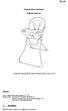 Beichi Kompakt Mama Sandalyesi Kullanım Kılavuzu ÖNEMLİ! GELECEKTE BAŞVURMAK İÇİN SAKLAYIN! Beichi Üretici: Ningbo Beichi Baby Products Co., Ltd İthalatcı Firma : DOGAN DIS TICARET VE MUM A.Ş. Muhittin
Beichi Kompakt Mama Sandalyesi Kullanım Kılavuzu ÖNEMLİ! GELECEKTE BAŞVURMAK İÇİN SAKLAYIN! Beichi Üretici: Ningbo Beichi Baby Products Co., Ltd İthalatcı Firma : DOGAN DIS TICARET VE MUM A.Ş. Muhittin
IBM Gen-II Sürgü Takımı için Raf Kuruluş Yönergeleri
 IBM Gen-II Sürgü Takımı için Raf Kuruluş Yönergeleri Güvenlik ve kablolama bilgileri için raf kabiniyle birlikte gönderilen belgeleri inceleyin. Sunucuyu raf kabinine kurmadan önce aşağıdaki yönergeleri
IBM Gen-II Sürgü Takımı için Raf Kuruluş Yönergeleri Güvenlik ve kablolama bilgileri için raf kabiniyle birlikte gönderilen belgeleri inceleyin. Sunucuyu raf kabinine kurmadan önce aşağıdaki yönergeleri
imac Intel 27 "Retina 5K Ekran Sabit Disk
 imac Intel 27 "Retina 5K Ekran Sabit Disk Değiştirme imac Intel 27 "Retina 5K Ekranında Sabit Sürücü değiştirin. Yazan: Sam Lionheart GİRİŞ Sabit sürücüyü değiştirme ekranı ayıran ve sol hoparlörü kaldırma
imac Intel 27 "Retina 5K Ekran Sabit Disk Değiştirme imac Intel 27 "Retina 5K Ekranında Sabit Sürücü değiştirin. Yazan: Sam Lionheart GİRİŞ Sabit sürücüyü değiştirme ekranı ayıran ve sol hoparlörü kaldırma
MAPISHREDDER AUTO S85CD OTOMATİK BESLEMELİ EVRAK İMHA MAKİNASI
 MAPISHREDDER AUTO S85CD OTOMATİK BESLEMELİ EVRAK İMHA MAKİNASI DİKKAT: Beklenmeyen arıza ve istenmeyen durumlarla karşılamamak için cihazı kullanmaya başlamadan önce lütfen bu kullanım kılavuzunu dikkatlice
MAPISHREDDER AUTO S85CD OTOMATİK BESLEMELİ EVRAK İMHA MAKİNASI DİKKAT: Beklenmeyen arıza ve istenmeyen durumlarla karşılamamak için cihazı kullanmaya başlamadan önce lütfen bu kullanım kılavuzunu dikkatlice
TC16 KULLANIM KILAVUZU
 TC16 KULLANIM KILAVUZU i Makineyi kullanmadan önce emniyet talimatlarını dikkatle okuyup kavrayın. Bu Kullanım Kılavuzunu ileride referans olarak kullanmak üzere saklayın. DİKKAT Bu Kullanım Kılavuzu TC16
TC16 KULLANIM KILAVUZU i Makineyi kullanmadan önce emniyet talimatlarını dikkatle okuyup kavrayın. Bu Kullanım Kılavuzunu ileride referans olarak kullanmak üzere saklayın. DİKKAT Bu Kullanım Kılavuzu TC16
ŞARJLI MATKAP MODEL RTM306 TANITMA VE KULLANIM KILAVUZU
 ŞARJLI MATKAP MODEL RTM306 TANITMA VE KULLANIM KILAVUZU 4 6 7 1 2 5 3 CİHAZIN ÜNİTELERİ 1. UÇ TUTUCU 2. AYDINLATMA IŞIĞI 3. AÇMA / KAPAMA ŞALTERİ 4. TORK KONTROL 5. YÖN DEĞİŞTİRME 6. ŞARJ SEVİYE IŞIĞI
ŞARJLI MATKAP MODEL RTM306 TANITMA VE KULLANIM KILAVUZU 4 6 7 1 2 5 3 CİHAZIN ÜNİTELERİ 1. UÇ TUTUCU 2. AYDINLATMA IŞIĞI 3. AÇMA / KAPAMA ŞALTERİ 4. TORK KONTROL 5. YÖN DEĞİŞTİRME 6. ŞARJ SEVİYE IŞIĞI
imac Intel 21,5 "EMC 2428 Sol Hoparlör
 imac Intel 21,5 "EMC 2428 Sol Hoparlör Değiştirme imac Intel 21.5 "EMC 2428 yılında Yanan sol hoparlörü değiştirin. Yazan: Walter Galan GİRİŞ Yanan sol hoparlörü değiştirmek için bu kılavuzu kullanın.
imac Intel 21,5 "EMC 2428 Sol Hoparlör Değiştirme imac Intel 21.5 "EMC 2428 yılında Yanan sol hoparlörü değiştirin. Yazan: Walter Galan GİRİŞ Yanan sol hoparlörü değiştirmek için bu kılavuzu kullanın.
Hairdryer. Register your product and get support at HP8183 HP8182 HP8181 HP8180. Kullanım kılavuzu
 Register your product and get support at www.philips.com/welcome Hairdryer HP8183 HP8182 HP8181 HP8180 TR Kullanım kılavuzu Türkçe Bu ürünü satın aldığınız için tebrikler, Philips e hoş geldiniz! Philips
Register your product and get support at www.philips.com/welcome Hairdryer HP8183 HP8182 HP8181 HP8180 TR Kullanım kılavuzu Türkçe Bu ürünü satın aldığınız için tebrikler, Philips e hoş geldiniz! Philips
Yeni Nesil Oto Koltuğu Kurulum ve Kullanma Kılavuzu
 Yeni Nesil Oto Koltuğu Kurulum ve Kullanma Kılavuzu Bu Çocuk Güvenlik Koltuğunun Grup I (9-18kg), Grup II (15-25kg) ya da 9 ay ila 7 yaş arası çocuklar için uygun olduğunu unutmayınız. Kullanım kılavuzunu
Yeni Nesil Oto Koltuğu Kurulum ve Kullanma Kılavuzu Bu Çocuk Güvenlik Koltuğunun Grup I (9-18kg), Grup II (15-25kg) ya da 9 ay ila 7 yaş arası çocuklar için uygun olduğunu unutmayınız. Kullanım kılavuzunu
Genişletme Ünitesi DX517. Donanım Kurulum Kılavuzu
 Genişletme Ünitesi DX517 Donanım Kurulum Kılavuzu İçindekiler Bölüm 1: Başlamadan Önce Paket İçeriği 3 Bir Bakışta Genişletme Ünitesi 4 Güvenlik Talimatları 5 Bölüm 2: Donanım Kurulumu Sürücünün Takılması
Genişletme Ünitesi DX517 Donanım Kurulum Kılavuzu İçindekiler Bölüm 1: Başlamadan Önce Paket İçeriği 3 Bir Bakışta Genişletme Ünitesi 4 Güvenlik Talimatları 5 Bölüm 2: Donanım Kurulumu Sürücünün Takılması
made in China C1000E IB-leaflet.indd 1 6/27/13 2:18 PM
 made in China 7 1 4 3 5 8 1. 2. 3. 4. 5. 6. 7. 8. BaByliss S.A.R.L. - 99, Avenue Aristide Briand - 92120 Montrouge - FRANCE www.babyliss.com TÜRKÇE BaByliss Curl Secret ile çok rahat bir şekilde mükemmel
made in China 7 1 4 3 5 8 1. 2. 3. 4. 5. 6. 7. 8. BaByliss S.A.R.L. - 99, Avenue Aristide Briand - 92120 Montrouge - FRANCE www.babyliss.com TÜRKÇE BaByliss Curl Secret ile çok rahat bir şekilde mükemmel
NILFISK BackVacuum KULLANMA TALİMATI
 NILFISK BackVacuum KULLANMA TALİMATI İÇİNDEKİLER İNGİLİZCE 8 VERİ 13 ÖNEMLİ EMNİYET KURALLARI Elektrikli bir cihazı kullanırken, aşağıdakiler dahil temel önlemleri daima alın : CİHAZI KULLANMADAN
NILFISK BackVacuum KULLANMA TALİMATI İÇİNDEKİLER İNGİLİZCE 8 VERİ 13 ÖNEMLİ EMNİYET KURALLARI Elektrikli bir cihazı kullanırken, aşağıdakiler dahil temel önlemleri daima alın : CİHAZI KULLANMADAN
HAIR DRYER IONIC HD 6862
 HAIR DRYER IONIC HD 6862 TR G F E D B C A 3 TÜRKÇE 12-15 4 GÜVENLIK Cihazı ilk defa kullanmaya başlamadan önce aşağıdaki uyarıları dikkate alınız: 7 Bu cihaz, sadece evde kullanılmak üzere tasarlanmıştır.
HAIR DRYER IONIC HD 6862 TR G F E D B C A 3 TÜRKÇE 12-15 4 GÜVENLIK Cihazı ilk defa kullanmaya başlamadan önce aşağıdaki uyarıları dikkate alınız: 7 Bu cihaz, sadece evde kullanılmak üzere tasarlanmıştır.
Dikiş modu. Dikiş modu genel bakış. Başlangıç görünümü. Dikiş modu 4:2
 4 nda dikişleri seçebilir, ayarlayabilir ve dikebilirsiniz. Seçili dikiş, dikiş alanında gerçek boyutunda gösterilir. Öneriler ve makine ayarları dokunmatik ekranın üst kısmında gösterilir. PFAFF creative
4 nda dikişleri seçebilir, ayarlayabilir ve dikebilirsiniz. Seçili dikiş, dikiş alanında gerçek boyutunda gösterilir. Öneriler ve makine ayarları dokunmatik ekranın üst kısmında gösterilir. PFAFF creative
Samsung Galaxy S5 Mikro-USB Bağlantı Noktası daughterboard Değiştirme
 Samsung Galaxy S5 Mikro-USB Bağlantı Noktası daughterboard Değiştirme Samsung Galaxy S5 Mikro-USB Bağlantı Noktası daughterboard değiştirin. Yazan: Sam Lionheart GİRİŞ Mikro-USB bağlantı noktası daughterboard
Samsung Galaxy S5 Mikro-USB Bağlantı Noktası daughterboard Değiştirme Samsung Galaxy S5 Mikro-USB Bağlantı Noktası daughterboard değiştirin. Yazan: Sam Lionheart GİRİŞ Mikro-USB bağlantı noktası daughterboard
m!ka kurulum kılavuzu
 m!ka kurulum kılavuzu 1 2 Yellowtec ürünlerini tercih ettiğiniz için teşekkür ederiz. Mikrofonlar ve LCD monitörler için en sağlam destek sistemi m!ka ın keyfini çıkarın. M!ka sağlam, zarif ve esnektir.
m!ka kurulum kılavuzu 1 2 Yellowtec ürünlerini tercih ettiğiniz için teşekkür ederiz. Mikrofonlar ve LCD monitörler için en sağlam destek sistemi m!ka ın keyfini çıkarın. M!ka sağlam, zarif ve esnektir.
GÜVENLİK TALİMATLARI GİRİŞ ÖZELLİKLER
 KULLANIM KILAVUZU GÜVENLİK TALİMATLARI Talimatlara uyulmaması nedeniyle hasar oluşması durumunda garanti geçerli değilir.o yüzden talimatları lütfen iyice okuyun. Bu talimatları saklayın. Bu ürünü düşürmeyin,
KULLANIM KILAVUZU GÜVENLİK TALİMATLARI Talimatlara uyulmaması nedeniyle hasar oluşması durumunda garanti geçerli değilir.o yüzden talimatları lütfen iyice okuyun. Bu talimatları saklayın. Bu ürünü düşürmeyin,
HOT AIR HAIRSTYLER HS 5523 TÜRKÇE
 HOT AIR HAIRSTYLER HS 5523 TÜRKÇE G F E A B C D 1 2 3 3 TÜRKÇE 12-15 4 GÜVENLİK Cihazı ilk defa kullanmaya başlamadan önce aşağıdaki uyarıları dikkate alınız: 7 Bu cihaz, sadece evde kullanılmak üzere
HOT AIR HAIRSTYLER HS 5523 TÜRKÇE G F E A B C D 1 2 3 3 TÜRKÇE 12-15 4 GÜVENLİK Cihazı ilk defa kullanmaya başlamadan önce aşağıdaki uyarıları dikkate alınız: 7 Bu cihaz, sadece evde kullanılmak üzere
ÖNEMLİ GÜVENLİK UYARILARI
 Cihazınızı kullanmadan önce bu kılavuzu dikkatlice okuyun ve ileride yararlanmak üzere saklayın. ÖNEMLİ GÜVENLİK UYARILARI Cihazınızı çalıştırmadan önce tüm talimatları okuyun. Bu talimatları ileride yararlanmak
Cihazınızı kullanmadan önce bu kılavuzu dikkatlice okuyun ve ileride yararlanmak üzere saklayın. ÖNEMLİ GÜVENLİK UYARILARI Cihazınızı çalıştırmadan önce tüm talimatları okuyun. Bu talimatları ileride yararlanmak
Hairdryer HP4997/00. Register your product and get support at Kullanım kılavuzu
 Register your product and get support at www.philips.com/welcome Hairdryer HP4997/00 TR Kullanım kılavuzu h i a b g c f d e Türkçe Bu ürünü satın aldığınız için tebrikler, Philips e hoş geldiniz! Philips
Register your product and get support at www.philips.com/welcome Hairdryer HP4997/00 TR Kullanım kılavuzu h i a b g c f d e Türkçe Bu ürünü satın aldığınız için tebrikler, Philips e hoş geldiniz! Philips
TÜRKÇE DP-2100/IP-420 GÜVENLİK ÖNLEMLERİ
 TÜRKÇE DP-2100/IP-420 GÜVENLİK ÖNLEMLERİ UYARI : ❶ ❷ ❶ ❷ ❸ ❸ ❶ ❷ ❸ i GÜVENLIK ÖNLEMLERI - ii iii iv GÜVENLI ÇALIŞMA İÇIN 1. Elektrik çarpmasından kaynaklanan kazaların önüne geçmek için güç anahtarı açık
TÜRKÇE DP-2100/IP-420 GÜVENLİK ÖNLEMLERİ UYARI : ❶ ❷ ❶ ❷ ❸ ❸ ❶ ❷ ❸ i GÜVENLIK ÖNLEMLERI - ii iii iv GÜVENLI ÇALIŞMA İÇIN 1. Elektrik çarpmasından kaynaklanan kazaların önüne geçmek için güç anahtarı açık
BAŞLARKEN TEMEL DİKİŞ BİLGİLERİ YARDIMCI DİKİŞ UYGULAMALARI. Kullanım Kılavuzu NV50. Bilgisayar Donanımlı Dikiş Makinesi
 BAŞLARKEN TEMEL DİKİŞ BİLGİLERİ YARDIMCI DİKİŞ UYGULAMALARI EK Kullanım Kılavuzu NV50 Bilgisayar Donanımlı Dikiş Makinesi Önemli Güvenlik Talimatları Makineyi kullanmadan önce lütfen bu güvenlik kurallarını
BAŞLARKEN TEMEL DİKİŞ BİLGİLERİ YARDIMCI DİKİŞ UYGULAMALARI EK Kullanım Kılavuzu NV50 Bilgisayar Donanımlı Dikiş Makinesi Önemli Güvenlik Talimatları Makineyi kullanmadan önce lütfen bu güvenlik kurallarını
203 İRİS MAMA SANDALYESİ KURULUM ve KULLANMA KILAVUZU
 203 İRİS MAMA SANDALYESİ KURULUM ve KULLANMA KILAVUZU TS EN 14988 Kullanma kılavuzunu dikkatlice okuyup muhafaza ediniz. Verilen talimatlara uymadığınız zaman çocuğunuz güvende olmayabilir. Lü en verilen
203 İRİS MAMA SANDALYESİ KURULUM ve KULLANMA KILAVUZU TS EN 14988 Kullanma kılavuzunu dikkatlice okuyup muhafaza ediniz. Verilen talimatlara uymadığınız zaman çocuğunuz güvende olmayabilir. Lü en verilen
KULLANIM KILAVUZU C440 C440Q
 KULLANIM KILAVUZU C440 C440Q Önemli Güvenlik Talimatları Bu ev tipi Dikiş Makinesi IEC/EN 60335-2-28 ve UL 1594 standartlarına uygun şekilde tasarlanmıştır. ÖNEMLİ GÜVENLİK TALİMATLARI Bir elektrikli cihaz
KULLANIM KILAVUZU C440 C440Q Önemli Güvenlik Talimatları Bu ev tipi Dikiş Makinesi IEC/EN 60335-2-28 ve UL 1594 standartlarına uygun şekilde tasarlanmıştır. ÖNEMLİ GÜVENLİK TALİMATLARI Bir elektrikli cihaz
cihaza o ses ve hacim getiri böylece bir hoparlörün değiştirilmesi. Yazan: Eliza Marks
 HP Pavilion zv5000 Hoparlör Değiştirme cihaza o ses ve hacim getiri böylece bir hoparlörün değiştirilmesi. Yazan: Eliza Marks GİRİŞ Eğer hoparlörlerinden ortamları dinlemek zorluk yaşıyor musunuz? senin
HP Pavilion zv5000 Hoparlör Değiştirme cihaza o ses ve hacim getiri böylece bir hoparlörün değiştirilmesi. Yazan: Eliza Marks GİRİŞ Eğer hoparlörlerinden ortamları dinlemek zorluk yaşıyor musunuz? senin
9225 OCEAN KURULUM VE KULLANMA KILAVUZU.
 9225 OCEAN KURULUM VE KULLANMA KILAVUZU www.sunnybaby.com.tr Resim sadece görsel olarak sağlanmış olup, ürün içeriği ve aksesuarları farklılık gösterebilir. Kullanma kılavuzunu dikkatlice okuyunuz ve sonraki
9225 OCEAN KURULUM VE KULLANMA KILAVUZU www.sunnybaby.com.tr Resim sadece görsel olarak sağlanmış olup, ürün içeriği ve aksesuarları farklılık gösterebilir. Kullanma kılavuzunu dikkatlice okuyunuz ve sonraki
Bellek Modülleri. Belge Parça Numarası: Bu kılavuzda, bilgisayardaki belleğin nasıl değiştirileceği ve yükseltileceği açıklanmaktadır.
 Bellek Modülleri Belge Parça Numarası: 393521-142 Aralik 2005 Bu kılavuzda, bilgisayardaki belleğin nasıl değiştirileceği ve yükseltileceği açıklanmaktadır. İçindekiler 1 Bellek modülleri ekleme veya değiştirme
Bellek Modülleri Belge Parça Numarası: 393521-142 Aralik 2005 Bu kılavuzda, bilgisayardaki belleğin nasıl değiştirileceği ve yükseltileceği açıklanmaktadır. İçindekiler 1 Bellek modülleri ekleme veya değiştirme
Bu kılavuz kaldırmanın veya Asus EEE PC 1000HE bir anakart yerine içindir. Yazan: Mike Glenn
 Asus Eee PC 1000HE Anakart Değiştirme Bu kılavuz kaldırmanın veya Asus EEE PC 1000HE bir anakart yerine içindir. Yazan: Mike Glenn GİRİŞ Eğer anakart değiştirmeniz gerekirse, bu kılavuzu izleyin. Bu kılavuz
Asus Eee PC 1000HE Anakart Değiştirme Bu kılavuz kaldırmanın veya Asus EEE PC 1000HE bir anakart yerine içindir. Yazan: Mike Glenn GİRİŞ Eğer anakart değiştirmeniz gerekirse, bu kılavuzu izleyin. Bu kılavuz
imac Intel 21,5 "EMC 2389 SSD Dual Drive Kurulum Değiştirme
 imac Intel 21,5 "EMC 2389 SSD Dual Drive Kurulum Değiştirme ikinci bir sabit disk için optik sürücüyü ticaret. Yazan: Brittany McCrigler GİRİŞ yeni yazılım yüklerken böyle gelişmiş hızlarda, daha fazla
imac Intel 21,5 "EMC 2389 SSD Dual Drive Kurulum Değiştirme ikinci bir sabit disk için optik sürücüyü ticaret. Yazan: Brittany McCrigler GİRİŞ yeni yazılım yüklerken böyle gelişmiş hızlarda, daha fazla
Straightener. Register your product and get support at HP4668/22. Kullanım kılavuzu
 Register your product and get support at www.philips.com/welcome Straightener HP4668/22 TR Kullanım kılavuzu abc h g f e d i j Türkçe Bu ürünü satın aldığınız için tebrikler, Philips e hoş geldiniz! Philips
Register your product and get support at www.philips.com/welcome Straightener HP4668/22 TR Kullanım kılavuzu abc h g f e d i j Türkçe Bu ürünü satın aldığınız için tebrikler, Philips e hoş geldiniz! Philips
Inspiron 24. Servis El Kitabı. 5000 Series. Bilgisayar Modeli: Inspiron 24 5459 Resmi Model: W12C Resmi Tip: W12C004
 Inspiron 24 5000 Series Servis El Kitabı Bilgisayar Modeli: Inspiron 24 5459 Resmi Model: W12C Resmi Tip: W12C004 Notlar, dikkat edilecek noktalar ve uyarılar NOT: NOT, bilgisayarınızı daha iyi kullanmanızı
Inspiron 24 5000 Series Servis El Kitabı Bilgisayar Modeli: Inspiron 24 5459 Resmi Model: W12C Resmi Tip: W12C004 Notlar, dikkat edilecek noktalar ve uyarılar NOT: NOT, bilgisayarınızı daha iyi kullanmanızı
HAIR DRYER TRAVEL Move HD 2509
 HAIR DRYER TRAVEL Move HD 2509 TR E F B D C A 3 TÜRKÇE 14-17 4 HAIR DRYER HD 2509 Güvenlik Cihazı kullanırken lütfen aşağıdaki bilgilere dikkat edin: 7 Bu cihaz yalnızca evde kullanım için tasarlanmıştır.
HAIR DRYER TRAVEL Move HD 2509 TR E F B D C A 3 TÜRKÇE 14-17 4 HAIR DRYER HD 2509 Güvenlik Cihazı kullanırken lütfen aşağıdaki bilgilere dikkat edin: 7 Bu cihaz yalnızca evde kullanım için tasarlanmıştır.
TR Kurulum Öncesi Uyarılar. Network Kamerayı sudan uzak tutun. Network Kamera ıslanırsa hemen kapatın.
 Kurulum Öncesi Uyarılar Ağ Kamerasından duman çıktığı görülür veya normal olmayan bir koku duyulursa Ağ Kamerasının elektrik bağlantısını kesin. Network Kamerayı sudan uzak tutun. Network Kamera ıslanırsa
Kurulum Öncesi Uyarılar Ağ Kamerasından duman çıktığı görülür veya normal olmayan bir koku duyulursa Ağ Kamerasının elektrik bağlantısını kesin. Network Kamerayı sudan uzak tutun. Network Kamera ıslanırsa
Doküman ID: Synology_QIG_DS411j_
 Doküman ID: Synology_QIG_DS411j_20100518 GÜVENLİK TALİMATLARI Lütfen kullanım öncesinde bu güvenlik talimatlarını dikkatle okuyun ve ilerde başvurmak üzere güvenli bir yerde saklayın. Doğrudan güneş ışığından
Doküman ID: Synology_QIG_DS411j_20100518 GÜVENLİK TALİMATLARI Lütfen kullanım öncesinde bu güvenlik talimatlarını dikkatle okuyun ve ilerde başvurmak üzere güvenli bir yerde saklayın. Doğrudan güneş ışığından
Rack Station RS409, RS409+, RS409RP+ Hızlı Yükleme Kılavuzu
 Rack Station RS409, RS409+, RS409RP+ Hızlı Yükleme Kılavuzu GÜVENLİK TALİMATLARI Lütfen kullanım öncesinde bu güvenlik talimatlarını dikkatle okuyun ve ilerde başvurmak üzere güvenli bir yerde saklayın.
Rack Station RS409, RS409+, RS409RP+ Hızlı Yükleme Kılavuzu GÜVENLİK TALİMATLARI Lütfen kullanım öncesinde bu güvenlik talimatlarını dikkatle okuyun ve ilerde başvurmak üzere güvenli bir yerde saklayın.
Curler. Register your product and get support at HP4684 HP4683. TR Kullanım kılavuzu
 Register your product and get support at www.philips.com/welcome Curler HP4684 HP4683 TR Kullanım kılavuzu a b c d e i h g f Türkçe Bu ürünü satın aldığınız için tebrikler, Philips e hoş geldiniz! Philips
Register your product and get support at www.philips.com/welcome Curler HP4684 HP4683 TR Kullanım kılavuzu a b c d e i h g f Türkçe Bu ürünü satın aldığınız için tebrikler, Philips e hoş geldiniz! Philips
Hairdryer. Register your product and get support at HP4823 HP4824 HP4828. TR Kullanım kılavuzu
 Register your product and get support at www.philips.com/welcome Hairdryer HP4823 HP4824 HP4828 TR Kullanım kılavuzu d c a b Türkçe Bu ürünü satın aldığınız için tebrikler, Philips e hoş geldiniz! Philips
Register your product and get support at www.philips.com/welcome Hairdryer HP4823 HP4824 HP4828 TR Kullanım kılavuzu d c a b Türkçe Bu ürünü satın aldığınız için tebrikler, Philips e hoş geldiniz! Philips
Hairdryer. Register your product and get support at HP4996/22. Kullanım kılavuzu
 Register your product and get support at www.philips.com/welcome Hairdryer HP4996/22 TR Kullanım kılavuzu d c b e f g h a i Türkçe Bu ürünü satın aldığınız için tebrikler, Philips e hoş geldiniz! Philips
Register your product and get support at www.philips.com/welcome Hairdryer HP4996/22 TR Kullanım kılavuzu d c b e f g h a i Türkçe Bu ürünü satın aldığınız için tebrikler, Philips e hoş geldiniz! Philips
Yazan: Andrew Optimus Goldberg
 Mac Mini Geç 2012 Harddisk Kablo Değiştirme yırtılmış veya konnektörleri kırık bir sabit sürücüyü değiştirin. Yazan: Andrew Optimus Goldberg ifixit CC BY-NC-SA /Www.ifixit.com Sayfa 1/ 13 GİRİŞ mini sabit
Mac Mini Geç 2012 Harddisk Kablo Değiştirme yırtılmış veya konnektörleri kırık bir sabit sürücüyü değiştirin. Yazan: Andrew Optimus Goldberg ifixit CC BY-NC-SA /Www.ifixit.com Sayfa 1/ 13 GİRİŞ mini sabit
9155 TOMMY KURULUM VE KULLANMA KILAVUZU
 9155 TOMMY KURULUM VE KULLANMA KILAVUZU www.sunnybaby.com.tr Resim sadece görsel olarak sağlanmış olup, ürün içeriği ve aksesuarları farklılık gösterebilir. Kullanma kılavuzunu dikkatlice okuyunuz ve sonraki
9155 TOMMY KURULUM VE KULLANMA KILAVUZU www.sunnybaby.com.tr Resim sadece görsel olarak sağlanmış olup, ürün içeriği ve aksesuarları farklılık gösterebilir. Kullanma kılavuzunu dikkatlice okuyunuz ve sonraki
LED duvar kozmetik aynası
 LED duvar kozmetik aynası tr Montaj ve kullanım Tchibo GmbH D-22290 Hamburg 88464HB1XVII 2016-10 335759 Güvenlik uyarıları Güvenlik uyarılarını dikkatle okuyun. Kaza sonucu yaralanmaları ve hasarları önlemek
LED duvar kozmetik aynası tr Montaj ve kullanım Tchibo GmbH D-22290 Hamburg 88464HB1XVII 2016-10 335759 Güvenlik uyarıları Güvenlik uyarılarını dikkatle okuyun. Kaza sonucu yaralanmaları ve hasarları önlemek
Hairdryer. Register your product and get support at. HP4935/00. Kullanım kılavuzu
 Register your product and get support at www.philips.com/welcome Hairdryer HP4935/00 Kullanım kılavuzu Türkçe Bu ürünü satın aldığınız için tebrikler, Philips e hoş geldiniz! Philips tarafından verilen
Register your product and get support at www.philips.com/welcome Hairdryer HP4935/00 Kullanım kılavuzu Türkçe Bu ürünü satın aldığınız için tebrikler, Philips e hoş geldiniz! Philips tarafından verilen
Kullanım Kılavuzu ECE R44/04. Çocuk araba koltuğu grubu Vücut ağırlığı 9-36kg
 Kullanım Kılavuzu ECE R44/04 Çocuk araba koltuğu grubu 1+2+3 Vücut ağırlığı 9-36kg DİKKAT Lütfen bu kılavuzu saklayın ve koltuğun kullanımından önce iyice okuyun. Kılavuz size çocuk koltuğunu doğru kurmanız/monte
Kullanım Kılavuzu ECE R44/04 Çocuk araba koltuğu grubu 1+2+3 Vücut ağırlığı 9-36kg DİKKAT Lütfen bu kılavuzu saklayın ve koltuğun kullanımından önce iyice okuyun. Kılavuz size çocuk koltuğunu doğru kurmanız/monte
Hairdryer. Register your product and get support at HP4962/22 HP4961/22. Kullanım kılavuzu
 Register your product and get support at www.philips.com/welcome Hairdryer HP4962/22 HP4961/22 TR Kullanım kılavuzu Türkçe Bu ürünü satın aldığınız için tebrikler, Philips e hoş geldiniz! Philips tarafından
Register your product and get support at www.philips.com/welcome Hairdryer HP4962/22 HP4961/22 TR Kullanım kılavuzu Türkçe Bu ürünü satın aldığınız için tebrikler, Philips e hoş geldiniz! Philips tarafından
Bu Addendum Kullanıcı El Kitabı'na
 Oksijen sensörünün değiştirilmesi Giriş Oksijen sensörünün her iki senede bir ya da gerekirse daha kısa aralıklarla değiştirilmesi gerekir. Genel onarım talimatları Ventilatöre bakım yaparken, ventilatör
Oksijen sensörünün değiştirilmesi Giriş Oksijen sensörünün her iki senede bir ya da gerekirse daha kısa aralıklarla değiştirilmesi gerekir. Genel onarım talimatları Ventilatöre bakım yaparken, ventilatör
Hairdryer. Register your product and get support at HP4867/00. Kullanım kılavuzu
 Register your product and get support at www.philips.com/welcome Hairdryer HP4867/00 TR Kullanım kılavuzu b c d e i h g f a Türkçe Bu ürünü satın aldığınız için tebrikler, Philips e hoş geldiniz! Philips
Register your product and get support at www.philips.com/welcome Hairdryer HP4867/00 TR Kullanım kılavuzu b c d e i h g f a Türkçe Bu ürünü satın aldığınız için tebrikler, Philips e hoş geldiniz! Philips
Inspiron Servis El Kitabı. Bilgisayar Modeli: Inspiron Resmi Model: P66F Resmi Tip: P66F001
 Inspiron 15 5000 Servis El Kitabı Bilgisayar Modeli: Inspiron 15-5567 Resmi Model: P66F Resmi Tip: P66F001 Notlar, dikkat edilecek noktalar ve uyarılar NOT: NOT, ürününüzü daha iyi kullanmanıza yardımcı
Inspiron 15 5000 Servis El Kitabı Bilgisayar Modeli: Inspiron 15-5567 Resmi Model: P66F Resmi Tip: P66F001 Notlar, dikkat edilecek noktalar ve uyarılar NOT: NOT, ürününüzü daha iyi kullanmanıza yardımcı
ELEKTRİKLİ FREZE MAKİNASI
 ELEKTRİKLİ FREZE MAKİNASI MODEL RTM378 TANITMA VE KULLANIM KILAVUZU 5 2 8 1 3 7 6 4 TEKNİK VERİLER VOLTAJ GİRİŞ GÜCÜ HIZ KESME DERİNLİĞİ BİLEZİK GENİŞLİĞİ 230V - 50Hz 2000W 23000r/min 0-65mm 12mm CİHAZIN
ELEKTRİKLİ FREZE MAKİNASI MODEL RTM378 TANITMA VE KULLANIM KILAVUZU 5 2 8 1 3 7 6 4 TEKNİK VERİLER VOLTAJ GİRİŞ GÜCÜ HIZ KESME DERİNLİĞİ BİLEZİK GENİŞLİĞİ 230V - 50Hz 2000W 23000r/min 0-65mm 12mm CİHAZIN
Hair Styler HP8650 HP8651. Register your product and get support at TR Kullanım kılavuzu
 Register your product and get support at www.philips.com/welcome Hair Styler HP8650 HP8651 TR Kullanım kılavuzu Türkçe Bu ürünü satın aldığınız için tebrikler, Philips e hoş geldiniz! Philips tarafından
Register your product and get support at www.philips.com/welcome Hair Styler HP8650 HP8651 TR Kullanım kılavuzu Türkçe Bu ürünü satın aldığınız için tebrikler, Philips e hoş geldiniz! Philips tarafından
HAIR DRYER IONIC HD 6080 TÜRKÇE
 HAIR DRYER IONIC HD 6080 TÜRKÇE TR A B C D E F 3 TÜRKÇE 18-23 4 GÜVENLİK Cihazı kullanırken lütfen aşağıdaki talimatlara dikkat edin: 7 Bu cihaz yalnızca evde kullanım için tasarlanmıştır. 7 Cihazı banyoda,
HAIR DRYER IONIC HD 6080 TÜRKÇE TR A B C D E F 3 TÜRKÇE 18-23 4 GÜVENLİK Cihazı kullanırken lütfen aşağıdaki talimatlara dikkat edin: 7 Bu cihaz yalnızca evde kullanım için tasarlanmıştır. 7 Cihazı banyoda,
Inspiron Servis El Kitabı. Bilgisayar Modeli: Inspiron Resmi Model: P66F Resmi Tip: P66F001
 Inspiron 15 5000 Servis El Kitabı Bilgisayar Modeli: Inspiron 15-5567 Resmi Model: P66F Resmi Tip: P66F001 Notlar, dikkat edilecek noktalar ve uyarılar NOT: NOT, ürününüzü daha iyi kullanmanıza yardımcı
Inspiron 15 5000 Servis El Kitabı Bilgisayar Modeli: Inspiron 15-5567 Resmi Model: P66F Resmi Tip: P66F001 Notlar, dikkat edilecek noktalar ve uyarılar NOT: NOT, ürününüzü daha iyi kullanmanıza yardımcı
Hairdryer. Register your product and get support at HP4997/22. Kullanım kılavuzu
 Register your product and get support at www.philips.com/welcome Hairdryer HP4997/22 TR Kullanım kılavuzu d e c b f a i g h Türkçe Bu ürünü satın aldığınız için tebrikler, Philips e hoş geldiniz! Philips
Register your product and get support at www.philips.com/welcome Hairdryer HP4997/22 TR Kullanım kılavuzu d e c b f a i g h Türkçe Bu ürünü satın aldığınız için tebrikler, Philips e hoş geldiniz! Philips
Yazan: Jeff Suovanen
 iphone 6s Ekran Aksamı Değiştirme iphone 6s üzerindeki tüm ekran aksamını yerine takın. Yazan: Jeff Suovanen GİRİŞ Yeni Ekran aksamını ile gelirse bu kılavuzu kullanın ön bakan kamera ve sensör montajı
iphone 6s Ekran Aksamı Değiştirme iphone 6s üzerindeki tüm ekran aksamını yerine takın. Yazan: Jeff Suovanen GİRİŞ Yeni Ekran aksamını ile gelirse bu kılavuzu kullanın ön bakan kamera ve sensör montajı
TÜRKÇE LBH-1790 / IP-310 KULLANMA KILAVUZU
 TÜRKÇE LBH-1790 / IP-310 KULLANMA KILAVUZU İÇİNDEKİLER 1. ÇALIŞMA PANELİNİN HER BÖLÜMÜNÜN ADI...4 1-1 Gövde...4 1-2 Genel olarak kullanılan düğmeler...6 2. DİKİŞ MAKİNESİNİN TEMEL ÇALIŞMASI...7 3. BAĞIMSIZ
TÜRKÇE LBH-1790 / IP-310 KULLANMA KILAVUZU İÇİNDEKİLER 1. ÇALIŞMA PANELİNİN HER BÖLÜMÜNÜN ADI...4 1-1 Gövde...4 1-2 Genel olarak kullanılan düğmeler...6 2. DİKİŞ MAKİNESİNİN TEMEL ÇALIŞMASI...7 3. BAĞIMSIZ
Inspiron Gaming Servis El Kitabı
 Inspiron 15 7000 Gaming Servis El Kitabı Bilgisayar Modeli: Inspiron 15-7567 Resmi Model: P65F Resmi Tip: P65F001 Notlar, dikkat edilecek noktalar ve uyarılar NOT: NOT, ürününüzü daha iyi kullanmanıza
Inspiron 15 7000 Gaming Servis El Kitabı Bilgisayar Modeli: Inspiron 15-7567 Resmi Model: P65F Resmi Tip: P65F001 Notlar, dikkat edilecek noktalar ve uyarılar NOT: NOT, ürününüzü daha iyi kullanmanıza
MTS Fundamental Pnömatik Çene Kontrolör
 MTS Fundamental Pnömatik Çene Kontrolör Manual Title Additional Ürün Information Kılavuzu be certain. 100-238-342 A Telif hakkı bilgisi Ticari marka bilgisi 2011 MTS Systems Corporation. Tüm hakları saklıdır.
MTS Fundamental Pnömatik Çene Kontrolör Manual Title Additional Ürün Information Kılavuzu be certain. 100-238-342 A Telif hakkı bilgisi Ticari marka bilgisi 2011 MTS Systems Corporation. Tüm hakları saklıdır.
Asus Eee PC 1000HE Kablosuz Ağ Kartı Değiştirme
 Asus Eee PC 1000HE Kablosuz Ağ Kartı Değiştirme Bu kılavuz, Asus Eee PC 1000HE üzerinde kablosuz ağ kartı yerine gösterilmiştir. Yazan: Mike Glenn GİRİŞ Eğer size netbook kablosuz ağ kartı arızalı olduğu
Asus Eee PC 1000HE Kablosuz Ağ Kartı Değiştirme Bu kılavuz, Asus Eee PC 1000HE üzerinde kablosuz ağ kartı yerine gösterilmiştir. Yazan: Mike Glenn GİRİŞ Eğer size netbook kablosuz ağ kartı arızalı olduğu
imac Intel 21.5 "EMC 2638 isight Kamera ve Mikrofon Kablosu Değişimi
 imac Intel 21.5 "EMC 2638 isight Kamera ve Mikrofon Kablosu Değişimi imac Intel 21,5 "EMC 2638 isight Kamera ve Mikrofon Kablo değiştirin. Yazan: Sam Lionheart GİRİŞ, Sohbet yetenekleri düşürmemek için
imac Intel 21.5 "EMC 2638 isight Kamera ve Mikrofon Kablosu Değişimi imac Intel 21,5 "EMC 2638 isight Kamera ve Mikrofon Kablo değiştirin. Yazan: Sam Lionheart GİRİŞ, Sohbet yetenekleri düşürmemek için
TÜRKÇE AC-172N-1790 KURULUM KILAVUZU
 TÜRKÇE AC-7N-790 KURULUM KILAVUZU . ÖN AYARLI PANEL VE YARDIMCI TUTUCUNUN TUTUCU PLAKASININ DOĞRULANMASI Dikiş makinesini tesisinizde kurduktan sonra, ayarlayıcıları mutlaka ayarlayın ve dikiş makinesinin
TÜRKÇE AC-7N-790 KURULUM KILAVUZU . ÖN AYARLI PANEL VE YARDIMCI TUTUCUNUN TUTUCU PLAKASININ DOĞRULANMASI Dikiş makinesini tesisinizde kurduktan sonra, ayarlayıcıları mutlaka ayarlayın ve dikiş makinesinin
temizlik için HP Pavilion G6 sökme Sökme fanı ve ısı emici toz temizlemek için. Yazan: Patrick ifixit CC BY-NC-SA /Www.ifixit.
 temizlik için HP Pavilion G6 sökme Sökme fanı ve ısı emici toz temizlemek için. Yazan: Patrick ifixit CC BY-NC-SA /Www.ifixit.com Sayfa 1/ 11 GİRİŞ Sökme fanı ve ısı emici toz temizlemek için. ARAÇLAR:
temizlik için HP Pavilion G6 sökme Sökme fanı ve ısı emici toz temizlemek için. Yazan: Patrick ifixit CC BY-NC-SA /Www.ifixit.com Sayfa 1/ 11 GİRİŞ Sökme fanı ve ısı emici toz temizlemek için. ARAÇLAR:
HAVA ÜFLEME MAKİNASI
 HAVA ÜFLEME MAKİNASI MODEL RTM301 TANITMA VE KULLANIM KILAVUZU 1 2 3 5 CİHAZIN ÜNİTELERİ 4 1. HIZ AYAR DÜĞMESİ 2. TETİK KİLİTLEME BUTONU 3. ÇALIŞTIRMA ANAHTARI 4. HAVA EMİŞ YERİ 5. HAVA ÜFLEME BORUSU TEKNİK
HAVA ÜFLEME MAKİNASI MODEL RTM301 TANITMA VE KULLANIM KILAVUZU 1 2 3 5 CİHAZIN ÜNİTELERİ 4 1. HIZ AYAR DÜĞMESİ 2. TETİK KİLİTLEME BUTONU 3. ÇALIŞTIRMA ANAHTARI 4. HAVA EMİŞ YERİ 5. HAVA ÜFLEME BORUSU TEKNİK
imac Intel 17 "Sabit Disk Değiştirme
 imac Intel 17 "Sabit Disk Değiştirme Yazan: Walter Galan GİRİŞ Daha fazla depolama alanı kazanmak için sabit diskinizi yükseltin! ARAÇLAR: Phillips 1. Tornavida (1) Plastik Kartlar (1) Spudger (1) T10
imac Intel 17 "Sabit Disk Değiştirme Yazan: Walter Galan GİRİŞ Daha fazla depolama alanı kazanmak için sabit diskinizi yükseltin! ARAÇLAR: Phillips 1. Tornavida (1) Plastik Kartlar (1) Spudger (1) T10
